Page 1

ИНФОРМАЦИОННЫЙ ПРОЕКТОР
Введение
МОДЕЛЬ
XG-PH80W-N
XG-PH80X-N
РУКОВОДСТВО ПО
ЭКСПЛУАТАЦИИ
Быстрый старт
Установка
Подключения
Основные
операции
возможности
Полезные
Приложение
Page 2

ИНФОРМАЦИЯ О СЕРТИФИКАЦИИ ПРОДУКЦИИ
SERIAL No. : 0 1 2 1 2 3 4 5 6
Дата изготовления указана в
серийном
номере:
DLP ПРОЕКТОР SHARP
Модели: XG-PH80W-N, XG-PH80X-N
Сертифицированы органом
по сертификации продукции
ГОСТ-АЗИЯ
BZ02
Сертификат соответствия:
(номер в Госреестре POCC SG .0001.11BZ02)
¹ ÐÎÑÑ CN.BZ02.B09113
Сертификат соответствия
выдан:
Сертификат соответствия
действителен до:
Модели XG-PH80W-N и
XG-PH80Х-N соответствуют
требованиям нормативных
документов:
Класс защиты от поражения электрическим током I
Страна-изготовитель: Произведено в Китае и/или Гонконге
Фирма-изготовитель: ШАРП Корпорейшн
Юридический адрес изготовителя:
22-22 Нагайке-т¸, Абено-ку,
Осака 545-8522, Япония
28 января 2011 года
28 января 2014 года
- ÃÎÑÒ Ð ÌÝÊ 60950-1-2009,
- ГОСТ Р 51318.22-99 (Класс Б),
- ÃÎÑÒ Ð 51318.24-99,
- ÃÎÑÒ Ð 51317.3.2-2006 (Ðàçä. 6,,7),
- ÃÎÑÒ Ð 51317.3.3-2008
Импортер: ООО „Шарп Электроникс Раша”
Адрес: Россия, 119017, Москва, ул. Большая Ордынка, 40/4
Телефон: +7-495-411-8777
Внимание!
Во исполнение Статьи 5 Закона Российской Федерации „О защите прав
потребителей”, а также Указа Правительства Российской Федерации
¹ 720 от 16 июня 1997 г. устанавливается срок службы данных моделей
- 7 лет с момента производства при условии использования в строгом
соответствии с инструкцией по эксплуатации и применяемыми
техническими стандартами.
Ãîä
0 : 2010
1 : 2011
2 : 2012
3 : 2013
: :
Месяц
01 : Январь
02 : Февраль
03 : Март
: :
12 : Декабрь
Page 3

ЭТО ОЧЕНЬ ВАЖНО
В случае утери или кражи проектора его
будет проще найти, если Вы заранее
запишете и сохраните серийный номер
модели, указанный на нижней панели
корпуса. Перед утилизацией упаковки
убедитесь в том, что все ее содержимое
соответствует перечню раздела
“Поставляемые принадлежности”,
приведенного на стр. 11 руководства.
Прежде всего внимательно ознакомьтесь с данным руководством по эксплуатации.
Модель ¹:
Серийный ¹:
Введение
Введение
ВНИМАНИЕ:
ВНИМАНИЕ:
Источник интенсивного света. Не смотрите прямо на световой
пучок проектора. Будьте особо внимательны с тем, чтобы не
допустить попадания пучка света в глаза детям.
Для снижения риска возможного возгорания или поражения
РУССКИЙ ЯЗЫК
током не допускайте попадания аппарата под дождь или в
условия повышенной влажности.
Смотрите на нижней панели проектора.
ВНИМАНИЕ
ОПАСНОСТЬ ПОРАЖЕНИЯ ТОКОМ.
НЕ УДАЛЯЙТЕ ВИНТЫ КРОМЕ
ПРЕДНАЗНАЧЕННЫХ СПЕЦИАЛЬНО
ДЛЯ ОБСЛУЖИВАНИЯ ПОЛЬЗОВАТЕЛЕМ.
ВНИМАНИЕ: ДЛЯ СНИЖЕНИЯ РИСКА ПОРАЖЕНИЯ
ТОКОМ НЕ СНИМАЙТЕ ПАНЕЛИ КОРПУСА. ВНУТРИ
НЕТ УЗЛОВ ДЛЯ ОБСЛУЖИВАНИЯ ПОЛЬЗОВАТЕЛЕМ
КРОМЕ МОДУЛЯ ЛАМПЫ. ОБРАЩАЙТЕСЬ К
КВАЛИФИЦИРОВАННЫМ СПЕЦИАЛИСТАМ.
Значок молнии в равностороннем
треугольнике предупреждает об
опасном уровне незаземленного
напряжения под крышкой корпуса,
достаточном для поражения
человека электрическим током.
Восклицательный знак внутри
треугольника предупреждает о
важности информации по работе
с аппаратом и уходу за ним
(сервисному обслуживанию),
содержащейся в тексте инструкций.
ВНИМАНИЕ:
Данное изделие относится к продуктам класса А. В бытовых условиях
оно может являться источником помех для работы других электронных
приборов. В этих случаях необходимо принять соответствующие меры
по ликвидации условий формирования данных помех.
1
Page 4

УТИЛИЗАЦИЯ ИЗДЕЛИЯ
В конструкции проектора использован свинцово-оловянный
припой, а в составе заполнения лампы содержится небольшое
количество ртути. Утилизация данных материалов может
регулироваться требованиями законодательства об охране
окружающей среды. По вопросу об утилизации заменяемых
узлов обратитесь в местные органы управления; если Вы
находитесь в США, то обратитесь в Объединение
производителей электронной промышленности по адресу:
www.eiae.org .
Примечание относительно замены лампы
В данной модели проектора используется лампа с наполнением ртутными парами.
Специфический звук может указывать на поломку лампы. Поломка может быть вызвана
различными причинами: сильным ударом, недостаточным охлаждением, появлением
царапин на поверхности или ухудшением состояния со временем.
Период времени до поломки варьируется в зависимости от особенностей лампы и/или
условий эксплуатации, а также от частоты использования. Часто поломка происходит в
результате образования трещины на колбе.
При загорании индикатора замены лампы и появлении пиктограммы на экранном дисплее
рекомендуется сразу же произвести ее замену, даже если не наблюдается видимых
признаков повреждения лампы.
При поломке колбы частицы стекла могут попасть во внутренние отсеки проектора. В этом
случае обратитесь к ближайшему дилеру, имеющему полномочия от фирмы Sharp или в
сервисный центр для обеспечения безопасности дальнейшей работы с аппаратом.
При образовании трещины на колбе может произойти выброс частиц стекла внутри узла
лампы и попадание в воздух помещения частиц газа через вентиляционные отверстия.
Поскольку в состав газа входит ртуть, хорошенько проветрите комнату. При вдыхании
паров ртути срочно обратитесь к врачу.
Будьте осторожны
Не извлекайте узел лампы сразу по завершении работы проектора. Лампа может
•
нагреваться до высокой температуры и вызвать ожог кожи или иные негативные
последствия для Вашего здоровья.
После отключения шнура питания подождите не менее часа до извлечения узла лампы
•
для того, чтобы его поверхность полностью охладилась.
Не прикасайтесь к поверхности узла лампы или к деталям внутри проектора.
•
Не снимайте винты, за исключением крепежных винтов узла лампы и его крышки.
•
Выполняйте переустановку таймера лампы только после ее замены. Если после
•
переустановки таймера Вы продолжите использовать ту же лампу без ее замены,
это может привести к поломке или даже взрыву лампы.
Аккуратно производите замену лампы с соблюдением всех указаний на стр. 66 - 68.
* При желании замену лампы можно произвести у ближайшего дилера Sharp или
в сервисном центре.
* Если новая лампа не загорается после замены, обратитесь к ближайшему дилеру Sharp или
в сервисный центр для проведения ремонта аппарата.
2
Page 5

Порядок ознакомления с руководством
Спецификации немного отличаются в зависимости от модели. Однако
подключение всех моделей и управление ими идентично.
В руководстве иллюстрации и изображения экранных дисплеев немного упрощены
•
для доходчивости пояснений и могут слегка отличаться от реальных изображений.
Использование экранного меню
Регулировочные кнопки ( / / / )
Кнопка MENU
Введение
Выбор из меню (Настройки)
Пример: Настройка позиции “Bright”.
Эта операция может быть также выполнена при помощи кнопок проектора.•
Нажмите MENU.
1
1
Появится экран меню.
•
Нажатием на или
2
выберите “Picture” для
настройки.
Информация
Примечание
....... Указываются меры предосторожности при работе с проектором.
Приводится дополнительная информация об установке
....
проектора и работе с ним.
Регулировочные кнопки
( / / / )
Кнопка MENU
Кнопка RETURN
Для возврата к
•
предыдущему экрану
при выведенном на
экран меню.
Пример: Экранное меню “Picture” для
входа COMPUTER (RGB)
Позиция меню
SIG-ADJ Video SCR-ADJ PRJ-ADJPicture
Picture Mode
Bright Boost
Bright
Contrast
Color
Tint
Sharp
Ex. Setting
Reset
MENU = END SEL./ADJ. SEL.
Presentation
возможности
2
Полезные
0
0
0
0
0
41
Кнопки,
используемые для
данной операции
Кнопка,
используемая на
данном этапе
операции
Экранный дисплей
Дополнительные справочные материалы
Уход за аппаратом
Ñòð. 61
Неполадки и методы
их исправления
Ñòð. 73 - 75
Алфавитный указатель
Ñòð. 79
3
Page 6

Содержание
Подготовка к работе
Введение
Порядок ознакомления с руководством ........ 3
Содержание .............................................. 4
ВАЖНЫЕ МЕРЫ БЕЗОПАСНОСТИ ................. 6
Доступ к руководствам в формате PDF ....... 10
Дополнительные принадлежности ............. 11
Наименования узлов, деталей и функций .... 13
Вид сверху .......................................... 13
Вид спереди ........................................ 13
Установка элементов питания ............... 16
Быстрый старт
Быстрый старт ..........................................17
Установка и проецирование .................. 17
Установка
Установка проектора ................................. 19
Установка режима Video ........................ 19
Установка проектора ............................ 19
Стандартная установка (Фронтальная
проекция) ........................................... 19
Режим проецирования (PRJ) ................ 20
Монтаж проектора на потолке ............... 20
Подключения
Подключение проектора к другим
устройствам ............................................. 21
Управление проектором из компьютера ..... 24
Установка дополнительного объектива ....... 26
Подключение шнура питания ..................... 27
Эксплуатация
Основные операции
Включение/выключение проектора ............ 28
Включение проектора ........................... 28
Выключение питания проектора
(Переключение в режим ожидания) ....... 28
Проецирование изображения .................... 29
Смещение объектива ........................... 29
Использование регулировочных ножек ... 30
Настройка фокусного расстояния .......... 31
Настройка формата проецируемого
изображения ....................................... 31
Коррекция трапецеидальности
изображения ....................................... 32
Переключение режима входа ................ 33
Настройка уровня громкости ................ 33
Временное выключение изображения
(черный экран) и звука .......................... 33
Полезные возможности
Операции с пультом ДУ ............................. 36
Функция Auto Sync (настройка
автосинхронизации .............................. 36
Режим “Стоп-кадра” ............................. 36
Использование пульта ДУ для
управления компьютером ..................... 37
Позиции меню ......................................... 38
Использование экранного меню ................. 41
Выбор из меню (Настройки) .................. 41
Настройка изображения (Меню “Picture”) .... 43
Выбор режима изображения ................. 43
Настройка изображения ........................ 44
Использование Ex. Setting ..................... 44
Установка типа сигнала ......................... 44
Настройка цветовой температуры .......... 44
Настройка красного/синего ................... 44
Настройка цвета ................................... 45
Выбор режима Film ............................... 45
Функция шумоподавления (DNR) ........... 45
Установка динамического черного ......... 45
Настройка сигнала (Меню “SIG-ADJ”) ......... 46
Настройка компьютерного изображения . 46
Установка разрешения .......................... 46
Автосинхронизация (Настройка
Auto Sync) ............................................ 46
Настройка изображения (Меню “Video”) ...... 47
Установка пределов сканирования ......... 47
Установка телестандарта ....................... 47
Настройка установки видео ................... 48
Внедрение текста в сигнал .................... 48
Настройка проецируемого изображения
(Ìåíþ “SCR-ADJ”) .................................... 49
Выбор языка экранного дисплея ............ 49
Выбор фонового изображения ............... 49
Зеркальное/перевернутое
проецируемое изображение .................. 49
Установка режима Resize ....................... 49
Коррекция трапецеидальности .............. 50
Изменение формата изображения ......... 50
Выбор цвета стены ............................... 50
Использование Ex. Setting ..................... 50
Функция защиты .................................. 51
Блокировка клавиатуры ........................ 51
Захват изображения ............................. 51
4
Page 7

Настройка функций проектора
(Ìåíþ “PRG-ADJ”) .................................... 52
Автоматическое определение сигналов
на входе .............................................. 52
Автоматическое выключение ................. 52
Автоматический рестарт ....................... 52
Режим ECO + Quiet ............................... 52
Установка режима ламп ........................ 53
Установка аудиорежима ........................ 53
Дополнительные установки ................... 53
Установка режима вентилятора .............. 53
Режим ожидания .................................. 53
Режим ожидания аудиовыхода ............... 53
Сообщение о фильтре .......................... 54
Режим 3D ............................................ 54
Установка LAN/RS232C .......................... 54
Установка сети ..................................... 54
Возврат к установкам по умолчанию ...... 55
Информация ........................................ 55
Просмотр стереоскопических
3D изображений ....................................... 56
Меры предосторожности при
просмотре 3D изображений .................. 56
Сведения о функции 3D проецирования . 58
Использование режима 3D .................... 59
Приложение ........................................ 60
Справочные сведения
Введение
Приложение
Уход за аппаратом .................................... 61
Чистка и замена противопылевых
фильтров ................................................. 62
Чистка фильтров .................................. 62
Замена фильтров ................................. 62
Предупреждающие индикаторы ................. 64
Сведения о лампе ..................................... 66
Лампа ................................................. 66
Меры предосторожности при
работе с лампой ................................... 66
Замена лампы ..................................... 66
Извлечение и установка узла лампы ....... 67
Переустановка таймера лампы .............. 68
Замена цветового колеса .......................... 69
Таблица совместимости с компьютером ..... 71
Неполадки и методы их исправления .......... 73
О технической поддержке со стороны
компании SHARP ...................................... 76
Спецификации ......................................... 77
Габариты ................................................. 78
Алфавитный указатель .............................. 79
5
Page 8
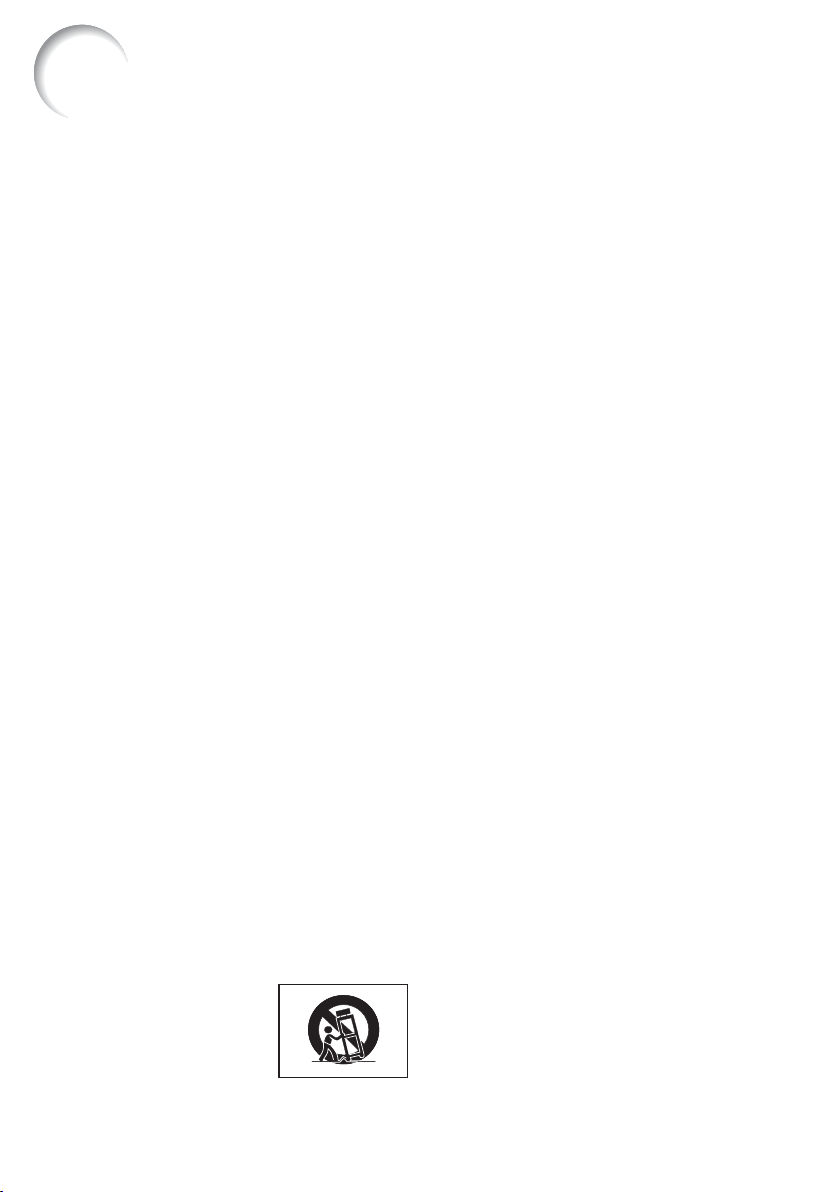
ВАЖНЫЕ МЕРЫ БЕЗОПАСНОСТИ
ВНИМАНИЕ:
Ознакомьтесь с данными мерами безопасности до начала
работы с проектором и сохраните их для получения справок в дальнейшем.
Электричество позволяет обеспечить выполнение множества полезных функций. Данный
аппарат разработан и изготовлен с целью гарантированного соблюдения Вашей безопасности.
ОДНАКО НЕНАДЛЕЖАЩЕЕ ИСПОЛЬЗОВАНИЕ ПРОЕКТОРА МОЖЕТ ПРИВЕСТИ К ПОРАЖЕНИЮ
ЭЛЕКТРИЧЕСКИМ ТОКОМ ИЛИ К ВОЗМОЖНОМУ ВОЗГОРАНИЮ АППАРАТА. Чтобы не допускать
нарушения мер безопасности, предусмотренных для данных моделей, ознакомьтесь с
приведенными ниже правилами установки, эксплуатации и обслуживания аппарата.
1. Ознакомьтесь с руководством
Перед началом работы с аппаратом внимательно
прочтите все инструкции по мерам безопасности
и по эксплуатации проектора.
2. Сохраните текст руководства
Руководство необходимо сохранить для будущего
обращения к нему по мере необходимости.
3. Соблюдайте указания в тексте
Все предупреждения в тексте относительно изделия
и его эксплуатации должны строго соблюдаться.
4. Следуйте описаниям операций
Необходимо в точности выполнять все инструкции
по работе с аппаратом, приводимые в руководстве.
5. Чистка аппарата
Перед операцией чистки отключите шнур питания от
сети. Не используйте жидких чистящих составов и
аэрозолей. Производите чистку влажной тканью.
6. Принадлежности подключения
Не используйте для подключения принадлежности, которые
не рекомендованы производителем проектора.
7. Вода и влажная атмосфера
Не используйте аппарат поблизости от воды –
например, рядом с ванными, мойками или
стиральными машинами. Не устанавливайте его на
влажной поверхности, в помещении бассейна и т.п.
8. Дополнительные принадлежности
Не устанавливайте проектор на непрочной поверхности
стенда, треножника или стола, а также при помощи
ненадежной монтажной скобы. Аппарат может упасть
с негативными последствиями для здоровья детей и
взрослых, а также для самого устройства. Используйте
только подставки, стенды, треножники, монтажные
устройства и столы, рекомендованные производителем
или поставляемые с данным проектором. Любая
установка должна производиться в соответствии с
указаниями производителя и с использованием
принадлежностей, им рекомендованных.
9. Транспортировка
Необходимо проявлять
осторожность при перемещении
проектора, стоящего на тележке.
Быстрые остановки, избыточные
усилия при перемещении и
неровности на поверхности пола могут привести к падению
тележки с аппаратом.
10. Вентиляция
Углубления и отверстия на корпусе аппарата
обеспечивают бесперебойность его работы и защиту
от перегрева. Не допускайте блокировки этих выемок
и отверстий. Не размещайте проектор на кровати,
софе или подобной поверхности, а также на
встроенной полке, ограничивающей доступ воздуха
и не позволяющей выполнить указания
производителя относительно вентиляции.
11. Источники питания
Для питания аппарата должен быть использован
источник, соответствующий по типу и мощности
указаниям на табличке, расположенной на корпусе.
Если Вы не уверены в характеристиках Вашей
электросети, обратитесь за советом к специалисту.
О питании изделия от батарей или иных источников
Вы можете подробнее узнать из текста руководства
по эксплуатации.
12. Заземление и полярность
подключения
Данное изделие поставляется с одним из двух
вариантов разъема для подключения к сети. Если
вилка не соответствует установленной у Вас сетевой
розетке, обратитесь к специалисту - электрику.
Не нарушайте защиту разъема для подключения.
a. Двухконтактный разъем.
b. Трехконтактный разъем с заземлением.
Разъем последнего типа может быть использован
только для подключения к сетевой розетке
с заземлением.
13. Защита шнура питания
Шнур питания должен быть размещен так, чтобы
на него невозможно было наступить или разместить
на нем какие-либо предметы. Особое внимание
необходимо уделять участкам шнура питания,
расположенным поблизости от вилки и места
подключения шнура к аппарату.
14. Обращение с аппаратом во
время грозы
Для дополнительной защиты проектора во время
грозы или при неиспользовании аппарата в течение
длительного времени отключите шнур питания от
розетки и извлеките все кабели из периферийных
устройств. Это поможет не допустить повреждения
аппарата в результате удара молнии или перегрузок
в сети.
6
Page 9

15. Перегрузка сети
Не допускайте перегрузки розеток, удлинителей
и встроенных разъемов, это может привести к
возгоранию устройств или к поражению током.
16. Посторонние предметы
Не допускайте попадания любых посторонних
предметов внутрь аппарата; это может вызвать
короткое замыкание микросхем с последующим
возгоранием или поражением током. Не допускайте
также попадания жидкости на корпус проектора.
17. Сервисное обслуживание
Не пытайтесь сами выполнять сервисное
обслуживание проектора; снятие панелей
корпуса откроет доступ к опасному напряжению.
Доверьте уход за Вашим аппаратом
квалифицированным специалистам.
18. Вызов специалиста для ремонта
Если произошло одно из ниже перечисленных
событий, немедленно отключите аппарат от
сетевой розетки и обратитесь к специалисту:
a. Повреждены шнур питания или контактная
вилка.
b. В аппарат попали жидкость или посторонний
предмет.
c. Проектор попал под дождь или упал в воду.
d. Наблюдаются отклонения от нормальной работы
аппарата. Производите только те регулировки,
описание которых приведено в руководстве.
Недопустимые операции по настройке проектора
могут вызвать его поломку и дополнительную
работу квалифицированного специалиста по
восстановлению аппарата.
e. Допущено падение проектора или иное
повреждение.
f. Наблюдаются ярко выраженные отклонения рабочих
характеристик аппарата, указывающие на
необходимость сервисного обслуживания.
19. Запасные части
При необходимости замены каких-либо узлов
или деталей аппарата убедитесь в том, что
специалист использовал узлы или детали из
числа указанных производителем или детали,
полностью соответствующие характеристикам
оригиналов. Замена на недопустимые узлы и
детали может привести к возгоранию аппарата,
поражению током и иным последствиям.
20. Проверка безопасной работы
аппарата
По завершении операций сервисного
обслуживания попросите специалиста произвести
проверку безопасности аппарата и убедиться
в его нормальной работе.
21. Установка на стене или на
потолке
Размещение аппарата на стене или потолке
осуществляется в соответствии с
рекомендациями производителя аппарата.
22. Источники тепла
Аппарат должен быть размещен на удалении от
таких источников тепла, как радиаторы,
нагреватели, печи или иные приборы (включая
усилители).
Введение
®
DLP и логотип DLP являются торговыми марками компании Texas Instruments, а
•
®
TM
Link
DLP является торговой маркой компании Texas Instruments.
Microsoft
•
®
и Windows® являются зарегистрированными торговыми марками
компании Microsoft Corporation в США и/или других странах.
PC/AT является зарегистрированной торговой маркой компании International
•
Business Machines Corporation â ÑØÀ.
®
Adobe
•
•
Reader® является торговой маркой компании Adobe Systems Incorporated.
®
Macintosh
является торговой маркой компании
Apple Computer, Inc. â ÑØÀ
и/или других странах.
•
США, Канаде, Евросоюзе, Китае и/или
Все прочие наименования компаний или продуктов являются торговыми или
•
других странах/регионах.
является торговой маркой или применяемой торговой маркой в Японии,
PJLink
зарегистрированными торговыми марками соответствующих компаний.
•
Некоторые интегральные схемы данного продукта включают в себя
конфиденциальную и секретную информацию, владельцем которой является
фирма Texas Instruments. Вы не имеете права копировать, модифицировать,
адаптировать, переводить, распространять эту информацию, а также
подвергать устройства разборке.
7
Page 10

Обязательно прочтите приведенную ниже информацию
о мерах безопасности при установке Вашего проектора.
Обращение с узлом лампы
Возможен выброс частиц стекла при
поломке лампы. В случае взрыва лампы
свяжитесь с ближайшим дилером Sharp
или обратитесь в сервисный центр для
замены лампы. Смотрите
раздел «Замена лампы»
на стр. 66.
Предосторожности при установке
проектора
Для сведения к минимуму времени
обслуживания и поддержания высокого
качества изображения специалисты
SHARP рекомендуют установить
проектор в сухом и чистом помещении
без сигаретного дыма. В противном
случае чистка должна производиться
намного чаще, что, впрочем, не влияет
на срок службы проектора при
регулярной чистке. Чистка внутренних
устройств проектора должна
производиться только дилером Sharp
или специалистом сервисного центра.
Позаботьтесь о зрении
Длительный просмотр изображения
на экране негативно влияет на зрение.
Обеспечьте отдых Вашим глазам.
Не устанавливайте проектор в ярко
освещенных помещениях.
Разместите экран так, чтобы на него не
падали лучи солнца или яркое освещение.
При сильном освещении цвета на экране
выглядят блеклыми. Закройте шторы на
окнах и приглушите свет при просмотре
в сильно освещенном помещении.
Установка проектора на столе
Установите проектор на ровной
поверхности при помощи регулировочной
ножки (интервал наклона до 10 градусов).
При первом включении проектора может
ощущаться слабый запах от секции
вентилятора. Это не является признаком
неполадок, запах исчезнет сам собой
через некоторое время.
При использовании проектора в
районах высокогорья (1200 метров
над уровнем моря и выше)
При использовании проектора в горах с
разреженным воздухом установите “Fan
Mode” на “High”, иначе срок службы
оптической системы аппарата может
резко уменьшиться.
Не используйте проектор в местах,
расположенных выше 3000 метров над
уровнем моря.
Установка проектора под потолком
При установке под потолком обеспечьте
надежность крепления аппарата с тем,
чтобы не допустить его падения.
Не подвергайте аппарат сильным
ударным нагрузкам и/или вибрации
Защитите объектив от механического
повреждения поверхности линз.
Не устанавливайте аппарат в
помещениях с очень высокой или
очень низкой температурой.
Интервал рабочих температур для
проектора составляет от +5°C до +40°C.
Хранение проектора допускается при
температуре от –10°C до +60°C.
Не блокируйте входные и выводные
вентиляционные отверстия.
От всасывающего вентиляционного
отверстия до ближайшей стены должно
быть не менее 30 сантиметров.
Убедитесь в отсутствии блокировки
вентиляционных отверстий.
При помехах в работе вентилятора
защитная плата автоматически
переключит аппарат в режим ожидания,
чтобы не допустить его перегрева. Это
не является свидетельством неполадок
в работе аппарата. (См. стр. 64 è 65).
Извлеките шнур питания из розетки и
подождите не менее 10 минут.
Расположите аппарат так, чтобы входное
и выходное отверстия не были
заблокированы, подключите шнур
питания к розетке и включите аппарат.
Проектор переключится в обычный
режим работы.
8
Page 11

Работа с проектором
Если проектор не будет использоваться
долгое время или переносится на новое
место, не забудьте отключить шнур
питания от розетки и отсоединить все
соединительные кабели
Не держитесь при переноске за объектив.
При хранении проектора прикрепите
защитный или противопыльный колпачок.
Не допускайте попадания на проектор
солнечных лучей и размещения его рядом
с тепловыми приборами. Корпус может
деформироваться или изменить цвет.
Подключаемое оборудование
При подключении компьютера или другого
устройства аудио-видео все соединения
выполняются ПОСЛЕ отключения шнура
питания проектора от сети и выключения
питания подключаемого устройства
Ознакомьтесь с описаниями
соединений в руководствах по
эксплуатации проектора и подключаемых
устройств
Пользование проектором за рубежом
В зависимости от региона уровень
напряжения в сети и форма вилки шнура
питания могут быть различными. При
использовании проектора за рубежом
убедитесь в наличии местного шнура
питания.
Функция отслеживания температуры
При перегреве из-за блокировки
вентиляционных отверстий или по
иной причине лампа выключится, начнет
работать вентилятор, проектор
переключится в режим ожидания, а затем
начнет мигать индикатор TEMP./STATUS.
Подробнее смотрите в разделе
“Предупреждающие индикаторы” на
ñòð. 64 è 65.
Информация
Вентилятор регулирует температуру внутри
•
проектора автоматически. Звук вентилятора
может меняться по мере изменения скорости
вращения. Это не означает какой-либо
неисправности в работе аппарата
Замена объектива
Об установке сменных объективов см.
“Установка дополнительных объективов”
на стр. 26 или в руководстве установки
объективов (из комплекта объективов).
Перед перемещением проектора
снимите дополнительный объектив; в
противном случае проектор может
быть поврежден вибрацией или иными
факторами.
При обращении с проектором без
объектива установите защитный
колпачок на аппарате.
Введение
Для функции Closed Caption (Внедрение Скрытого Текста в Сигнал) используются
шрифты Bitstream Vera
Copyright (c) 2003 Bitstream, Inc. Bitstream Vera является торговой маркой компании Bitstream, Inc.
Настоящим бесплатно предоставляется разрешение любому пользователю, получившему копию
комплекта шрифтов, сопровождающего настоящую лицензию ("Fonts") и файлы документации ("Font
Software"), воспроизводить и распространять шрифтовое программное обеспечение без каких-либо
ограничений прав использования, копирования, опубликования, распространения и/или продажи
копий программного обеспечения и передачи прав лицам, которым было передано программное
обеспечение, и поступать подобным же образом при соблюдении следующих условий:
Вышеприведенные обозначения авторского права и торговой марки, а также уведомление о данном
разрешении должны быть включены в каждую копию одного или нескольких шрифтов.
Шрифтовое программное обеспечение может быть модифицировано, изменено или дополнено, а
отдельные знаки могут быть изменены и добавлены к комплекту шрифтов только при условии, что в
наименовании новых шрифтов не будут использованы термин "Bitstream" или термин "Vera".
Лицензия не распространяется на расширение использования шрифтов или программного
обеспечения, модифицированных и распространяемых под наименованиями "Bitstream Vera".
Программное обеспечение может быть продано в составе пакета программ, но копии одного или
нескольких шрифтов не могут быть реализованы отдельно.
ШРИФТОВОЕ ОБЕСПЕЧЕНИЕ ПОСТАВЛЯЕТСЯ НА УСЛОВИЯХ "AS IS" ("КАК ОНО ЕСТЬ"), БЕЗ КАКОЙЛИБО ГАРАНТИИ, ЯВНО ВЫРАЖЕННОЙ ИЛИ ПОДРАЗУМЕВАЕМОЙ, НЕ ОГРАНИЧИВАЕМОЙ КАКИМИТО ОБЯЗАТЕЛЬСТВАМИ ОТНОСИТЕЛЬНО ТОВАРНОГО СОСТОЯНИЯ, ГОДНОСТИ ДЛЯ
СПЕЦИФИЧЕСКИХ ЦЕЛЕЙ И НЕНАРУШИМОСТИ АВТОРСКИХ ПРАВ, ПАТЕНТНЫХ УСЛОВИЙ,
ТОРГОВОЙ МАРКИ ИЛИ ИНЫХ ПРАВ. BITSTREAM ИЛИ GNOME FOUNDATION НИ В КОЕМ СЛУЧАЕ НЕ
НЕСУТ ОТВЕТСТВЕННОСТИ ЗА УБЫТКИ И ПОВРЕЖДЕНИЯ ИЛИ ИНОЙ ОТВЕТСТВЕННОСТИ ЗА
ЛЮБЫЕ ПОТЕРИ ОБЩЕГО, КОСВЕННОГО , ОСОБОГО ИЛИ СЛУЧАЙНОГО ХАРАКТЕРА, ПРИЧИНЕННЫЕ
В РЕЗУЛЬТАТЕ ВЫПОЛНЕНИЯ КОНТРАКТА, ВНЕ КОНТРАКТНЫХ ОБЯЗАТЕЛЬСТВ ИЛИ В ИНЫХ
УСЛОВИЯХ, ПРОИСТЕКШИЕ ИЗ ИСПОЛЬЗОВАНИЯ ИЛИ НЕВОЗМОЖНОСТИ ИСПОЛЬЗОВАНИЯ
ПРОГРАММНОГО ШРИФТОВОГООБЕСПЕЧЕНИЯ ИЛИ ИЗ ИНЫХ ДЕЙСТВИЙ С НИМ.
За исключением случаев, оговоренных выше, наименования Gnome, Gnome Foundation и Bitstream Inc.
не могут быть использованы в рекламе или иных способах продвижения товаров без
предварительного письменного согласия со стороны Gnome Foundation и Bitstream Inc. Для
получения дополнительных сведений посетите сайт: fonts at gnome dot org.
9
Page 12

Доступ к руководствам в формате PDF
На диске CD-ROM записаны руководства по эксплуатации в формате PDF на нескольких
языках. Для использования указанных выше руководств необходимо установить программу
®
Adobe
Reader® на Вашем компьютере (Windows® или Macintosh®).
Загрузите программу Adobe
®
Reader® èç ñåòè Internet (http://www.adobe.com).
Доступ к руководствам в формате PDF
®
Äëÿ Windows
:
Установите диск CD-ROM в дисководе
CD-ROM компьютера.
Дважды щелкните на пиктограмме «My
Computer» («Мой компьютер»).
Дважды щелкните на пиктограмме
дисковода «CD-ROM».
Для просмотра руководства по
эксплуатации
Дважды щелкните на папке “MANUALS”.
1)
2) Дважды щелкните на наименовании
языка (имя папки), на котором Вы
хотите просматривать руководство.
3) Для доступа к руководству дважды
щелкните на наименовании pdf файла.
Для просмотра руководства по
установке
1) Дважды щелкните на папке “SETUP”.
2) Дважды щелкните на наименовании
языка (имя папки), на котором Вы
хотите просматривать руководство.
3) Для доступа к руководству дважды
щелкните на наименовании pdf файла.
Äëÿ Macintosh
®
:
Установите диск CD-ROM в дисководе
CD-ROM компьютера.
Дважды щелкните на пиктограмме
дисковода «CD-ROM».
Для просмотра руководства по
эксплуатации
Дважды щелкните на папке “MANUALS”.
1)
2) Дважды щелкните на наименовании
языка (имя папки), на котором Вы
хотите просматривать руководство.
3) Для доступа к руководству дважды
щелкните на наименовании pdf файла.
Для просмотра руководства по
установке
1) Дважды щелкните на папке “SETUP”.
2) Дважды щелкните на наименовании
языка (имя папки), на котором Вы
хотите просматривать руководство.
3) Для доступа к руководству дважды
щелкните на наименовании pdf файла.
Приме чание
Если нужный pdf файл не открывается двойным щелчком, запустите Adobe® Reader® ,
•
а затем укажите нужный файл из меню “File” (“Файл”), “Open” (“Открыть”).
РУКОВОДСТВО ПО УСТАНОВКЕ
Подробнее смотрите в файле “SETUP MANUAL” (“РУКОВОДСТВО ПО УСТАНОВКЕ”) на диске
CD-ROM, входящем в комплект поставки.
Назначение контактов на разъемах ........................................................ 14
RS-232C: Спецификации и команды ....................................................... 16
Установка сетевого окружения проектора ............................................... 18
Управление проектором через LAN .......................................................... 24
Работа с проектором с использованием протокола PJLink ...................... 27
Неполадки и методы их устранения ......................................................... 28
Габариты аппарата ................................................................................ 32
10
TM
Page 13

Дополнительные принадлежности
Принадлежности в комплекте поставки
Введение
Противопыльный
колпачок
<9NK3392038200>
Пульт ДУ
<9NK5041821400>
Шнур питания*
(1) (2) (3) (4)
Для США, Канады
и стран Америки
(1,8 ì)
<9NK3090204900>
* Тип шнура питания в комплекте поставки проектора зависит от региона. Используйте
абель с разъемом, соответствующим сетевой розетке Вашей страны.
ê
•
Руководства по эксплуатации (комплект (включая данное руководство и диск CD-ROM))
Примечание
•
При установленном объективе используйте колпачок из комплекта поставки объектива.
•
Установка противопыльного колпачка возможна только в случае, если на проекторе не
установлен объектив. (Не устанавливайте этот колпачок при установленном объективе).
Две батарейки R-6
(òèïà "AAÀ", UM/SUM-4,
HP-7 или аналогичные)
Для Европы, кроме
Великобритании
(1,8 ì)
<9NK3090152701>
RGB кабель
(1,8 ì)
<9NK3081405002>
Для Великобритании,
Гонконга и Сингапура
(1,8 ì)
<9NK3090152901>
Защитный винт
<9NK3100132500>
Для Австралии,
Новой Зеландии
и Океании (1,8 м)
<9NK3090152601>
Дополнительно поставляемые принадлежности
Узел лампы
Узел монтажа проектора на потолке
15-контактный кабель 3 RCA - mini D-sub (3.0 м)
Цветовое 6-сегментное колесо
AN-PH80LP
AN-XGCM80 (только для США)
AN-C3CP2
AN-PH80CW
Примечание
Некоторые из дополнительных принадлежностей не поставляются в отдельные регионы.
•
Обратитесь к ближайшему дилеру, имеющему полномочия от Sharp, или в сервисный центр.
11
Page 14

Дополнительные принадлежности (Продолжение)
Дополнительно поставляемые принадлежности
Тип объектива
Широкоугольный с фикс. фокусом (Х 0.8) AN-PH808ЕХ 5'6" (1.7 м) 5'2" (1.6 м)
Широкоугольный (Х 1.3 – 1.8) AN-PH814EZ 9'5" (2.9 м) – 12'8" (3.9 м) 8'10" (2.7 м) – 11'11" (3.6 м)
Стандартный (Х 1.8 – 2.4) AN-PH818EZ 12'7" (3.8 м) – 16'7" (5.1 м) 11'10" (3.6 м) – 15'8" (4.8 м)
Телеобъектив (Х 2.2 – 4.4) AN-PH823EZ 15'8" (4.8 м) – 31'4" (9.5 м) 14'10" (4.5 м) – 29'6" (9.0 м)
Телеобъектив (Х 4.4 – 8.3) AN-PH845EZ 31'4" (9.5 м) – 58'8" (17.9 м) 29'6" (9.0 м) – 55'4" (16.9 м)
На моделях XG-PH80W-N/XG-PH80X-N отсутствуют объективы. Для специальных случаев
также имеются дополнительные объективы от компании Sharp. Подробнее Вы можете
узнать у ближайшего дилера Sharp. (Смотрите руководство по эксплуатации объективов).
Дистанция проецирования
Модель XG-PH80W-N
Ниже приводятся данные для экрана диагональю 100 дюймов (254 см) форматом 16:10.
Экран
Широкоугольный объектив с фиксированным фокусом (AN-PH808EX): 5'6" (1,7 м)
Интервал дистанций проецирования 1:0,8
Широкоугольный объектив (AN-PH814EZ): 9'5" – 12'8" (2,9 м – 3,9 м)
Интервал дистанций проецирования 1:1,3–1,8
Стандартный объектив (AN-PH818EZ): 12'7" – 16'7" (3,8 м – 5,1 м)
Интервал дистанций проецирования 1:1,8–2,4
Телеобъектив (AN-PH823EZ): 15'8" – 31'4" (4,8 м – 9,5 м)
Интервал дистанций проецирования 1:2,2–4,4
Телеобъектив (AN-PH845EZ): 31'4" – 58'8" (9,5 м – 17,9 м)
Интервал дистанций проецирования 1:4,4–8,3
Дистанция проецирования для экрана 100"
Модель XG-PH80X-NМодель XG-PH80W-N
5 10 15 20 25 30 35 40 45 50 55 60 (ôóòû)
Модель XG-PH80X-N
Ниже приводятся данные для экрана диагональю 100 дюймов (254 см) форматом 4:3.
Экран
Широкоугольный объектив с фиксированным фокусом (AN-PH808EX): 5'2" (1,6 м)
Интервал дистанций проецирования 1:0,8
Широкоугольный объектив (AN-PH814EZ): 8'10" – 11'11" (2,7 м – 3,6 м)
Интервал дистанций проецирования 1:1,3–1,8
Стандартный объектив (AN-PH818EZ): 11'10" – 15'8" (3,6 м – 4,8 м)
Интервал дистанций проецирования 1:1,8–2,4
Телеобъектив (AN-PH823EZ): 14'10" – 29'6" (4,5 м – 9,0 м)
Интервал дистанций проецирования 1:2,2–4,4
Телеобъектив (AN-PH845EZ): 29'6" – 55'4" (9,0 м – 16,9 м)
Интервал дистанций проецирования 1:4,4–8,3
5 10 15 20 25 30 35 40 45 50 55 60 (ôóòû)
12
Page 15

Наименования узлов, деталей и функций
Введение
Числа в рамке обозначают номера страниц этого руководства, на
которых приводится объяснение для данной детали или функции.
Вид сверху
1 9
2
3
4
5
6
7
8
15
1718 1616
19 20
Установка защитного/противопыльного
колпачков
Установите колпачок/противопыльный
колпачок под прямым углом к объективу.
Снятие защитного/противопыльного
колпачков
Снимите колпачок/противопыльный
колпачок под прямым углом к объективу.
10
11
12
13
14
1 Кнопки FOCUS
Для настройки фокусного расстояния.
2
Кнопки H&V LENS SHIFT ( )
Для смещения объектива по
горизонтали и по вертикали.
3 Кнопка MENU
Для вывода на дисплей экранов
настроек и установок.
Кнопки регулировки ( )
4
Для выбора позиций меню.
5 Кнопка ENTER
Для установки выбранных позиций
меню и настроек.
6 Кнопка STANDBY/ON
Для включения проектора и его
переключения в режим ожидания.
7 Индикатор TEMP. (температура)
/STATUS
8
Индикатор POWER
9
Кнопки
Для настройки размера изображения.
ZOOM
10 Кнопка RETURN
Для возврата к предыдущему экрану
при операциях с меню.
11 Кнопка INPUT
Для переключения режима входа.
12 Кнопка AUTO SYNC
Для автонастройки изображения
при подключении к компьютеру.
13 Индикатор LAMP 1
14
Индикатор LAMP 2
Вид спереди
15
Ручка для переноски
Для транспортировки проектора.
16 Регулировочная ножка
17
Датчик ДУ
18
Кнопка LENS RELEASE
19
Противопылевой фильтр
20
Защитный винт
64
16
41
31
33
31
33
41
27
P/R/O/Q
P/R/O/Q
28
64
36
64
64
30
26
41
62
30
13
Page 16

Наименования узлов, деталей и функций (Продолжение)
Числа в рамке обозначают номера страниц этого руководства, на
которых приводится объяснение для данной детали или функции.
2
3 4 51
17 918111 1213 1611 1514109 171213 1611 1514
Вид сбоку
Разъемы входа COMPUTER/
1
COMPONENT1
Разъем для RGB и компонентных
сигналов компьютера и аудиовхода.
2 Разъем LAN
Terminal for controlling the projector using
a computer via network.
3 Разъем USB
Разъем для подключения к разъему USB
компьютера для использования пульта
ДУ в качестве клавиатуры компьютера.
4 Разъемы входа DVI-D
Разъемы для DVI цифровых RGB,
компонентных сигналов и аудиовход.
5 Разъем MONITOR OUT
•
•
6 Разъемы входа COMPUTER/
COMPONENT2
BNC разъемы для компьютерных RGB и
компонентных сигналов и аудиовхода.
7 Разъем RS-232C
Разъем для управления проектором с
компьютера.
8 Разъем TRIGGER
При включении проектора с этого разъема
поступает сигнал (DC 12V). При подключении
внешнего дисплея или другого совместимого
устройства оно будет включаться вместе с
14
проектором.
(Разъемы)
21, 23
25
37
21, 22
23
Выход COMPUTER/COMPONENT для RGB
и компонентных компьютерных сигналов.
(Общий для входов COMPUTER/
COMPONENT1, 2 и COMPONENT).
Выход AUDIO. (Общий для всех входов).
21, 22
24
9 Динамик
10
Всасывающий вентилятор
11
Противопыльный фильтр
12
Гнездо AC
Для подключения шнура питания.
53
27
13 Переключатель MAIN POWER
Включает и выключает проектор.
14 Датчик ДУ
15
Выводной вентилятор
16
Разъем Kensington Security Standard
16
62
17 Разъемы входа COMPONENT
Разъемы для компонентных сигналов
и аудиовход.
18 Разъемы входа VIDEO
Разъем для подключения видеоустройств
и аудиовход.
19 Разъемы входа S-VIDEO
Разъем для подключения видеоустройств
со входом
Использование защиты Kensington Lock
Проектор оборудован разъемом
•
Kensington Security Standard для
использования с системой Kensington
MicroSaver Security. Подробнее об этой
системе защиты смотрите в
руководстве, поставляемом с системой.
S-video и аудиовход.
23
23
6
7
8
62
62
26
22
Page 17

Введение
Числа в рамке обозначают номера страниц этого руководства, на
которых приводится объяснение для данной детали или функции.
36
30
59
33
37
USB
подключении к
33
31
41
33
36
33
1
10
2
3
11
12
4
13
5
6
7
14
15
8
9
16
17
1 Кнопка STANDBY/ON
Для включения проектора и его
переключения в режим ожидания.
2 Кнопки КУРСОРА (ВВЕРХ/ВНИЗ/
ВЛЕВО/ВПРАВО/ВВОД)
•
Для перемещения курсора при USB
подключении к компьютеру
•
Аналог кнопки [Enter] клавиатуры
компьютера при
компьютеру
(USB кабелем).
3 Кнопка PAGE UP
Аналог кнопки [Page Up] клавиатуры
компьютера при
компьютеру
4
Кнопки регулировки ( )
Для выбора позиций меню и настроек.
5
Кнопки
Для настройки размера изображения.
(USB кабелем).
ZOOM
31
6 Кнопка MENU
Для вывода на дисплей экранов
настроек и установок.
28
USB
подключении к
37
USB
подключении к
P/R/O /Q
41
37
(USB кабелем).
30, 41
.
7 Кнопка AUTO SYNC
Для автонастройки изображения
при подключении к компьютеру.
8 Кнопка LENS SHIFT
Для вывода на дисплей экранного меню
настройки смещения объектива.
9 Кнопка 3D MODE
Для вывода на дисплей меню 3D MODE.
10 Кнопка INPUT
Для переключения режима ввода.
11 Кнопка PAGE DOWN
Аналог кнопки [Page Down] клавиатуры
компьютера при
компьютеру
(USB кабелем).
12 Кнопка (ВВОД)
Для установки выбранных позиций
меню и настроек.
13 Кнопки FOCUS
Для настройки фокусного расстояния.
14 Кнопка RETURN
Для возврата к предыдущему экрану
при операциях с меню.
15 Кнопки VOL +/– (Громкость)
Для регулировки громкости динамика.
16 Кнопка AV MUTE
Для временного выключения экрана
и звукового сопровождения.
17 Кнопка FREEZE
Для переключения в режим „стоп-кадра”.
15
Page 18

2
3
Наименования узлов, деталей и функций (Продолжение)
Установка элементов питания
Снимите крышку отсека, смещая ее в
1
направлении, указанном на рисунке стрелкой.
Установите батарейки.
2
Установите батарейки так, чтобы их полярность соответствовала
•
меткам + и - внутри отсека.
Возвратите крышку отсека на место.
3
Неправильное обращение с батарейками может привести к вытеканию электролита
или взрыву. Следуйте приведенным ниже мерам предосторожности.
Будьте осторожны
При неправильной замене батарейки могут взорваться.
•
При замене используйте только алкалиновые или марганцевые батарейки.
•
При установке батареек следите за тем, чтобы их полярность соответствовала значкам
⊕ и внутри отсека.
Батарейки различных типов отличаются по свойствам, не допускайте их совместной установки.
•
•
Не устанавливайте вместе новые и уже использованные батарейки. Это может привести к
сокращению срока службы новых батареек и вытеканию электролита из старых батареек.
Удалите батарейки из пульта ДУ сразу после завершения их срока службы, в противном
•
случае из них может вытечь электролит. Жидкий электролит опасен для кожи рук; сначала
вытрите потекший элемент тканью, а затем удалите его с помощью той же ткани.
Для батареек, входящих в комплект поставки, срок службы может оказаться короче.
•
Постарайтесь как можно скорее заменить их на новые элементы питания.
Удалите батарейки из пульта ДУ, если предполагается не использовать его длительное время.
•
•
При утилизации использованных батареек соблюдайте соответствующие нормы законодательства.
Использование пульта ДУ
Пульт ДУ может быть использован для
управления проектором в интервале,
показанном на рисунке.
Примечание
Второй датчик ДУ расположен на задней
•
панели проектора. (Смотрите стр. 14).
Сигнал пульта ДУ для упрощения работы
•
с ним может отражаться от экрана.
Однако, рабочее расстояние для сигнала
зависит от материала экрана.
При использовании пульта ДУ
Не допускайте падений пульта ДУ и
•
воздействия на него влаги или высокой
температуры.
При наличии ламп дневного света
•
возможны сбои в работе пульта. В этом
случае удалите проектор от ламп.
16
Пульт ДУ
30°
30°
Передатчики сигнала
пульта ДУ
Датчик ДУ
7 ì
Page 19

Быстрый старт
В этом разделе приводится описание основной операции (подключение проектора к
компьютеру). Подробнее смотрите на страницах, указанных ниже для каждого этапа операции.
Установка и проецирование
Ниже в этом разделе в качестве примера показано подключение проектора к компьютеру.
Быстрый старт
6
6
5
7
5
7
8
4
10
8
4
10
5
7
8
6
7
5
1. Снимите противопылевой колпачок и установите
дополнительный объектив
2.
Разместите проектор около стены или экрана
3.
Подключите проектор к компьютеру и установите шнур питания
Ñòð. 26
Ñòð. 19
в гнезде АС проектора
О подключении остальных устройств (кроме компьютера)
смотрите стр.
22 è 23.
8
6
Ñòð
. 21, 25
4. Включите питание проектора
Переключите MAIN POWER на проекторе на “ON” и после загорания индикатора
POWER красным светом нажмите STANDBY/ON на проекторе или на пульте ДУ.
На проекторе На пульте ДУ
Ñòð
. 28
17
Page 20

Быстрый старт (Продолжение)
5. Настройте угол проецирования
Настройте угол проецирования:
Настройте смещение объектива по горизонтали и по вертикали.
•
- Нажмите на H&V LENS SHIFT (P/R/O/Q) на проекторе.
- Нажмите на LENS SHIFT, а затем P, R, O èëè Q на пульте ДУ.
Настройте угол проецирования вращением регулировочных
•
ножек проектора.
6. Настройте фокусное расстояние и масштаб
1 Нажмите на FOCUS +/– на проекторе или пульте ДУ для настройки фокуса.
2 Нажмите на ZOOM +/– на проекторе или пульте ДУ для настройки масштаба.
7. Коррекция трапецеидального искажения
1 Нажмите на MENU для вывода на дисплей экранного меню.
2 Нажмите на O èëè Q для выбора “SCR-ADJ”.
3 Нажмите на P èëè R для выбора позиции “Keystone”.
4 Нажмите на O èëè Q для коррекции трапецеидальности.
8. Выберите режим входа
Нажмите на INPUT для вывода списка входов. Кнопками P/R выберите режим входа.
Список входов
INPUT
DVI-D
COMPUTER1
COMPUTER2
COMPONENT
На проекторе
На пульте ДУ
Ñòð. 30
Ñòð. 31
Ñòð. 32
Ñòð. 33
9. Включите компьютер
10. Выключите питание проектора
Нажмите на STANDBY/ON на проекторе или пульте ДУ, а затем повторно нажмите на
эту кнопку после сообщения о подтверждении для переключения в режим ожидания.
На проекторе На пульте ДУ
Вы можете отключить шнур питания или переключить MAIN POWER на “OFF” даже во
•
время работы проектора.
Даже после отключения шнура питания или переключения MAIN POWER на “OFF”
•
охлаждающий вентилятор продолжит работу некоторое время.
Экранный дисплей
Enter STANDBY Mode?
Yes : Press Again
No : Please Wait
Ñòð. 28
18
Page 21

Установка проектора
Установка режима Video
При использовании проектора за пределами США установите позицию “0 IRE” для
установки Video Setup. (См. стр. 48).
Установка проектора
Для получения изображения оптимального качества установите проектор
перпендикулярно экрану на ровной поверхности. При этом не требуется коррекция
трапецеидальности и достигается наилучшее качество изображения. (См. стр. 32).
Стандартная установка (Фронтальная проекция)
Расположите проектор на нужном расстоянии от экрана, соответствующем размеру
изображения. (Подробнее см. в “РУКОВОДСТВЕ ПО УСТАНОВКЕ” на диске CD-ROM).
Соотношение размеров изображения и дистанции проецирования
Установка
Модель XG-PH80W-N
(Пример: Входной сигнал 16:10 (Режим Normal) при стандартном объективе (AN-PH818EZ))
Размер изображения
500" (1270 ñì)
200" (508 ñì)
100" (254 ñì)
80" (203 ñì)
60" (152 ñì)
85" Õ 53"
(215 ñì Õ 135 ñì)
68" Õ 42"
(172 ñì Õ 108 ñì)
51"
Õ
32"
(129 ñì Õ 81 ñì)
424" Õ 265"
(1077 ñì Õ 673 ñì)
170" Õ 106"
(431 ñì Õ 269 ñì)
7'7"–10'0"
(2.3 ì – 3.0 ì)
10'1"–13'3"
(3.1 ì – 4.0 ì)
12'7"–16'7"
(3.8 ì – 5.1 ì)
25'2"–33'3"
(7.7 ì – 10.1 ì)
62'11"–83'0"
(19.2 ì – 25.3 ì)
Дистанция
проецирования
Модель XG-PH80X-N
(Пример: Входной сигнал 4:3 (Режим Normal) при стандартном объективе (AN-PH818EZ))
Размер изображения
500" (1270 ñì)
200" (508 ñì)
100" (254 ñì)
80" (203 ñì)
60" (152 ñì)
80" Õ 60"
(203 ñì Õ 152 ñì)
64" Õ 48"
(163 ñì Õ 122 ñì)
48"
Õ
36"
(122 ñì Õ 91 ñì)
7'1"–9'5"
400" Õ 300"
(1016 ñì Õ 762 ñì)
160" Õ 120"
(406 ñì Õ 305 ñì)
(2.2 ì – 2.9 ì)
9'6"–12'6"
(2.9 ì – 3.8 ì)
11'10"–15'8"
(3.6 ì – 4.8 ì)
23'9"–31'4"
(7.2 ì – 9.6 ì)
59'4"–78'4"
(18.1 ì – 23.9 ì)
Дистанция
проецирования
19
Page 22

Установка проектора (Продолжение)
Режим проецирования (PRJ)
Проектор может использоваться в любом из 4 проекционных режимов, показанных на
рисунке ниже. Выберите режим, наиболее оптимальный для используемой установки
проектора. (Вы можете установить режим PRJ в меню “SCR-ADJ”. См. стр. 49).
На столе, проецирование спереди
[Позиция меню “Front”]
На столе, проецирование сзади
(полупрозрачный экран)
[Позиция меню “Rear”]
a
Монтаж проектора на потолке
Перед установкой свяжитесь с ближайшим дилером, имеющим полномочия от Sharp, или
с сервисным центром для получения рекомендуемого крепежного адаптера и узла
(предлагаемых отдельно).
На потолке, проецирование спереди
[Позиция меню “Ceiling + Front”]
На потолке, проецирование сзади
(полупрозрачный экран)
[Позиция меню “Ceiling + Rear”]
20
Page 23

Подключение проектора к другим устройствам
Перед подключением убедитесь в том, что шнур питания отключен от гнезда АС
проектора и питание подключаемых устройств также выключено. После полного
завершения подключения включите проектор, а затем - подключенные устройства.
При подключении компьютера самым последним включается питание компьютера.
ЭТО ВАЖНО:
выбран нужный режим входа на
Убедитесь в том, что
Разъемы на проекторе
проекторе прежде, чем Вы включите
питание подключенных устройств.
Подробнее о подключении устройств
•
смотрите в прилагаемых к ним руководствах.
Для подключения могут понадобиться не
•
упомянутые ниже кабели или
принадлежности.
Оборудование
Компьютер
Разъем на
подключенном устройстве
RGB выход
Компьютерный
аудиовыход
RGB выход
Компьютерный
аудиовыход
Кабель
RGB кабель (в комплекте поставки)
Компьютерный аудиокабель (д. 3.5 мм стерео
миниразъем, приобретается отдельно)
15-контактный мini D-sub/5 BNC кабель (приобретается
отдельно)
Компьютерный аудиокабель (д. 3.5 мм стерео
миниразъем, приобретается отдельно)
Разъем на
проекторе
COMPUTER/
COMPONENT1
COMPUTER/
COMPONENT2
Подключения
DVI цифровой
выход
Компьютерный
аудиовыход
DVI цифровой кабель (приобретается отдельно)
Компьютерный аудиокабель (д. 3.5 мм стерео
миниразъем, приобретается отдельно)
DVI-D
Примечание
При использовании монофонического аудиокабеля диаметром 3.5 мм уровень громкости
•
будет наполовину меньше, чем при использовании стерео аудиокабеля диаметром 3.5 мм.
При подключении к совместимому компьютеру, отличному от PC (VGA /SVGA/XGA/SXGA /UXGA) или
•
Macintosh (например, Workstation), возможно понадобится отдельный кабель. Обратитесь к дилеру.
См. в “Таблице совместимости” на стр. 71 список сигналов, совместимых с проектором.
•
Использование других сигналов может вызвать сбои отдельных функций.
Для некоторых компьютеров Macintosh может оказаться необходимым адаптер Macintosh.
•
В зависимости от используемой модели компьютера изображение может не
•
проецироваться на экран до тех пор, пока установка сигнала на выходе не будет
переключена на внешний выход (например, при использовании ноутбука SHARP
необходимо одновременно нажать на кнопки “Fn” и “F5”). Обратитесь к инструкции по
эксплуатации компьютера по вопросу об активизации его порта внешнего выхода.
21
Page 24

Подключение проектора к другим устройствам (Продолжение)
Оборудование
Видеоустройства,
Фотоаппарат,
Игровая приставка
Разъем на
подключенном устройстве
DVI цифровой
выход
Аудиовыход
RGB видеовыход
Аудиовыход
Компонентный
видеовыход
Аудиовыход
Компонентный
видеовыход
Аудиовыход
Кабель
DVI цифровой кабель (приобретается отдельно)
Стереоаудиокабель для RCA с миниразъемом
д. 3,5 мм (приобретается отдельно)
5 BNC кабель (приобретается отдельно) COMPUTER/
Стереоаудиокабель для RCA с миниразъемом
д. 3,5 мм (приобретается отдельно)
Компонентный кабель (приобретается отдельно)
+ адаптер BNC-RCA (приобретается отдельно)
Стереоаудиокабель для RCA с миниразъемом
д. 3,5 мм (приобретается отдельно)
Компонентный кабель (приобретается отдельно)
Аудиокабель RCA (приобретается отдельно)
Разъем на
проекторе
DVI-D
COMPONENT2
COMPUTER/
COMPONENT2
COMPONENT
Примечание
При использовании монофонического аудиокабеля диаметром 3.5 мм уровень громкости
•
будет наполовину меньше, чем при использовании стерео аудиокабеля диаметром 3.5 мм.
Выберите тип входного сигнала видеоустройства при подключении к разъему COMPUTER/
•
COMPONENT1, 2 èëè DVI-D. Ñì. ñòð. 44.
Разъемы HD/C sync и VD могут использоваться в зависимости от спецификаций DTV декодера,
•
подключенного к проектору. Подробнее смотрите в руководстве по эксплуатации
Разъем HD/C sync терминала 5 BNC предназначен только для TTL сигнала.
•
В зависимости от спецификаций видеоустройства или цифрового кабеля DVI HDMI могут
•
наблюдаться ошибки сигнала передачи. (Спецификация HDMI не поддерживает подключения
DTV декодера.
к видеоустройству с цифровым HDMI выходом при помощи цифрового кабеля DVI HDMI).
Подробнее о совместимости при подключении смотрите в сведениях о DVI подключении,
•
предоставляемых производителями видеооборудования.
При подключении видеоустройств с 21-контактным RGB выходом (Евро-скарт) к проектору
•
приобретите кабель с разъемом, соответствующим разъему проектора.
•
Проектор не поддерживает
RGBC
сигналы, поступающие через Евро-скарт.
22
Page 25

Оборудование
Видеоустройства,
Фотоаппарат,
Игровая приставка
Разъем на
подключенном устройстве
D-видеовыход
Кабель
Кабели для камеры и игровой приставки/
3 RCA - 15-контактный кабель mini D-sub
(опция, AN-C3CP2)
RCA адаптер
(приобретается отдельно)
Разъем на
проекторе
COMPUTER/
COMPONENT1
Аудиовыход Стереоаудиокабель для RCA с миниразъемом
S-видеовыход
Аудиовыход
Видеовыход
Аудиовыход
Монитор RGB âõîä RGB кабель (в комплекте поставки или
Усилитель Аудиовход Стереоаудиокабель для RCA с миниразъемом
д. 3,5 мм (приобретается отдельно)
S-видеокабель (приобретается отдельно) S-VIDEO
Аудиокабель RCA (приобретается отдельно)
Видеокабель (приобретается отдельно)
Аудиокабель RCA (приобретается отдельно)
приобретается отдельно)
д. 3,5 мм (приобретается отдельно)
VIDEO
Подключения
MONITOR OUT
MONITOR OUT
Примечание
•
При использовании монофонического аудиокабеля диаметром 3.5 мм уровень громкости
будет наполовину меньше, чем при использовании стерео аудиокабеля диаметром 3.5 мм.
•
Аудиосигнал не выводится из динамика проектора при подключении аудиокабеля к
аудиовыходу.
Видеосигнал на выходе монитора является аналоговым RGB сигналом, а также
•
компонентным сигналом (COMPUTER/COMPONENT1, 2). Входные DVI видеосигналы не
выводятся.
23
Page 26
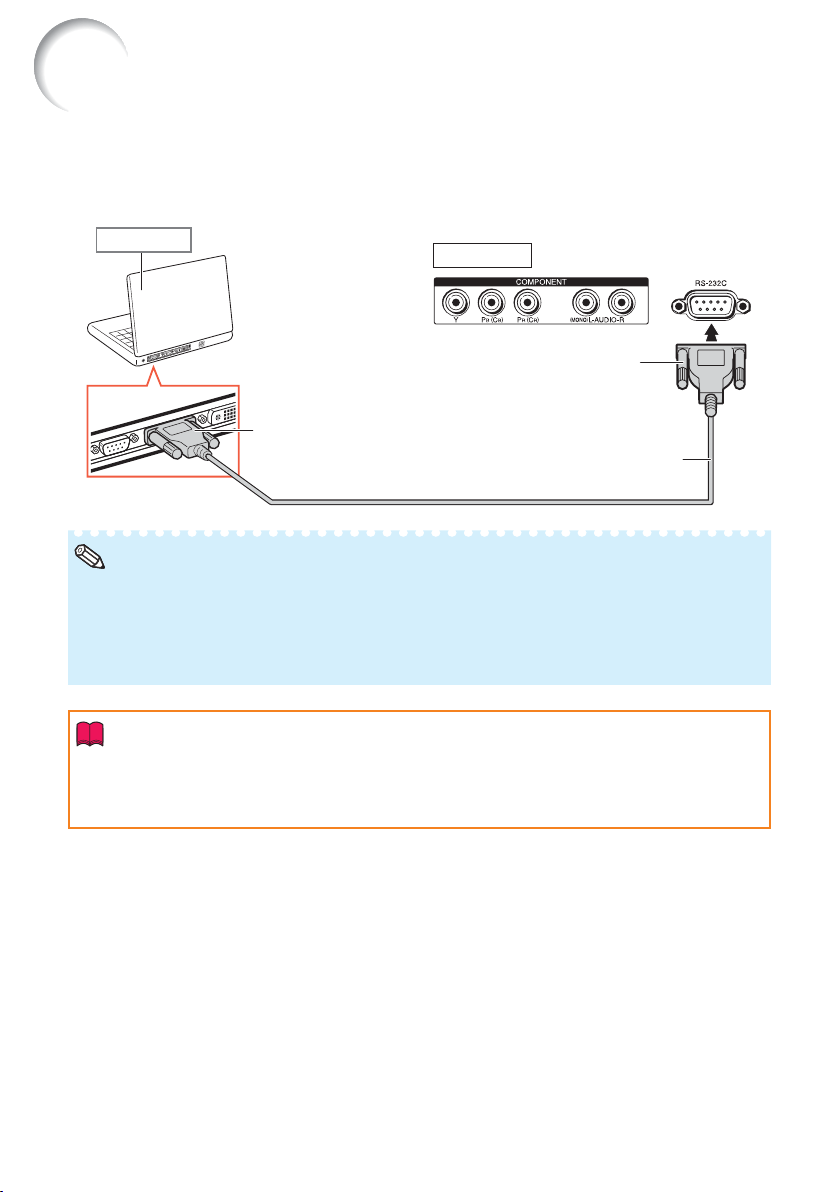
Управление проектором из компьютера
При подключении разъема RS-232C или
компьютера последний может быть использован для управления проектором.
Подробнее смотрите в “РУКОВОДСТВЕ ПО УСТАНОВКЕ”, записанном на входящем
в комплект поставки диске CD-ROM.
LAN
проектора к разъему RS-232C или
LAN
Подключение к компьютеру кабелем RS-232C последовательного типа
Компьютер
К разъему RS-232C
Кабель RS-232C последовательного подключения
(перекрестного типа, приобретается отдельно)
Примечание
•
При установке приведенного выше подключения установите “LAN/RS232C” в позиции
“Ex. Setting” из меню “PRJ-ADJ” на “RS232C”.
При неверной установке для разъема компьютера функция RS-232C может не активизироваться.
•
Подробнее смотрите в руководстве по эксплуатации компьютера.
О расположении контактов на разъемах и спецификациях и командах RS-232C смотрите в
•
“РУКОВОДСТВЕ ПО УСТАНОВКЕ”, записанном на диске CD-ROM.
Вид сбоку
К разъему RS-232C
Информация
Подключайте кабель RS-232C только к порту RS-232C компьютера. При подключении к
•
любому другому разъему возможна поломка компьютера или проектора.
Не подключайте кабель RS-232C к компьютеру и не отключайте его при включенном
•
компьютере. Это может привести к поломке компьютера.
24
Page 27

Подключение к разъему LAN с использованием LAN кабеля
Светодиод TX/RX (желтого цвета)
Загорается при передаче/приеме данных.
Светодиод LINK (зеленого цвета)
Загорается при установке связи.
*
Для гарантии безопасности не подключайте
к разъему LAN кабель с возможным избыточным
напряжением, например, телефонный кабель.
Концентратор
èëè
компьютер
К разъему LAN
Подключения
LAN кабель (типа Category 5,
приобретается отдельно)
Примеч ание
•
При установке приведенного выше соединения установите “LAN/RS232C” позиции
“Ex. Setting” меню “PRJ-ADJ” на “L AN”.
•
При подключении к концентратору используйте кабель прямого подключения типа Category 5
(CAT.5) (приобретается отдельно).
При подключении к компьютеру используйте кабель перекрестного подключения типа
•
Category 5 (CAT.5) (приобретается отдельно).
25
Page 28

Установка дополнительного объектива
3
4
При самой первой установке объектива
пропустите этапы операции 1 - 3. (При
замене объектива начните с этапа 1).
Не пытайтесь менять объектив проектора,
установленного на потолке. При падении
объектива Вы можете получить травму.
Нажмите на кнопку STANDBY/ON
1
проектора или пульта ДУ для
переключения проектора в
режим ожидания.
•
Переключите переключатель MAIN
POWER проектора на “OFF”.
Отсоедините шнур питания от гнезда
•
переменного тока AC после остановки
охлаждающего вентилятора.
Нажмите на кнопку LENS
2
RELEASE и поверните объектив
против часовой стрелки.
Объектив будет освобожден.
•
Примечание
•
Если для защиты объектива используется
защитный винт, то извлечение объектива
невозможно при нажатии кнопки LENS
RELEASE. Сначала удалите винт.
Кнопка STANDBY/ON
Переключатель MAIN POWER
Шнур питания
Кнопка LENS RELEASE
Медленно извлеките объектив.
3
Снимите колпачок со сменного
4
объектива.
Начните с этого этапа операции при
•
самой первой установке объектива.
26
Информация
При попытке установить объектив без
•
снятия колпачка Вы можете повредить
соединительную часть объектива.
Page 29

Установите сменный объектив
5
5
так, чтобы метка верхнего
положения была обращена вверх,
и поверните объектив по часовой
стрелке до щелчка.
•
Убедитесь в том, что объектив не может
быть извлечен даже при попытке повернуть
объектив против часовой стрелки.
Использование защитного винта
•
Позиция объектива будет зафиксирована,
но для дополнительной защиты в комплект
поставки включен защитный винт.
Защитный винт достаточно длинный, для
•
его фиксации необходимо выполнить 40-50
оборотов отверткой.
Метка верхнего
положения
Подключения
Подключение шнура питания
Вставьте шнур питания из комплекта поставки в гнездо питания переменным
током (AC), расположенное на боковой панели проектора. Затем подключите
шнур питания к сетевой розетке.
К сетевой розетке
Шнур питания (в комплекте поставки)
Гнездо питания переменным током
27
Page 30

Включение/выключение проектора
Информация
Включение проектора
Подключение к внешним устройствам
и сети необходимо выполнить до
начала описанных ниже операций.
(См. стр. с 21 ïî 25).
Снимите колпачок. Переключите
MAIN POWER на проекторе на
“ON” и после загорания индикатора
POWER красным светом нажмите
на кнопку STANDBY/ON проектора
или пульта ДУ.
Индикатор питания загорится зеленым светом.
•
•
После загорания индикатора лампы проектор
будет готов к работе.
Примечание
•
Об индикаторе лампы
Загорается, указывая на состояние лампы.
(Подробнее см. стр. 64).
Светит зеленым или оранжевым
Лампа готова к работе
Мигает зеленым или оранжевым
Лампа прогревается.
Светит красным
•
•
•
или требуется замена лампы.
При включении проектора в течение первой
минуты работы лампы может наблюдаться
легкое дрожание изображения. Это не
неполадка в работе аппарата, а лишь
отражение работы схемы стабилизации
выходных характеристик лампы.
Если проектор был переключен в режим
ожидания и сразу же вновь включен, нужно
время для начала проецирования.
Если установлен режим блокировки, нужно
ввести пароль. Для отмены установки
пароля введите уже установленный пароль.
Подробнее смотрите на стр.
:
Нарушение режима
51.
:
:
•
При установке “Auto Restart” на “On”:
Если шнур питания отключен от розетки
или выключен прерыватель при
включенном питании проектора, то после
подключения шнура питания или
включения прерывателя проектор
включится автоматически
•
Английский язык установлен в качестве
языка по умолчанию. Если Вам нужен
другой язык для экранного дисплея, см.
операцию по его замене на стр.
Кнопка
Индикатор LAMP 1
Индикатор LAMP 2
Индикатор POWER
Экранный дисплей (сообщение о подтверждении)
Enter STANDBY Mode?
Yes : Press Again
No : Please Wait
. (Ñì. ñòð. 52.)
49.
STANDBY/ON
Кнопка
STANDBY/ON
Выключение питания проектора
(Переключение в режим ожидания)
Нажмите на кнопку STANDBY/ON
проектора или пульта ДУ и повторите
нажатие при появлении сообщения о
подтверждении для переключения
проектора в режим ожидания.
•
Включение проектора во время охлаждения
невозможно.
28
Информация
Функция прямого выключения питания:
•
Вы можете отключить шнур питания или
переключить MAIN POWER на
работающем вентиляторе.
•
При повторном включении в следующих
случаях лампе потребуется больше
времени для включения:
– При отключении шнура питания во
время работы.
– При переключении MAIN POWER на
“OFF” во время работы.
“
OFF” äàæå ïðè
Page 31

Проецирование изображения
Смещение объектива
В дополнение к функциям масштабирования и настройки угла проецирования
регулировочной ножкой Вы можете регулировать позицию проецируемого
изображения при помощи функции смещения объектива. Это полезно в
случаях невозможности перемещения экрана.
Смещение вверх и вниз
Интервал
регулирования
Интервал регулирования
Ниже показаны возможности регулирования смещения объектива.
•
По горизонтали: ±10%
По вертикали: +50%
В указанных выше пределах имеются некоторые ограничения.
Возможности настройки изображения показаны на рисунке.
•
(AN-PH814EZ, AN-PH818EZ, AN-PH823EZ, AN-PH845EZ)/0% (AN-PH808EX)
Смещение влево и вправо
Интервал
регулирования
Интервал
регулирования
Модели AN-PH814EZ, AN-PH818EZ,
AN-PH823EZ,
Позиция изображения при его
центрировании по вертикали и
горизонтали смещением объектива
H X 50%
H
W X 10% W X 10%
H : Высота изображения
W : Ширина изображения
AN-PH845EZ
W
Интервал смещения
Интервал
регулирования
Модель AN-PH808EX
Позиция изображения при его размещении
в нижнем положении (по вертикали) и по
центру (по горизонтали) смещением
объектива
Интервал смещения
: Области маскирования
изображения тенью
при использовании
функции смещения
объектива
H
W
W X 10% W X 10%
H : Высота изображения
W : Ширина изображения
Интервал
регулирования
Основные
операции
29
Page 32

Проецирование изображения (Продолжение)
Нажмите на кнопку H&V LENS
1
SHIFT (P/R/O/Q) проектора
èëè LENS SHIFT è P/R/O/Q
пульта ДУ для настройки
позиции изображения.
RЭкранный дисплей
LENS SHIFT
Регулировочные кнопки
(P/R/O/Q)
(
Кнопка LENS SHIFT
Кнопки H&V LENS SHIFT
((P/R/O/Q)
Использование регулировочных ножек
Если регулировка проецируемого изображения при помощи функции смещения объектива
•
невозможна, используйте регулировочную ножку проектора для настройки угла проецирования.
Настройка положения проектора регулировочной ножкой возможна, если экран расположен
•
выше проектора, находится под углом к стене или место расположения проектора находится
под небольшим наклоном.
Установите проектор строго перпендикулярно к экрану (насколько это возможно).
•
Вращением ножки настройте
1
угол проецирования.
Возможна регулировка угла
•
проецирования в пределах прибл.
10 градусов.
Будьте осторожны!
•
Не держитесь за объектив при настройке
угла проецирования.
•
Не допускайте защемления пальца в
промежутке между ножкой и корпусом
проектора при уменьшении угла
проецирования.
Вверх
Регулировочная ножка
Âíèç
Вверх
30
Âíèç
Page 33
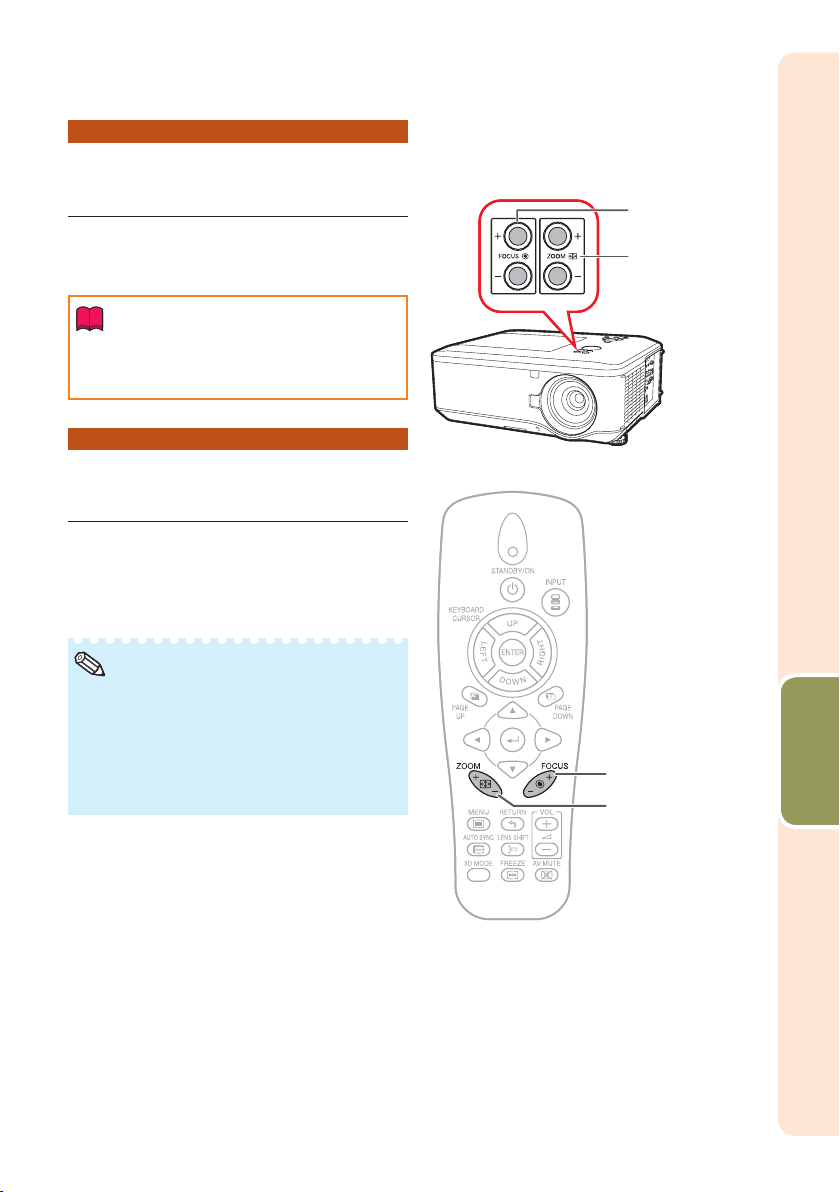
Настройка фокусного
расстояния
Нажмите на кнопку FOCUS +/–
проектора или пульта ДУ для
настройки фокусного расстояния.
Информация
•
Рекомендуется начать настройку фокусного
расстояние после прогрева проектора
течение, как минимум, 30 минут.
â
Настройка формата
проецируемого изображения
Нажмите на кнопку ZOOM +/–
проектора или пульта ДУ для
настройки размера изображения.
Примечание
•
При настройке нажатием на кнопку H&V
LENS SHIFT, FOCUS èëè ZOOM
проецируемое изображение смещается
незначительно в нужном направлении в
течение прибл. одной секунды.
Удерживайте кнопку нажатой для более
быстрого перемещения изображения.
Кнопки FOCUS
Кнопки ZOOM
Кнопки FOCUS
Кнопки ZOOM
Основные
операции
31
Page 34
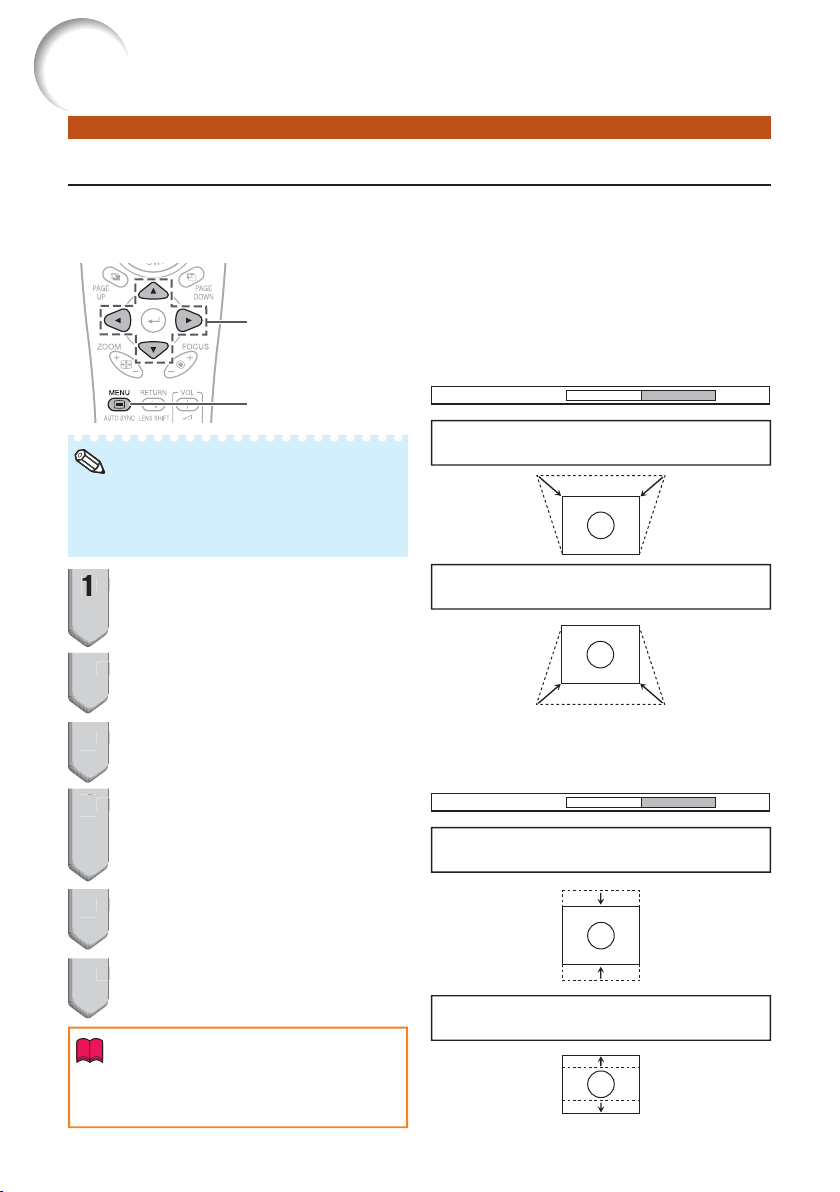
2
3
4
5
6
Проецирование изображения (Продолжение)
Коррекция трапецеидальности изображения
Если изображение проецируется под углом к экрану (сверху или снизу), то на
экране оно будет восприниматься в виде трапеции. Функция коррекции
трапецеидальности носит название
Регулировочные
кнопки (P/R/O/Q)
Кнопка MENU
Примечание
•
Коррекция трапецеидальности может быть
выполнена в пределах угла ±30 градусов.
В этих же пределах (±30 градусов) может
изменяться угол наклона экрана.
Keystone Correction.
Экранный дисплей
(Режим Keystone Correction)
Keystone
Сжатие верхнего края.
(Сместите бегунок в направлении +).
0
Нажмите на кнопку MENU для
1
вывода экрана меню и кнопкой
O èëè Q выберите “SCR-ADJ”.
Кнопкой P èëè R выберите
2
“Keystone”.
Кнопкой O èëè Q выполните
3
коррекцию трапецеидальности.
Нажмите на кнопку R äëÿ
4
выбора “Image Resizing”.
Функция “Image Resizing” активизируется
•
только если значение “Keystone” не
Кнопкой O èëè Q выполните
5
коррекцию искажения.
Нажмите на кнопку MENU.
6
Экран меню исчезнет с дисплея.
•
Информация
•
При коррекции трапецеидальности на
прямых линиях и краях изображения
могут наблюдаться зазубрины.
32
“0”.
Сжатие нижнего края.
(Сместите бегунок в направлении -).
Экранный дисплей
(Режим Image Resizing)
Image Resizing
Сжатие изображения по вертикали.
(Сместите бегунок в направлении +).
Расширение изображения по вертикали.
(Сместите бегунок в направлении -).
0
Page 35
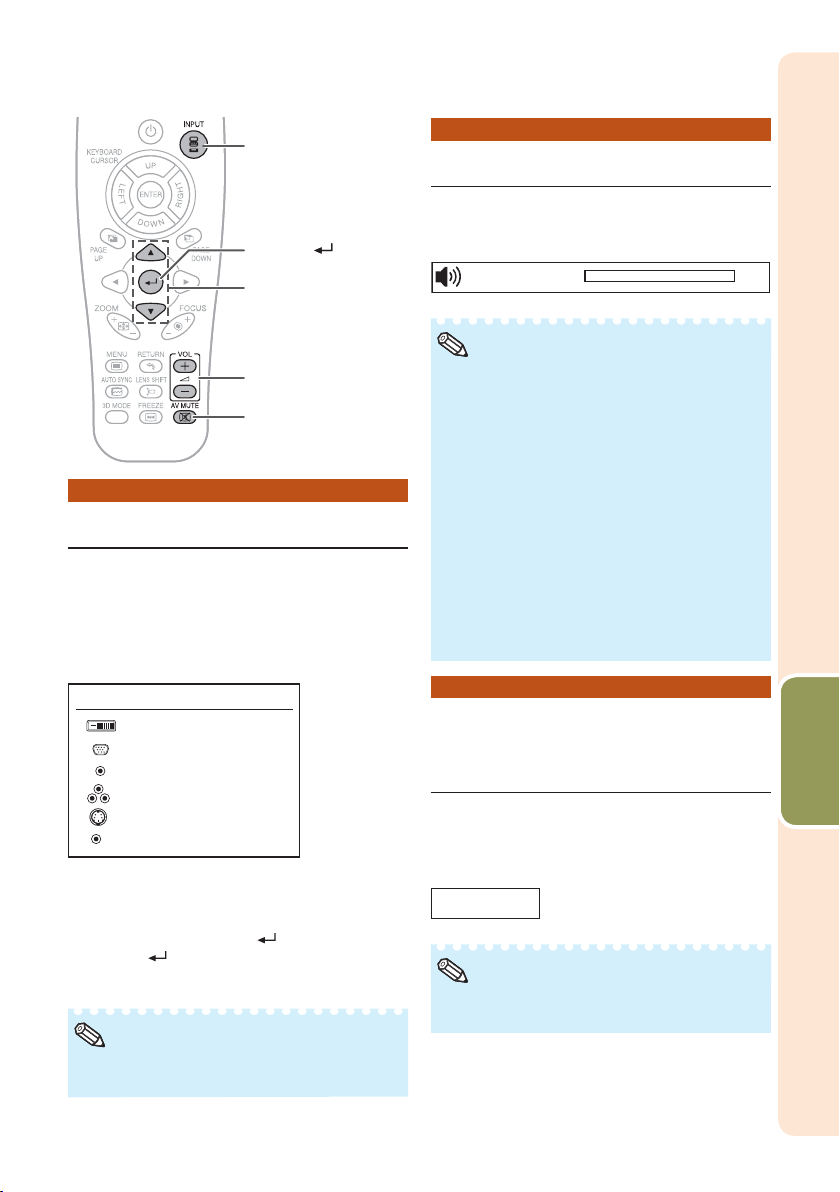
Кнопка INPUT
Настройка уровня громкости
Кнопка
Кнопки P/R
Кнопки VOL +/–
(Громкость)
Кнопка AV MUTE
(ENTER)
Переключение режима входа
Выберите оптимальный режим входа
для подключаемого устройства.
Нажмите на кнопку INPUT проектора
или пульта ДУ для вывода на
дисплей списка входов.
Список входов (INPUT)
При появлении списка выполните
•
следующую операцию для выбора входа.
– Нажмите на кнопку P/R для выбора
режима, а затем - на
Åñëè (ENTER) не нажата, проектор
•
переключится на выбранный режим
входа через несколько секунд.
Примечание
Если сигнал не принят или не поддерживается,
•
появится сообщение “NO SIGNAL”.
INPUT
DVI-D
COMPUTER1
COMPUTER2
COMPONENT
S-VIDEO
VIDEO
(ENTER).
Нажатием на кнопки
VOL +/– пульта ДУ
установите нужную громкость.
Экранный дисплей
1emuloV
Примечание
•
Кнопкой VOL– громкость уменьшается.
•
Кнопкой VOL+ громкость увеличивается.
•
При подключении проектора к внешним
устройствам уровень громкости на внешнем
оборудовании изменяется в соответствии с
уровнем громкости проектора. Установите
уровень громкости проектора на минимум
при его включении/выключении или при
изменении входного сигнала.
Если Вы не хотите, чтобы звук воспроизводился
•
из акустической системы проектора при
подключении к внешнему устройству, установите
“Speaker” позиции “Audio” в меню “PRJ-ADJ”
на “Off”. (См. стр.
•
Аудиосигнал не выводится из встроеннего
динамика при подключении аудиокабеля к
разъему MONITOR OUT (AUDIO).
53).
Временное выключение
изображения (черный экран)
и звука
Нажатием на кнопку AV MUTE пульта ДУ
временно выключите изображение и
звуковое сопровождение.
Экранный дисплей
AV MUTE
Примечание
При повторном нажатии на кнопку AV MUTE
•
проецирование будет продолжено.
Основные
операции
33
Page 36

Проецирование изображения (Продолжение)
2
3
Режим
Эта функция позволяет изменить или
приспособить выходной формат экрана
к изображению на входе.
устанавливается из меню “SCR-ADJ”.
VID
Ñì. ñòð. 49.
Нажмите на кнопку MENU для
1
Нажмите на кнопку P èëè R äëÿ
2
выбора “Resize”.
Нажмите на кнопку O èëè Q äëÿ
3
Resize
Режим Resize
вывода меню, а затем - на O
èëè Q для выбора “SCR-ADJ”.
настройки нужного режима
Resize, а затем - на
(ENTER).
Примечание
•
Возможность выбора режима RESIZE
варьируется в зависимости от входного
сигнала (разрешения и кадровой частоты).
Режим изменения формата изображения Resize
Изображение на экранеEZISER
Normal Масштаб изображения тождествен оригиналу.
Регулировочные
кнопки (P/R/O/Q)
Кнопка
Кнопка MENU
(ENTER)
Изображение занимает весь экран полностью.lluF
Изображение 16:9, сжатое до формата 4:3, восстанавливается 9:61
до формата 16:9 и проецируется на весь экран.
34
Page 37
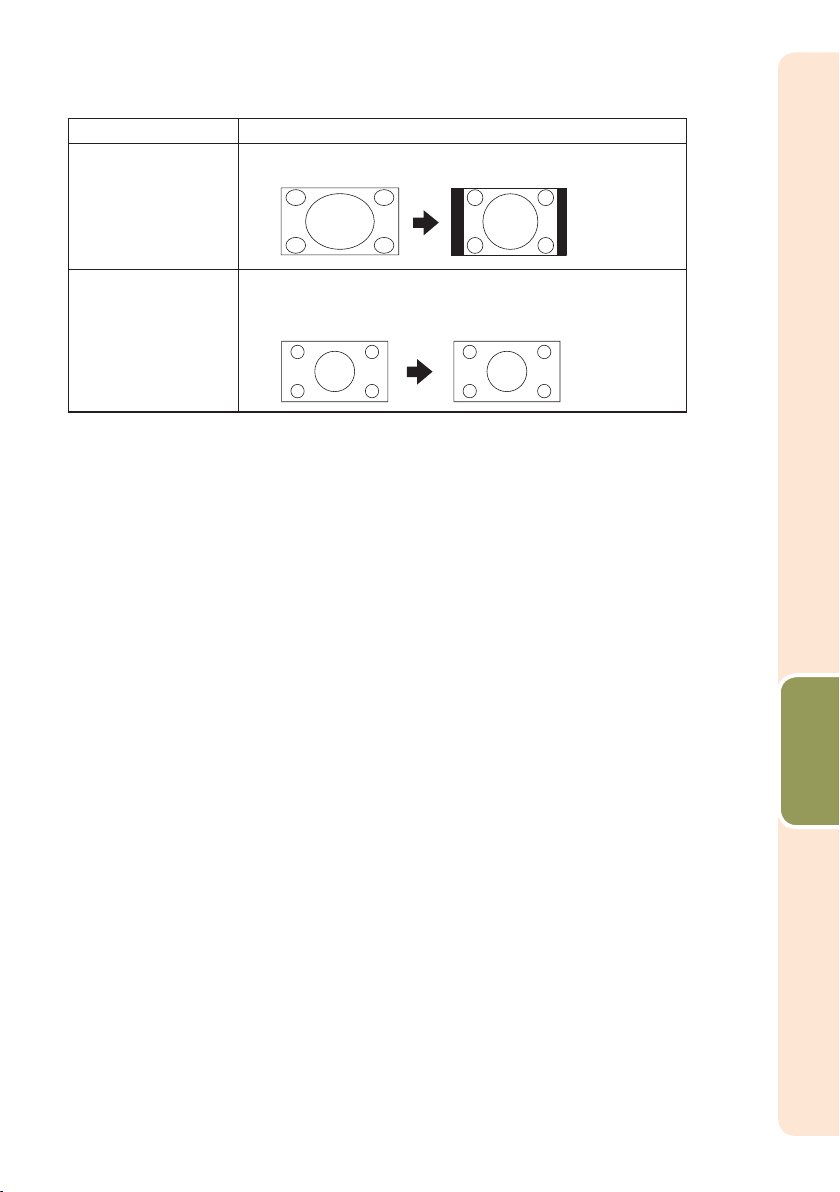
Изображение на экранеEZISER
Изображение 4:3, преобразованное в формат 16:9, 3:4
восстанавливается в изображение формата 4:3.
Native Изображение воспроизводится в соответствии с оригинальным
сигналом на входе. Режим “Native” не может быть выбран при
режиме входа VIDEO или S-VIDEO.
Соблюдение авторских прав
При использовании функции
•
изображения с различным масштабом для телевизионных программ и видео
изображение на экране будет отличаться от оригинального. Не забывайте об этом
при выборе размера изображения.
•
Использование функций Изменение формата или Коррекция трапецеидальности
для сжатия или растяжения изображения при его использовании в коммерческих
целях/для публичной демонстрации в кафе, гостиницах и подобных местах может
повлечь за собой нарушение авторских прав правообладателей. Будьте особо
внимательны в подобных случаях.
Resize
(Изменение формата) для выбора формата
Основные
операции
35
Page 38

Операции с пультом ДУ
Функция Auto Sync
(Настройка автосинхронизации)
Функция Auto Sync активизируется при
определении входного сигнала после
включения проектора.
Нажмите на кнопку AUTO SYNC для
ручной настройки автосинхронизации.
Примечание
•
Если оптимального изображения нельзя
добиться с использованием функции
Auto Sync, выполните настройку вручную.
(См. стр. 46).
.
Режим „Стоп-кадр”
Нажмите на кнопку FREEZE.
Движущееся изображение будет
•
1
остановлено.
Нажмите на кнопку FREEZE для
2
2
продолжения проецирования
изображения с подключенного
устройства.
Кнопка AUTO SYNC
Кнопка FREEZE
36
Page 39

Использование пульта ДУ для управления компьютером
При подключении проектора к компьютеру с помощью USB кабеля пульт ДУ
может быть использован для управления компьютером
.
Подключение с помощью USB кабеля
Компьютер
К разъему USB
USB кабель
(приобретается отдельно или по каталогу
Sharp под кодом QCNWGA014WJPZ)
К разъему USB
Компьютером можно
управлять после подключения
следующим образом.
При перемещении курсора
По аналогии с кнопками [ ] на
клавиатуре компьютера.
Нажмите KEYBOARD CURSOR (UP/DOWN/
LEFT/RIGHT) .
При использовании [Enter]
Аналогично кнопке [Enter] на компьютерной
клавиатуре.
Нажмите KEYBOARD CURSOR (ENTER).
При использовании [Page Up] или
[Page Down]
Аналогично кнопкам [Page Up] и [Page Down]
на компьютерной клавиатуре.
Нажмите PAGE UP или PAGE DOWN.
/ / /
Кнопка
KEYBOARD
CURSOR
Кнопки
CURSOR
(ENTER)
KEYBOARD
(UP/DOWN/
LEFT/RIGHT)
Кнопка
PAGE DOWN
PAGE UP
Кнопка
возможности
Полезные
Примечание
Функция активизируется, если Microsoft
•
Windows
подключение USB.
Убедитесь в том, что компьютер
•
распознает подключение USB.
®
OS и Mac OS® поддерживают
®
37
Page 40
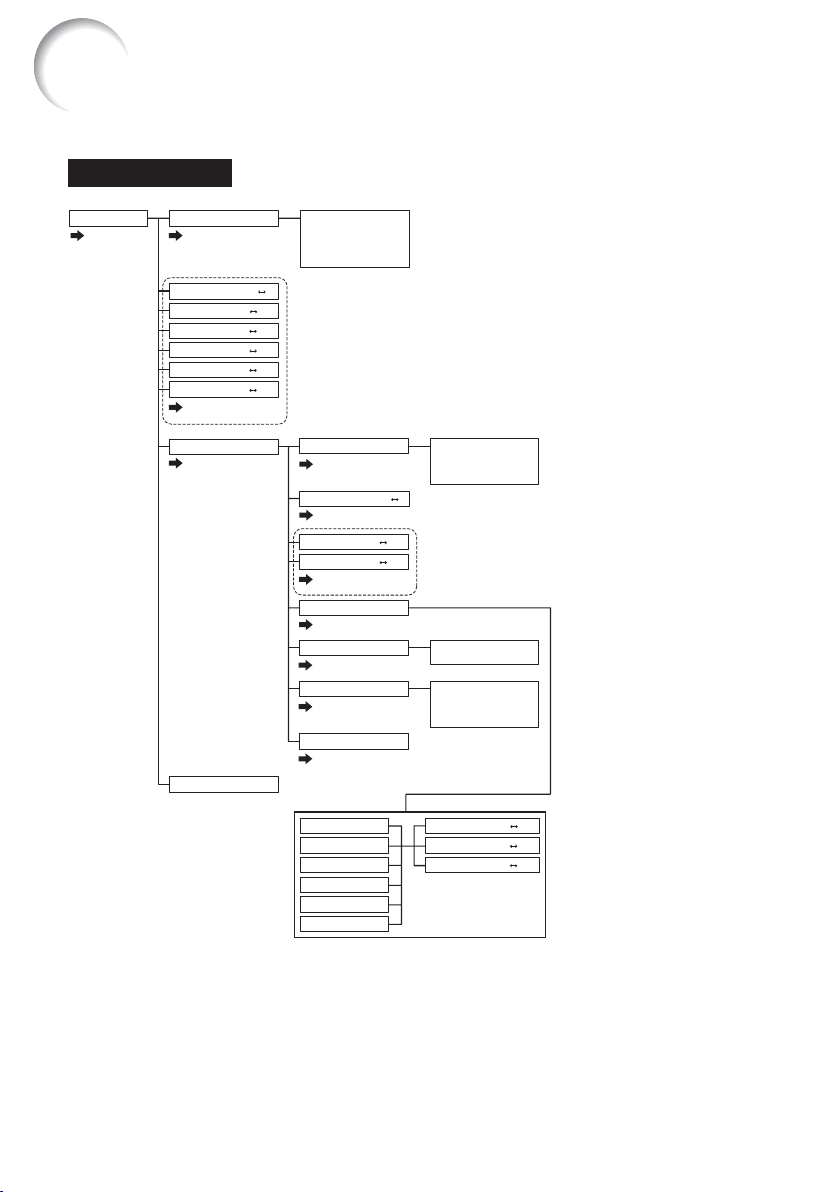
Позиции меню
Ниже приводятся позиции меню, которые могут быть установлены для проектора.
Ìåíþ “Picture”
Вспомогательное менюГлавное меню
Picture
Ñòð.
43
Picture Mode
Ñòð.
Bright Boost
Bright
Contrast
Color
Tint
Sharp
Ñòð.
43
44
Presentation
Standard
Game
Movie
sRGB
20
+30-30
+30-30
+30-30
+30-30
+30-30
Ex. Setting
Ñòð.
Reset
44
Signal Type
Ñòð.
CLR Temp
Ñòð.
Red
Blue
Ñòð.
C.M.S.
Ñòð.
Film Mode
Ñòð.
Ñòð.
Dynamic Black
Ñòð.
R
G
B
C
M
Y
44
44
44
45
45
45
45
[On/Off]
Auto
RGB
YCbCr
YPbPr
1-1
+30-30
+30-30
Auto
Off
ffORND
Level 1
Level 2
Level 3
Hue
Saturation
Value
+30-30
+30-30
+30-30
38
Page 41

Ìåíþ “Signal adjustment (SIG-ADJ)”
Главное меню
SIG-ADJ
Ñòð.
46
H-Pos
V-Pos
Phase
Clock
Reset
Ñòð.
Resolution
Ñòð.
Auto Sync
Ñòð.
46
46
[On/Off]
46
+150-150
+60-60
+30-30
+150-150
Вспомогательное
меню
Auto
Wide
4:3
Ìåíþ “Video”
Главное меню
Video
Ñòð.
47
Overscan [On/Off]
Ñòð.
47
Video System Auto
Ñòð.
47
Video Setup
Ñòð.
48
Closed Caption
Ñòð.
48
Вспомогательное
меню
PAL
SECAM
NTSC4.43
NTSC3.58
PAL-M
PAL-N
PAL-60
0 IRE
7.5 IRE
CC1
Off
Ìåíþ “Screen adjustment (SCR-ADJ)”
+80-80
+30-30
Вспомогательное
меню
English
Deutsch
polski
magyar nyelv
Espanol
Nederlands
Turkce
Francais
Italiano
Svenska
Portuguese
Logo
Custom
Blue
None
Front
Rear
Ceiling + Front
Ceiling + Rear
Normal
Full
4:3
16:9
Native
Blackboard
Off
Security Lock
[Enable/Disable]
Ñòð.
51
Keypad Lock
Ñòð.
51
Image Capture
Save Image
Delete
Ñòð.
51
Главное меню
SCR - ADJ
Ñòð.
49
Language
Ñòð.
49
Background
Ñòð.
49
PRJ Mode
Ñòð.
49
Resize
Ñòð.
49
Keystone
Ñòð.
50
Image Resizing
Ñòð.
50
Wall Color Whiteboard
Ñòð.
50
Ex. Setting
Ñòð.
50
возможности
Полезные
39
Page 42
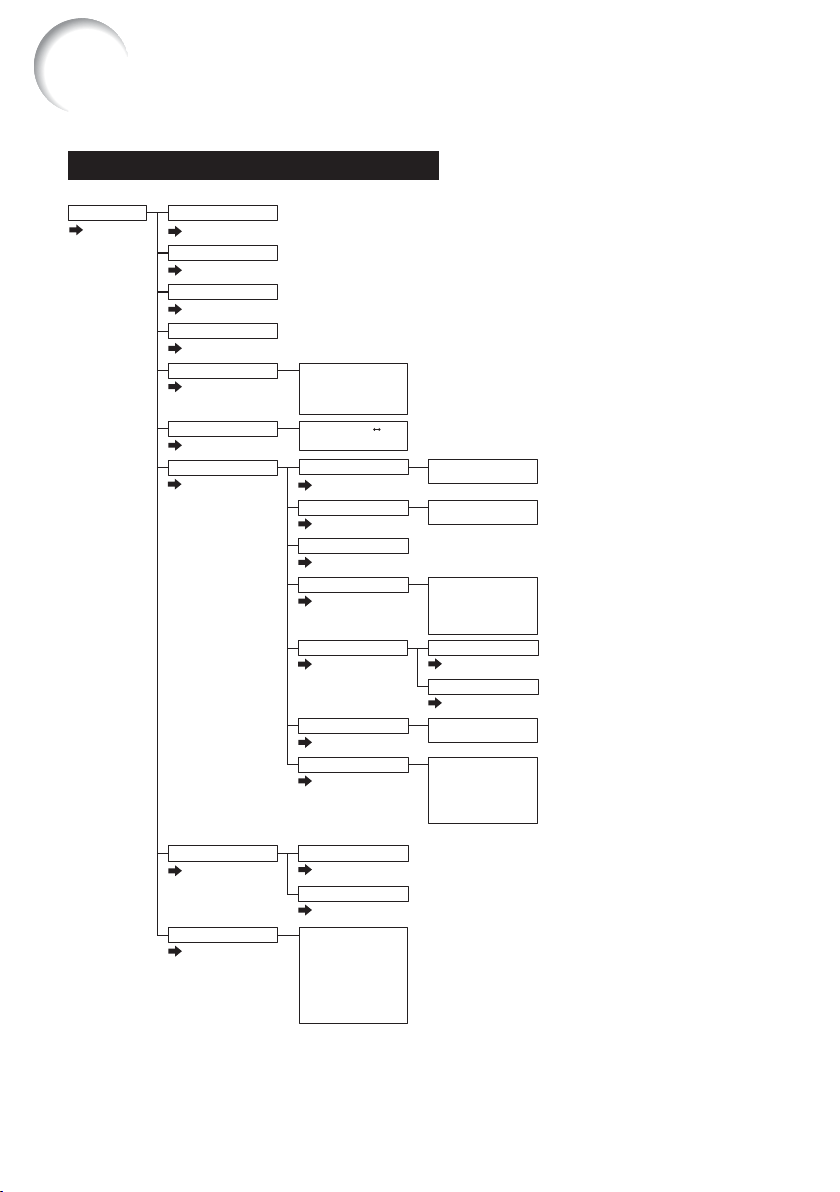
Позиции меню (Продолжение)
Ìåíþ “Projector adjustment (PRJ-ADJ)”
Главное меню
PRJ - ADJ
Ñòð.
52
Auto Search [On/Off]
Ñòð.
52
Auto Power Off [On/Off]
Ñòð.
52
Auto Restart [On/Off]
Ñòð.
52
Eco + Quiet [On/Off]
Ñòð.
52
Lamp Mode Both Lamps
Ñòð.
53
Ñòð.
53
Ex. Setting
Ñòð.
53
Вспомогательное
меню
Lamp1 Only
Lamp2 Only
Equal Use
600
emuloVoiduA
Speaker [On/Off]
Fan Mode
Ñòð.
53
STANDBY Mode
Ñòð.
53
STANDBY Audio Out [On/Off]
Ñòð.
53
Filter Message
Ñòð.
54
3D MODE
Ñòð.
54
LAN/RS232C
Ñòð.
54
Network
Ñòð.
54
Normal
High
Standard
Eco
Off
100H
200H
500H
1000H
DLP®LinkTM [On/Off]
Ñòð.
59
DLP®LinkTM Invert
Ñòð.
59
LAN
RS232C
Link
DHCP Client [On/Off]
IP Address
Subnet Mask
Gateway
DNS
40
Reset
Ñòð.
55
All Reset
Ñòð.
Filter Timer Reset
Ñòð.
Information INPUT
Ñòð.
55
Signal Info
Lamp Timer (Life)
Lamp1
Lamp2
Filter Timer
Model Name
Software Version
55
55
Page 43

Использование экранного меню
Регулировочные кнопки
Кнопка MENU
(
/ /
/ )
Регулировочные кнопки
(
Кнопка MENU
Кнопка RETURN
•
Выбор из меню (Настройки)
Пример: Настройка позиции “Bright” (“Яркость”).
Эта операция может быть выполнена также при помощи кнопок проектора.
•
Нажмите на кнопку MENU.
1
1
Появится экранное меню.
•
Пример: Экранное меню “Picture”
для входа
Позиция меню
COMPUTER (RGB)
/ /
/ )
Нажмите на RETURN
для возврата к
предыдущему экрану
при работе с меню.
Нажмите на кнопку Q èëè O è
2
выберите “Picture” для
настройки.
SIG-ADJ Video SCR-ADJ PRJ-ADJPicture
Picture Mode
Bright Boost
Bright
Contrast
Color
Tint
Sharp
Ex. Setting
Reset
MENU = END SEL./ADJ. SEL.
Presentation
возможности
2
0
0
0
0
0
Полезные
41
Page 44

4
Использование экранного меню (Продолжение)
Нажмите на кнопку P èëè R è
3
3
выберите “Bright” для
настройки.
Выбранная позиция будет выделена.
•
Picture
Picture
Picture Mode
Picture Mode
Bright Boost
Bright Boost
Bright
Bright
Contrast
Contrast
Color
Color
Tint
Tint
Sharp
Sharp
Ex. Setting
Ex. Setting
Reset
Reset
Items to be adjusted
Items to be adjusted
Picture Video SCR-ADJ PRJ-ADJSIG-ADJ
Picture Video SCR-ADJ PRJ-ADJSIG-ADJ
H-Pos
H-Pos
V-Pos
V-Pos
SIG-ADJ Video SCR-ADJ PRJ-ADJ
SIG-ADJ Video SCR-ADJ PRJ-ADJ
MENU = END
MENU = END
SEL./ADJ. SEL.
SEL./ADJ. SEL.
Presentation
Presentation
2
2
0
0
0
0
0
0
0
0
0
0
0
0
0
0
Нажмите на кнопку O èëè Q äëÿ
4
настройки выбранной позиции.
Настройка будет сохранена в памяти.
•
Нажмите на кнопку MENU.
5
5
Экранное меню исчезнет с дисплея.
•
Picture
Picture
Picture Mode
Picture Mode
Bright Boost
Bright Boost
Bright
Bright
Contrast
Contrast
Color
Color
Tint
Tint
Sharp
Sharp
Ex. Setting
Ex. Setting
Reset
Reset
MENU = END
MENU = END
SIG-ADJ Video SCR-ADJ PRJ-ADJ
SIG-ADJ Video SCR-ADJ PRJ-ADJ
Presentation
Presentation
SEL./ADJ. SEL.
SEL./ADJ. SEL.
2
2
15
15
0
0
0
0
0
0
0
0
42
Page 45

Настройка изображения (Меню “Picture”)
SIG-ADJ Video SCR-ADJ PRJ-ADJ
Picture
Picture Mode
Bright Boost
Bright
Contrast
Color
Tint
Sharp
Ex. Setting
Reset
MENU = END
1
Выбор режима изображения
Выбираемые
позиции
Presentation
Больше яркость участков изображения
SEL./ADJ. SEL. MENU = END SEL./ADJ. SEL.
Описание
Работа с меню >
SIG-ADJ Video SCR-ADJ PRJ-ADJ
Picture
Presentation
2
0
0
0
0
0
Signal Type
CLR Temp
Red
Blue
C.M.S.
Film Mode
DNR
Dynamic Black
Установки по умолчанию каждой позиции при выборе режима Picture
CLR Temp Bright Boost
Ex. Setting
Ñòð. 41
Level 1
20
для оптимальной презентации.
10Стандартное изображениеdradnatS
Game
Повышается четкость
10
изображения.
Movie
Придается натуральный оттенок
01–
проецируемому изображению.
sRGB*
Максимальное соответствие
––
компьютерному изображению.
"sRGB" появляется на дисплее только при сигнале RGB на входе.
•
•
Вы можете настроить каждую позицию меню "Picture" по желанию. Все выполненные изменения
будут сохранены в памяти.
Auto
0
0
0
Auto
Off
Примечание
•
*sRGB
- международный стандарт цветовоспроизведения, выработанный под контролем
Международной Электротехнической Комиссии (IEC). Поскольку эталонные параметры цвета
определены IEC, изображения получаются естественного характера и совпадают с
оригинальными, если выбрана позиция “sRGB”.
При выборе “sRGB” невозможна установка позиций
“Red”, “Blue”, “CLR Temp”, “Bright Boost”, “C.M.S.”.
Информация
При выборе “sRGB” проецируемое изображение может выглядеть темным, однако это не
•
является признаком неисправностей в работе аппарата.
возможности
Полезные
43
Page 46
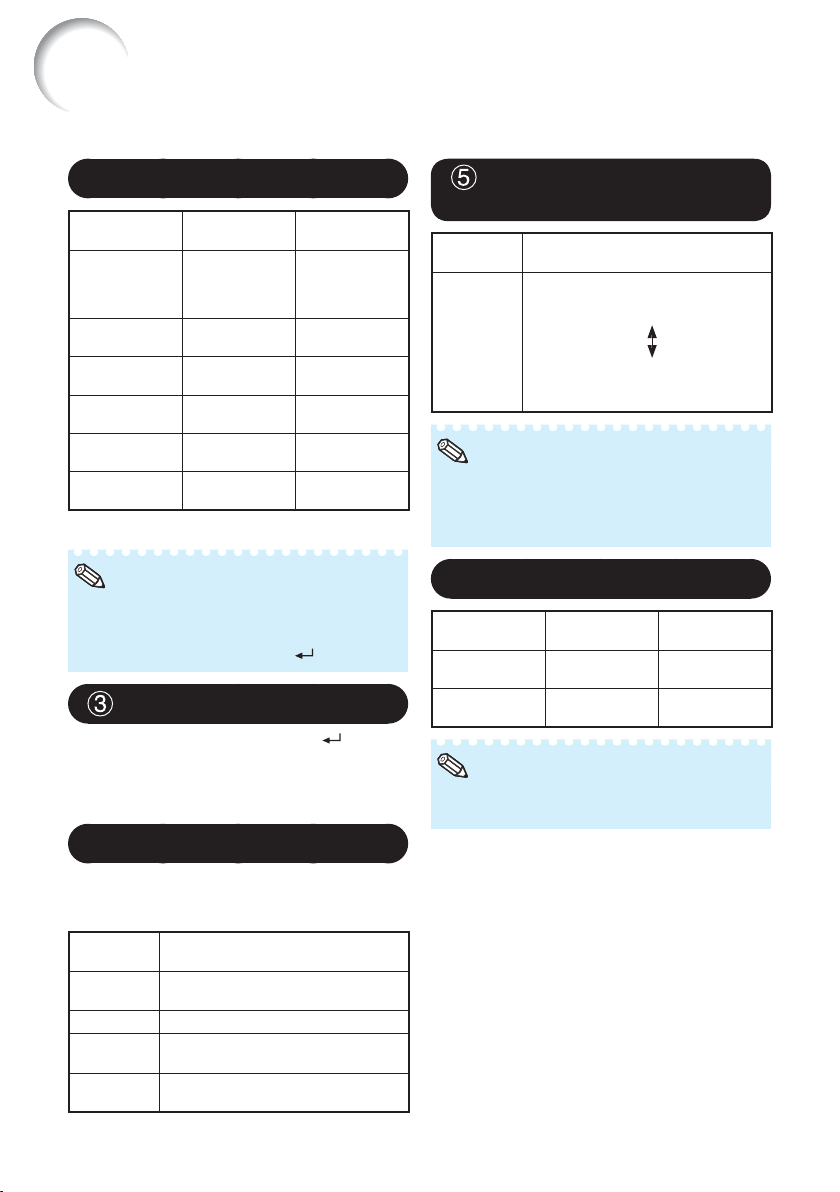
Настройка изображения (Меню “Picture”)
(Продолжение)
Работа с меню >
Ñòð. 41
2
Настройка изображения
Регулируемые
позиции
Bright Boost
Bright Меньше
Contrast Меньше
1
Color*
1
Tint*
1
Sharp*
*1
Нельзя выбирать в режиме RGB входа.
Примечание
При выборе “sRGB” невозможна установка
•
позиции
Для переустановки всех позиций выберите
•
“Reset” и нажмите на кнопку
Кнопка O Кнопка Q
Для правильной
цветопередачи,
уменьшение
яркости.
яркость.
контраст.
Меньше насыщенность
цвета.
Телесные цвета
пурпурнее.
Меньше
резкость.
“Bright Boost”.
Для повышения
яркости,
выделение
ярких участков.
Больше
яркость.
Больше
контраст.
Больше насыщенность
цвета.
Телесные цвета
зеленее.
Больше
резкость.
(ENTER).
Использование Ex. Setting
Выберите “Ex. Setting” и нажмите
для установки “Signal Type”, “CLR Temp”,
“Red”, “Blue”, “C.M.S.”, “Film Mode”, “DNR”
или “Dynamic Black”.
(ENTER)
Настройка цветовой
температуры
Выбираемые
позиции
Более низкая цветовая температура
для более "теплого" изображения
–1
(освещение лампами накаливания).
0
Более высокая цветовая температура
1
для более "холодного" изображения
(освещение лампами “дневного света”).
Примечание
•
При выборе “sRGB” невозможна установка
позиции “CLR Temp”.
Величины позиции «CLR Temp» приводятся
•
только для справочных целей.
6
Настройка красного/синего
Регулируемые
позиции
Red
Blue
Примечание
При выборе “sRGB” невозможны настройка/
•
выбор позиций
Описание
Кнопка O Кнопка Q
Слабее
красный.
Слабее
синий.
“Red” è “Blue”.
Сильнее
красный.
Сильнее
синий.
4 Установка типа сигнала
Позволяет Вам выбрать входной сигнал
для COMPUTER/COMPONENT1, 2 или
COMPONENT.
Выбираемые
позиции
Auto Входные сигналы распознаются
RGB При приеме RGB сигналов.
YCbCr При приеме компонентных сигналов
YPbP
автоматически (RGB или компонентные).
(480I/480P/576I/576P).
r При приеме компонентных сигналов
(720P/1080I/1080P).
Описание
44
Page 47
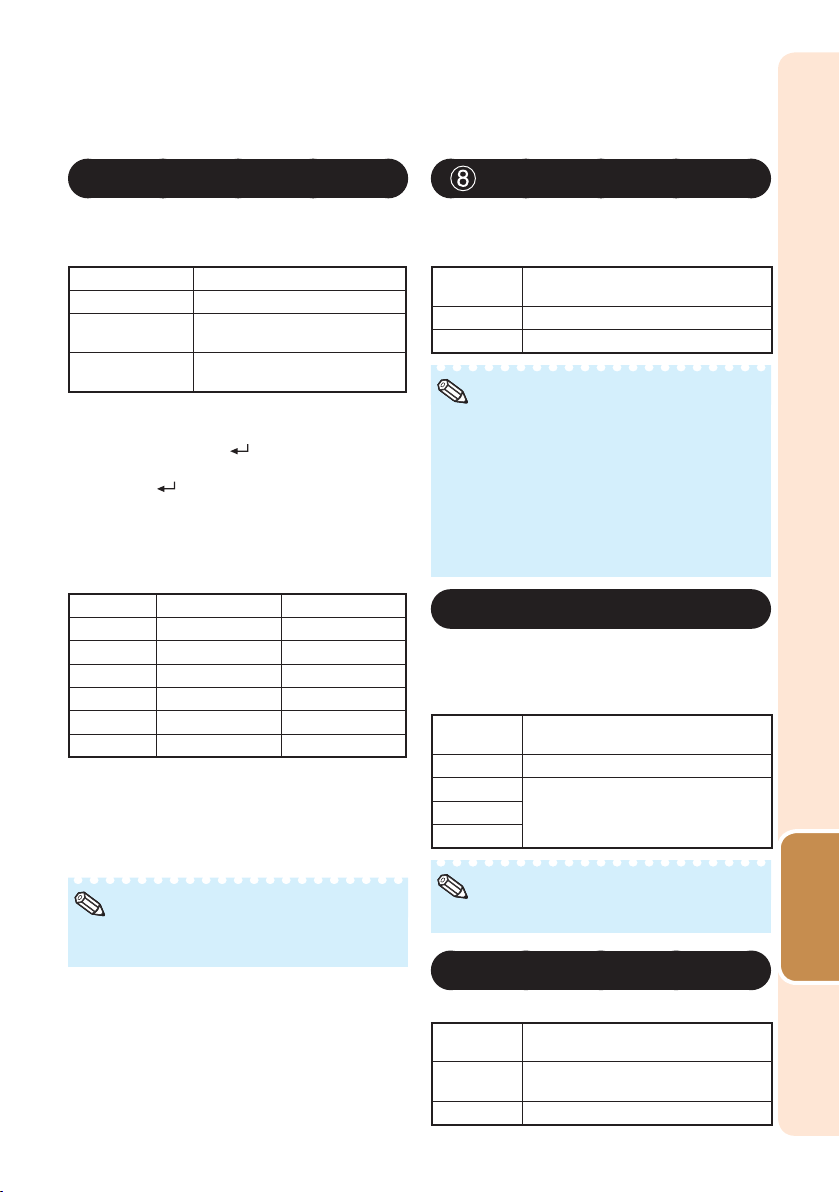
Работа с меню > Стр.
41
Настройка цвета
7
Функция позволяет настроить каждый из
6 основных цветов изменением значений
“Тона”, “Насыщенности” или “Яркости”.
Выбираемые позиции
Hue
Saturation
Value
Описание
Установка тона основных цветов.
Установка насыщенности
основных цветов.
Установка яркости основных
цветов.
Настройка “Hue”, “Saturation” или “Value”.
1
Выберите “C.M.S.” в “Ex. Setting” меню “Picture”
и нажмите на кнопку
2
Выберите “R”, “G”, “B”, “C”, “M” или “Y” и нажмите
на кнопку
(ENTER).
(ENTER).
3 Нажатием на кнопку P èëè R выберите “Hue”,
“Saturation” èëè “Value”.
4
Выберите настраиваемый цвет кнопкой O èëè Q.
Пример настройки позиции “Hue”
Осн. цвета Кнопка O Кнопка
R (Красный)
G (Зеленый)
B (Синий)
C (Голубой)
M (Пурпурный)
Y (Желтый)
Если Вы выбрали “Saturation”,
•
Больше пурпурного
Больше желтого Больше голубого
Больше голубого
Больше зеленого Больше синего
Больше синего Больше красного
Больше красного Больше зеленого
Больше желтого
Больше пурпурного
настраиваемый цвет будет:
O: легче. Q: насыщеннее.
Если Вы выбрали “Value”, настраиваемый
•
цвет будет:
O: темнее. Q : ÿð÷å.
Примечание
Позиция “C.M.S.” не может быть выбрана
•
при выбранной позиции “sRGB”.
Q
Выбор режима Film
Функция обеспечивает качество воспроизведения
изображений, в оригинале проецируемых с частотой
24 кадра в секунду, например кинофильмов на DVD.
Выбираемые
позиции
Auto
Off Фильмы не определяются.
•
Функция активизируется для следующих
сигналов.
На входе COMPUTER/COMPONENT1, 2 или
COMPONENT:
- 480I
- 576I
- 1080I
На входе S-VIDEO или VIDEO:
- Все сигналы
9
Фильмы определяются автоматически.
Примечание
Функция шумоподавления (DNR)
Режим цифрового шумоподавления помех
(DNR)
обеспечивает изображение высокого
качества с минимальными искажением точки
и перекрестным наложением цветов.
Выбираемые
позиции
Off DNR не активизируется.
Level 1
Level 2
Level 3
Функция не работает при некоторых сигналах.
•
0
Устанавливается уровень DNR
для более четкого изображения.
Примечание
Установка динамического черного
Для оптимизации уровня черного проекции.
Выбираемые
позиции
On Уровень черного для проектора
Off Функция Dynamic Black не работает.
будет оптимизирован.
Описание
Описание
возможности
Полезные
Описание
45
Page 48

Настройка сигнала (Меню “SIG-ADJ”)
Picture Video SCR-ADJ PRJ-ADJSIG-ADJ
H-Pos
V-Pos
Phase
Clock
Reset
Resolution
Auto Sync
MENU = END
Настройка компьютерного
1
изображения
Если автосинхронизация не позволяет
добиться оптимального изображения,
используйте функцию SIG-ADJ.
Выбираемые
позиции
H-Pos
Центрируется экранное изображение
Описание
смещением влево или вправо.
V-Pos
Центрируется экранное изображение
смещением вверх или вниз.
Phase
Устраняются помехи по горизонтали (по
аналогии с трекингом в видеомагнитофоне).
Clock
•
Для переустановки выберите “Reset” и
нажмите на
Интервалы настройки “H-Pos” (по горизонтали) и
•
“V-Pos” (по вертикали) варьируются в зависимости
от разрешения экрана компьютера.
Устраняются помехи по вертикали.
Примечание
(ENTER).
Работа с меню > Стр.
0
0
0
0
Auto
Off
SEL./ADJ. SEL.
Автосинхронизация
3
(Настройка Auto Sync)
Выбираемые
позиции
On
Off
Настройка также выполняется нажатием
•
на кнопку AUTO SYNC.
Время автосинхронизации зависит от
•
характера изображения на компьютере,
подключенном к проектору.
Если не удается добиться оптимального
•
качества изображения, выполните
автосинхронизацию вручную
Автосинхронизация выполняется
включении проектора, подключенного
к компьютеру, или при переключении
входных сигналов.
Автосинхронизация не выполняется
автоматически.
Примечание
Описание
.
41
ïðè
Установка разрешения
2
Выбираемые
позиции
Auto Разрешение входного сигнала
Wide При приеме сигнала
широкоэкранного изображения.
4:3 При приеме сигнала 4:3.
распознается автоматически.
Описание
46
Page 49

Настройка изображения (Меню “Video”)
Picture SIG-ADJ SCR-ADJ PRJ-ADJ
Overscan
Video System
Video Setup
Closed Caption
Установка пределов
1
MENU = END
SEL./ADJ. SEL.
сканирования
Эта функция позволяет установить область
сканирования (показа на экране).
Выбираемые
позиции
On
Off
Функция активизируется для следующих
•
сигналов.
Для входа COMPUTER/COMPONENT1, 2,
COMPONENT или DVI-D:
- 480P
- 576P
- 720P
- 1080I/1080P
Если при выборе “Off” оявятся помехи по
•
краям экрана, установите функцию на “On”.
О соблюдении авторских прав см. стр. 35.
•
Изображение демонстрируется без
окружающего экранного пространства.
Входное изображение показано полностью.
Примечание
Описание
Работа с меню > Стр.
Video
On
Auto
7.5 IRE
Off
Установка телестандарта
2
41
Режим системы видеовхода при изготовлении
установлен на “Auto”; однако изображение от
подключенного аудиовизуального устройства
может быть нерезким, в зависимости от
расхождения видеосигналов. В этом случае
переключите стандарт вручную.
Выбираемые позиции
Auto
PAL
SECAM
NTSC4.43*
NTSC3.58
PAL-M
PAL-N
PAL-60
* При воспроизвед ении сигнало в NTSC на
устройстве стандарта PAL.
Примечание
•
Видеосигнал может быть установлен
только в режиме VIDEO или S-VIDEO.
•
При установке “Video System” на “Auto”
принимаемое изображение может
оказаться нечетким из-за расхождения
сигнала. В этом случае переключитесь на
стандарт источника изображения.
возможности
Полезные
47
Page 50

Настройка видеоизображения (Меню “Video”)
(Продолжение)
Настройка установки видео
3
Выбираемые
позиции
0 IRE Установка уровня черного на 0 IRE.
7.5 IRE
•
Функция активизируется для следующих
сигналов.
Для входа COMPUTER/COMPONENT1, 2
или COMPONENT:
- 480I
Для входа S-VIDEO или VIDEO:
- NTSC3.58
4
<Только для Северной и Южной Америки>
Установка уровня черного на
Примечание
Внедрение текста в сигнал
Описание
7.5 IRE.
Информация
Функция активизируется для сигнала NTSC3.58.
•
Функция активизируется только в следующих
•
:
случаях
Режим Resize Keystone Correction
Normal
Full
4:3
-40 - +40
21+ - 21-9:61
Работа с меню > Стр.
Примечание
В системе воспроизведения скрытого текста
•
могут наблюдаться неполадки (белые
прямоугольники, странные знаки на экране и т.п.),
если сигнал слабый или возникли проблемы на
трансляционной станции. Это не обязательно
указывает на возникновение проблем в проекторе.
•
Если во время трансляции скрытого текста будет
нажата любая кнопка для вызова экранного
дисплея, то текст исчезнет с экрана.
41
”Closed Caption” (“Внедрение в сигнал скрытого
•
текста”) - это система вывода на экран текста
диалогов и описаний звуковых эффектов ТВ
программ (в отдельных регионах) в виде текста.
Эта система используется не для всех
•
трансляций и видеопрограмм. О ее
использовании свидетельствует наличие
символа на экране.
Selectable
items
CC1
Режим Closed Caption для данных CH1
Description
—ffO
48
Page 51
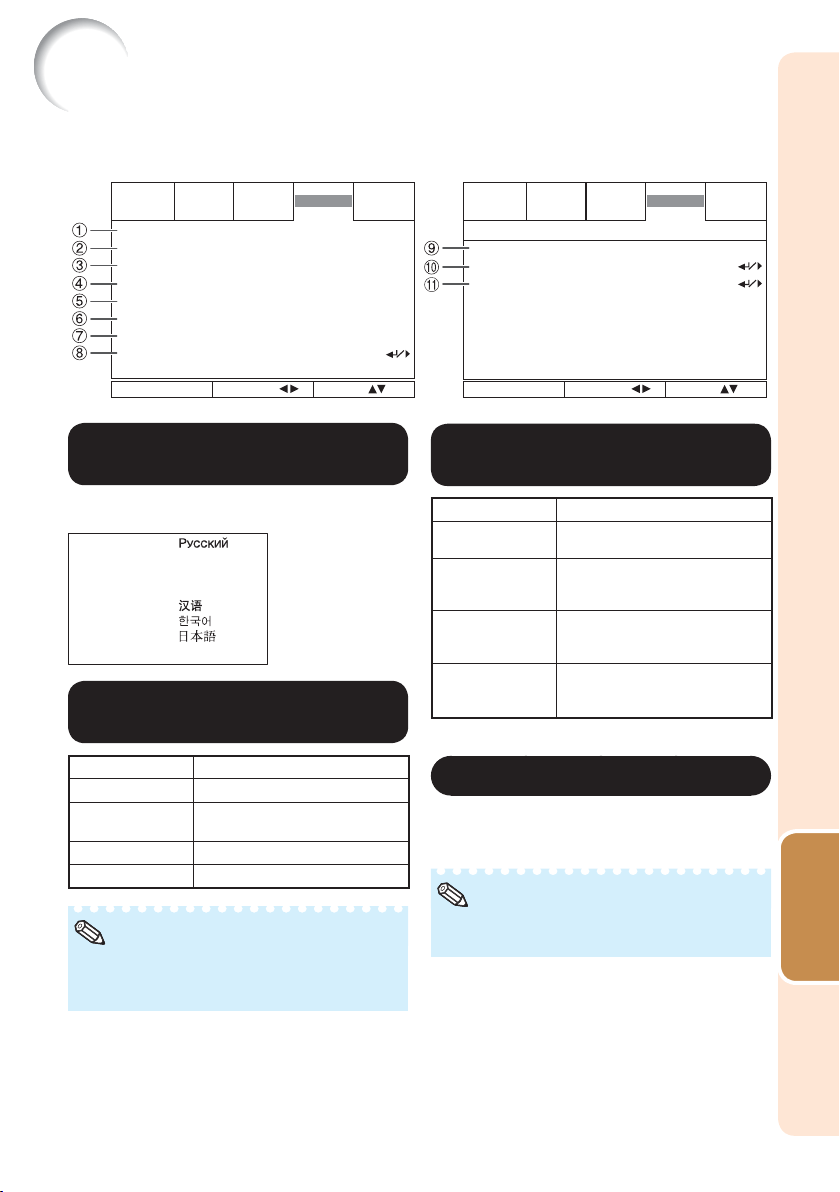
Настройка проецируемого изображения (Меню “SCR-ADJ”)
Picture SIG-ADJ Video PRJ-ADJSCR-ADJ
Language
Background
PRJ Mode
Resize
Keystone
Image Resizing
Wall Color
Ex. Setting
MENU = END
Выбор языка экранного
1
SEL./ADJ. SEL. MENU = END SEL./ADJ. SEL.
English
Logo
Front
Normal
0
0
Off
дисплея
Возможно переключение экранного дисплея
проектора на любой из следующих15 языков.
English
Deutsch
Espanol
Nederlands
Francais
Italiano
Svenska
Portuguese
Выбор фонового
2
polski
magyar nyelv
Turkce
изображения
Выбираемые позиции
Logo Логотип Sharp
Custom Изображение пользователя
Blue Синий экран
None Черный экран
(например, логотип компании)
Примечание
•
При выборе “Custom” сохраненное с
помощью “Image Capture” изображение
может быть фоновой картинкой.
Описание
Работа с меню > Стр.
Picture SIG-ADJ Video PRJ-ADJ
Security Lock
Keypad Lock
Image Capture
Зеркальное/перевернутое
3
проецируемое изображение
Выбираемые позиции
Front
Rear
Ceiling + Front
Ceiling + Rear
Подробнее о режиме PRJ см. на стр. 20.
Установка режима Resize
4
Ex. Setting
Обычное изображение
(Проектор перед экраном)
Зеркальное изображение
(Проектор за экраном или
используется зеркало)
Перевернутое изображение
(Проектор перед экраном и
перевернут)
Зеркальное перевернутое
изображение (Используется
зеркало)
SCR-ADJ
Описание
Для изменения формата изображения
по вертикали и горизонтали или если
края изображения не видны.
Примечание
Подробнее о режиме изменения формата
•
Resize ñì. íà ñòð. 34 è 35.
41
Disable
возможности
Полезные
49
Page 52

Настройка проецируемого изображения (Меню “SCR-ADJ”)
(Продолжение)
Работа с меню > Стр.
41
Коррекция трапецеидальности
5
Если изображение проецируется на экран
сверху или снизу под углом, оно приобретает
форму трапеции. Функция по исправлению
трапецеидальности изображения носит
i
название Keystone Correction.
Выберите позицию “Keystone” в меню
“SCR –ADJ” и произведите настройку
при помощи смещающегося бегунка.
О коррекции трапецеидальности см. на стр. 32.
Кнопка OКнопка Q
Примечание
Коррекция возможна в пределах угла
•
прибл. ±30 градусов.
Изменение формата
6
изображения
Для коррекции искажения изображения, если
оно невозможно с помощью функции
Позиция “Image Resizing” не может быть
настроена при установке “Keystone” на “0”.
“Keystone”.
Выбор цвета стены
7
Функция позволяет проецировать изображение
на окрашенную (белую или темно-зеленую)
поверхность стены без использования экрана.
Выбираемые позиции Описание
Whiteboard Проецирование изображения
Blackboard Проецирование изображения
Off Функция Wall Color не
на белую повекрхность.
на темную (темно-зеленую)
поверхность.
активизируется.
Использование Ex. Setting
Выберите “Ex. Setting” (”Дополнительные
установки”), а затем нажмите на кнопку
(ENTER) дляустановки “Security Lock”
(”Безопасность”), “Keypad Lock” (”Блокировка
клавиатуры”) или “Image Capture” (”Внедрение
текста в сигнал”).
Выберите позицию
“Image Resizing”
в меню “SCR –ADJ” и произведите
настройку при помощи бегунка.
О коррекции трапецеидальности см. на стр. 32.
Кнопка OКнопка Q
50
Page 53

Работа с меню > Стр.
2
3
41
Функция защиты
9
Функция предупреждает несанкционированный
доступ к проектору. При ее активизации при
каждом включении проектора необходимо
вводить правильный пароль. Сохраните запись
пароля в безопасном месте, доступном только
уполномоченным пользователям.
Функция позволяет заблокировать кнопки
управления проектором.
Выбираемые
No Функция Keypad Lock выключена.
Yes Все кнопки проектора кроме
Информация
Если Вы забыли пароль, обратитесь к
•
ближайшему дилеру компании Sharp или в
Сервисный центр. Даже во время действия
гарантии эта услуга по переустановке
пароля оплачивается.
Установка пароля
Выберите “Security Lock”,
1
1
нажмите на кнопку Q ïðè
Удерживайте нажатой регулировочную
кнопку b проектора прибл. 5 секунд.
•
выводе “Disable” на дисплее.
Появится экран для ввода пароля.
•
Нажатием на кнопки a/b/c/
2
Пульта ДУ или проектора
введите пароль в позиции
“Setting the Password”.
Setting the Password
Con�rm Password
Введите тот же самый пароль
3
в позиции “Confirm Password”.
Нажмите на RETURN для выхода.
4
4
Примечание
При установке Security Lock
При установленной функции экран ввода
•
пароля появится после включения аппарата.
Для начала проецирования введите
правильный пароль.
Экран ввода пароля
Password
Password
Отмена пароля
Выберите “Security Lock” и нажмите на
кнопку Q при выводе “Enable” на дисплее.
d
Проектор позволяет выполнить захват
проецируемого изображения (RGB сигналы)
и его установку в качестве стартового или
фонового изображения.
•
•
•
•
•
•
Блокировка клавиатуры
0
позиции
STANDBY/ON заблокированы.
Описание
Выключение блокировки клавиатуры
Информация
Снятие блокировки клавиатуры невозможно
если проектор: показывает экран “Menu”,
находится в режиме ожидания или стопкадра, прогревается, меняет сигналы входа
или автосинхронизируется, а также при
активизации
“Security Lock” при прогреве.
Захват изображения
Примечание
Захват возможен только при проекции
прогрессивных сигналов WXGA (1280 Х 800)
(XG-PH80W-N), XGA (1024 Х 768) (XG-PH80X
-N) в режиме COMPUTER/COMPONENT1, 2
и DVI-D при установке “Resize” на “Normal”.
Изображения от устройств, подключенных к
разъему VIDEO или S-VIDEO захватить нельзя.
Для удаления захваченного изображения выберите
“Delete” и нажмите на
“Yes” в
См. изображение OSD дерева на стр. 39.
Изображение можно сохранить раздельно в
4- и 6-сегментной модели цветового охвата
(для каждой модели - одно изображение).
- При использовании 4-сегментной цветовой
модели доступно только сохраненное для
нее изображение .
-
При использовании 6-сегментной цветовой
модели доступно только сохраненное для
нее изображение .
В зависимости от типа изображения его захват
проектором может продлиться до 2 минут.
Переключение входного сигнала во время
захвата изображения может привести к сбою
осуществления операции захвата.
(ENTER).
возможности
Полезные
51
Page 54

Настройка функций проектора (Меню “PRJ-ADJ”
)
Picture SIG-ADJ Video SCR-ADJ
Auto Search
Auto Power Off
Auto Restart
ECO + Quiet
Lamp Mode
Audio
Ex. Setting
Reset
Information
MENU = END
Автоматическое определение
1
SEL./ADJ. SEL. MENU = END SEL./ADJ. SEL.
PRJ-ADJ
Both Lamps
сигналов на входе
Проектор автоматически определяет
принимаемый сигнал и автоматически
переключается на нужный режим входа
при включении питания.
Выбираемые позиции
On Автоматический поиск и
Off Auto Search не активизируется.
переключение в режим входа,
сигналы которого приняты
проектором.
Примечание
•
При определении функцией автопоиска
входного сигнала нажатие на любую кнопку
проектора или пульта ДУ остановит “Auto
Search”. Нажмите на нужную кнопку только
после полного завершения работы функции
“Auto Search”.
Автоматическое выключение
2
Описание
Работа с меню > Стр.
Picture SIG-ADJ Video SCR-ADJ
Off
Off
Off
Off
Fan Mode
STANDBY Mode
Standby Audio Out
Filter Message
3D MODE
LAN/RS232C
Network
Автоматический рестарт
3
Выбираемые
позиции
On
Off Проектор не будет автоматически
Для активизации функции Auto Restart необходимо
переключить выключатель MAIN POWER на “ON”.
4
Выбираемые
позиции
nO
При отключении шнура питания от
сети или выключении переключателем
во время работы проектора аппарат
будет включен автоматически после
подключения шнура питания к сети
или при включении переключателем.
включен после подключения шнура
питания к сети или при включении
переключателем.
Режим Eco+Quiet
Ex. Setting
Описание
Яркость и энергопотребление
Прибл. 83
%
%001ffO
41
PRJ-ADJ
Normal
Standard
On
500H
LAN
Выбираемые
позиции
On Если сигнал на входе не определяется
Off Функция Auto Power Of f будет
более 15 минут, аппарат автоматически
переключится в режим ожидания.
отменена.
Описание
52
Примечание
•
При установке режима “Eco+Quiet” на “On”
шум вентилятора и потребление энергии
ниже, чем при выборе позиции “Off”.
(Величина снижения яркости изображения
показана в таблице).
Page 55

Работа с меню > Стр.
41
Установка режима ламп
5
Позволяет выбрать режим работы двух
ламп, установленных на проекторе.
Выбираемые позиции Описание
Both Lamps Для большей яркости
Lamp 1 Only Используется лампа 1.
Lamp 2 Only Используется лампа 2.
Equal Use Используется лампа с меньшим
Примечание
•
Для защиты ламп эта функция отключается
на несколько минут при изменении режима
ламп.
Установка аудиорежима
6
используются обе лампы.
При завершении срока
работы лампы 1 автоматически
включится лампа 2
При завершении срока
работы лампы 2 автоматически
включится лампа 1
сроком эксплуатации.
.
.
Вы можете установить следующие позиции.
Выбираемые
позиции
Volume Меняется уровень громкости в
Speaker On Аудиосигнал выводится
Примечание
Аудиосигнал не выводится из встроенного
•
динамика, если аудиокабель подключен к
разъему аудиовыхода, и Вы не можете
изменить эту установку.
интервале от 0 до 60.
Off
Описание
из встроенного динамика.
Аудиосигнал не выводится
из встроенного динамика.
Дополнительные установки
Выберите “Ex. Setting” и нажмите (ENTER)
для установки “Fan Mode”, “STANDBY Mode”,
“STANDBY Audio Out”, “Filter Message”, “3D
MODE”, “LAN/RS232C” èëè “Network”.
Установка режима вентилятора
8
Меняется скорость вращения вентилятора.
Выбираемые
позиции
Normal В обычных условиях.
High При использовании проектора в
При переключении “Fan Mode” на “High” скорость
вращения и шум работы увеличиваются.
9
в районах высокогорья (1200
метров над уровнем моря и выше).
Режим ожидания
Описание
При установке на “Eco” потребление энергии
в режиме ожидания уменьшается.
Выбираемые
позиции
Standard Выход монитора, LAN/RS232C и
Eco Выход монитора, L AN/RS232C и
0
сетевые функции активизированы
даже в режиме ожидания.
сетевые функции выключены в
режиме ожидания.
Режим ожидания аудиовыхода
Описание
Вы можете установить аудиовыход из
разъема AUDIO OUTPUT проектора в
режиме ожидания.
Выбираемые
позиции
On Аудиосигнал выводится из разъема
Off
•
Если “Eco” выбрано для “STANDBY Mode”,
“STANDBY Audio Out” установится на “Off”
автоматически, и изменение этой
установки будет невозможно.
AUDIO OUTPUT в режиме ожидания
проектора.
Аудиосигнал не выводится из
разъема
ожидания проектора.
Примечание
Описание
AUDIO OUTPUT в режиме
возможности
Полезные
53
Page 56

Настройка функций проектора (Меню “PRJ-ADJ”
(Продолжение)
Работа с меню > Стр.
Сообщение о фильтре
Вы можете выбрать интервал времени для
вывода сообщения о чистке фильтра.
Clean The Filter.
Выбираемые позиции
Off Сообщение не выводится.
100H/200H/
500H/1000H
Выберите интервал времени
для вывода сообщения.
Описание
Режим 3D
Можно установить “DLP® LinkTM” и “DLP®
TM
Link Invert”. Подробнее смотрите
“Использование 3D режима” на стр. 59.
Установка LAN/RS232C
Вы можете выбрать разъем “LAN” или
“RS232C” для использования.
Выбираемые
позиции
LAN Активизируется функция LAN.
RS232C Активизируется функция RS-232C.
Описание
Установка сети
Подключение
Выбираемые
позиции
Connected Подключение к сети.
Disconnected
Отключение от сети.
Описание
IP адрес/Маска подсети/Шлюз/
DNS/Apply
Выбираемые
позиции
IP Address Заводская установка по умолчанию:
Subnet
Mask
Gateway Заводская установка по умолчанию:
DNS Заводская установка по умолчанию:
Apply Примените и сохраните новые
установки.
•
В соответствии с сетевым сегментом
(группой IP адреса) избегайте установки
IP адреса, дублирующего IP адрес других
сетевых устройств или компьютеров. Если
“192.168.150.002” не используется в сети
с IP адресом “192.168.150.XXX”, Вам не
нужно менять IP адрес проектора.
•
По поводу каждого подключения
советуйтесь с сетевым администратором.
192.168.150.002
Введите IP адрес, подходящий для
сети.
Заводская установка по умолчанию:
255.255.255.000
Установите маску подсети в
соответствии с компьютером и
сетевыми устройствами.
000. 000. 000. 000
* При неиспользовании установите
“000. 000.000. 000”.
000. 000. 000. 000
При неиспользовании установите
*
“000. 000.000. 000”.
Примечание
Описание
)
41
DHCP Client
Подключите LAN кабель перед включением
проектора. В противном случае DHCP Client
не работает. Если DHCP сервер недоступен,
установите IP адрес, Маску подсети, Шлюз
и DNS вручную.
Выбираемые
позиции
On Параметры конфигурации IP адреса,
Маски подсети, Шлюза и DNS
установятся автоматически.
Off Установите IP адрес, Маску подсети,
Шлюз и DNS вручную.
Описание
54
Page 57

Работа с меню > Стр.
41
Возврат к установкам
по умолчанию
Переустановить все
Функция позволяет возвратиться к
начальным установкам проектора.
Примечание
•
Невозможна инициализация следующих
позиций и меню.
- Таймер лампы (Срок службы)
- Таймер фильра
- Изображение, сохраненное функцией
“Image Capture”
Переустановка таймера фильтра
Функция позволяет переустановить таймер
фильтра.
Примечание
•
Таймер необходимо сбросить только
после чистки или замены противопылевого
фильтра. (См. стр.
62).
Информация
Возможно подтверждение следующих сведений.
Позиции на
дисплее
INPUT Показывает текущий вход.
Signal Info Показывает сведения о текущем
Lamp Timer
(Life)
Filter Timer Показывает время работы фильтра.
Model Name Показывает наименование модели.
Software
Version
входном сигнале.
Показывает время использования
лампы и остаток времени
ламп1 и 2). Смотрите ниже
“Срок службы ламп”
Показывает версию текущего
программного обеспечения.
Срок службы ламп
Условия эксплуатации Оставшееся время
лампы
Используется только
с установкой
"Eco + Quiet" на "On"
Используется только
с установкой
"Eco + Quiet" на
•
Рекомендуется замена лампы, как только
оставшееся время составит
•
Срок эксплуатации лампы может меняться
в зависимости от условий использования.
“Life” 100% 5%
“Off”
Примечание
Описание
Прибл.
3000 часов
Прибл.
2000 часов
(%) (Äëÿ
Прибл.
150 часов
Прибл.
100 часов
5%.
возможности
Полезные
55
Page 58

Просмотр стереоскопических 3D изображений
Меры предосторожности при просмотре 3D изображений
Внимательно ознакомьтесь с данным разделом Руководства, прежде чем Вы
приступите к просмотру стереоскопического 3D изображения.
ВНИМАНИЕ
При обычных условиях рекомендуемая продолжительность времени просмотра
стереоскопического 3D изображения не отличается от времени просмотра
обычного экранного изображения. Однако отдельные люди могут испытывать
при этом определенный дискомфорт. Приведенные ниже меры предосторожности
призваны устранить потенциальные проблемы со зрением и возникновение прочих
возможных негативных симптомов.
Регулярно устраивайте перерывы от 5 до 15 минут после просмотра
стереоскопического 3D изображения в течение 30 - 60 минут.
*
Основано на рекомендациях Объединения производителей 3D оборудования,
принятых в последней редакции от 10 декабря 2008 года.
Сохраняйте необходимую дистанцию от экрана. При просмотре с близкого от экрана
расстояния возможно возникновение чувства переутомления для глаз. Как только Вы
почувствовали напряжение при взгляде на экран, немедленно прекратите просмотр.
Если Вы почувствовали возникновение следующих симптомов при просмотре:
– тошнота,
– головокружение,
– головная боль,
– размытость или двоение изображения, не прекращающиеся через несколько секунд,
не пытайтесь приступить к потенциально опасным видам деятельности (например,
к вождению автомобиля) до тех пор, пока симптомы не исчезнут полностью.
Если эти симптомы возникают регулярно, прекратите просмотр изображений в
стереоскопическом 3D режиме до тех пор, пока не проконсультируетесь у врача.
Для более комфортного просмотра стереоскопического 3D изображения:
•
•
Настройте параллакс (изменение видимого положения объекта относительно
удал¸нного фона) на оборудовании, воспроизводящем 3D изображение. (Для некоторых
моделей самостоятельная настройка параллакса может оказаться невозможной).
•
Настройте масштаб проецируемого изображения для максимально удобного просмотра.
(Уменьшенное или увеличенное экранное изображение может утратить эффект
объемного изображения и вызвать переутомление Вашего зрения).
• Используйте функцию DLP
для обоих глаз. (Подробнее о функции “DLP® Link™ Invert” смотрите
соответствующий раздел в настоящем руководстве).
®
Link™ Invert для правильной настройки видео
56
Page 59

ВНИМАНИЕ
Для следующих групп людей просмотр стереоскопических 3D изображений должен
быть ограничен:
– Дети в возрасте до 6 лет (для защиты процесса развития органов зрения),
– Лица с повышенной чувствительностью к свету,
– Лица с заболеваниями сердечно-сосудистой системы,
– Лица с плохим общим состоянием здоровья,
– Лица, страдающие бессонницей,
– Физически ослабленные люди,
– Лица под влиянием алкоголя и наркотических средств.
Эпилептический синдром
Небольшая группа лиц может быть подвержена приступам эпилепсии при
просмотре отдельных типов изображений, содержащих геометрические
световые узоры.
ЕСЛИ КТО-ЛИБО ИЗ ВАШИХ РОДСТВЕННИКОВ СТРАДАЛ
ПРИСТУПАМИ ЭПИЛЕПСИИ
Следующие лица должны проконсультироваться у врача перед тем, как они
приступят к просмотру стереоскопических 3D изображений:
–
Страдающие признаками эпилептической болезни или имеющие родных
с подобными признаками,
–
Дети в возрасте до 6 лет,
–
Лица, испытавшие когда-либо приступы эпилепсии или расстройства
чувствительности под воздействием световых эффектов.
ОТДЕЛЬНЫЕ СВЕТОВЫЕ УЗОРЫ МОГУТ ВЫЗВАТЬ ПРИСТУПЫ У
ЛЮДЕЙ, НИКОГДА РАНЕЕ НЕ ПОДВЕРЖЕННЫХ ПРИЗНАКАМ
ЭПИЛЕПТИЧЕСКОГО РАССТРОЙСТВА
Прекратите просмотр стероскопических 3D изображений, если Вы
испытываете любой из следующих симптомов:
–
Возникновение судорог, подергивание глазных мышц или конечностей,
– Мышечные спазмы,
–
Тошнота, головокружение,
–
Конвульсии,
–
Потеря ориентации в пространстве.
возможности
Полезные
57
Page 60
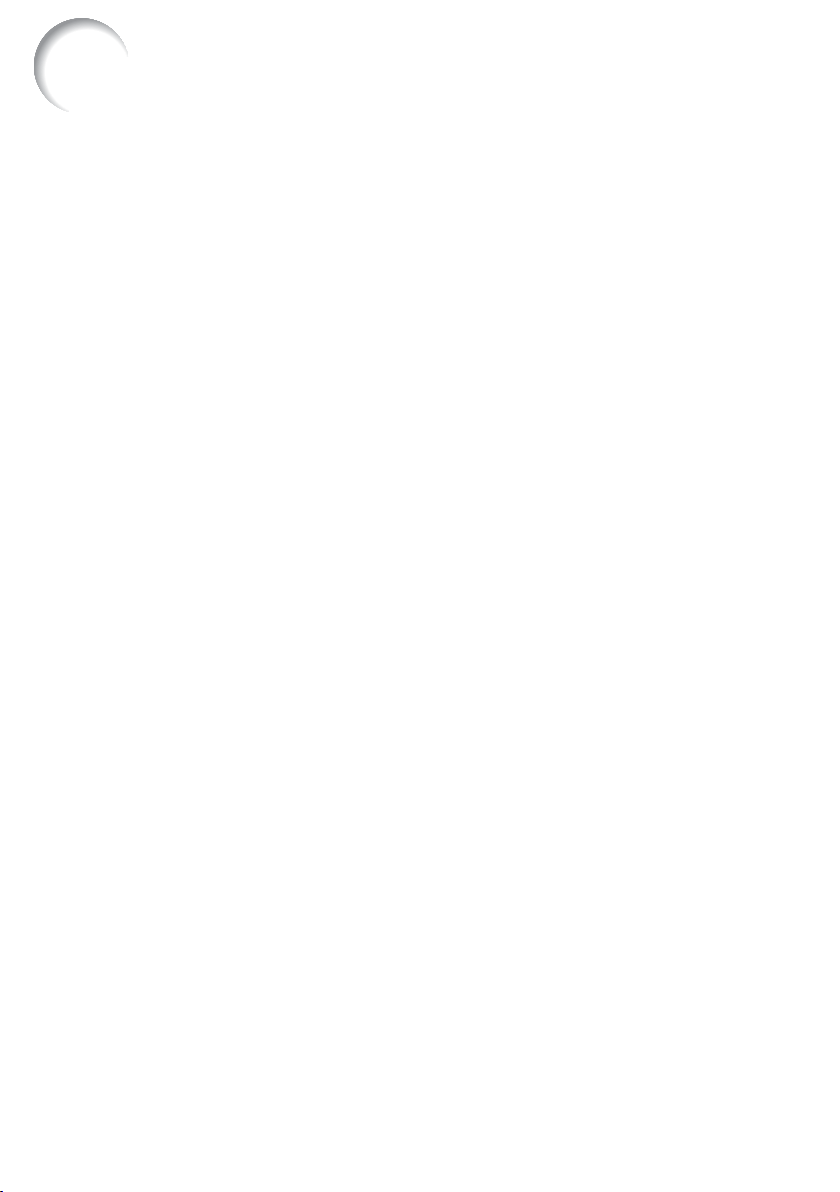
Просмотр стереоскопических 3D изображений
(Продолжение)
Сведения о функции 3D проецирования
•
Для проецирования 3D изображений с помощью данного проектора:
НЕОБХОДИМО, ЧТОБЫ:
1) Устройства источников изображения поддерживали последующий формат.
–
Подробнее о поддерживаемых сигналах смотрите в Таблице Совместимости
далее в настоящем руководстве
2) Очки затворного разделения 3D LCD поддерживали систему DLP
–
Обратитесь к ближайшему дилеру, уполномоченному фирмой Sharp, по
вопросу приобретения очков.
* DLP® Link™ является торговой маркой фирмы Texas Instruments.
•
При использовании функции 3D проецируемое изображение может оказаться
затемненным при активизации функции DLP Link™ (ее переключении на ”On”).
•
При активизации функции DLP Link™ следующие функции могут работать с
ограничениями или вовсе не работать:
– Коррекция трапецеидальности изображения,
– Изменение формата изображения,
– Изменение масштаба изображения.
•
3D форматы, за исключением метода последовательных полей, используемые
в стандартах Blu-ray 3D или DVD носителей информации, не совместимы с
данным проектором. (По состоянию на февраль 2011 г.)
•
Если зрение левого и правого глаз сильно отличается, и Вы смотрите на изображение
одним из них, то 3D эффект не будет ощущаться.
Кроме того этот эффект может быть ослаблен или вовсе не будет наблюдаться в
зависимости от индивидуальных особенностей зрителя или содержания фильма.
Стереоскопический эффект варьируется в зависимости от индивидуальных
особенностей зрения.
•
Просмотр 3D изображений возможен в тех пределах, в которых 3D LCD очки
затворного разделения способны принимать световые сигналы, отраженные от
экрана. Однако большинство 3D изображений снимаются так, чтобы максимальный
стереоэффект наблюдался непосредственно перед экраном. Поэтому
рекомендуется просмотр данных изображений при расположении зрителей под
прямым углом к экрану.
– Интервал приема сигналов зависит от 3D LCD очков затворного разделения.
Подробнее смотрите в инструкции, прилагаемой к Вашим 3D LCD очкам.
•
Возможно Ваш компьютер будет не в состоянии правильно воспроизводить
3D изображения.
.
®
®
®
Link™*
58
Page 61
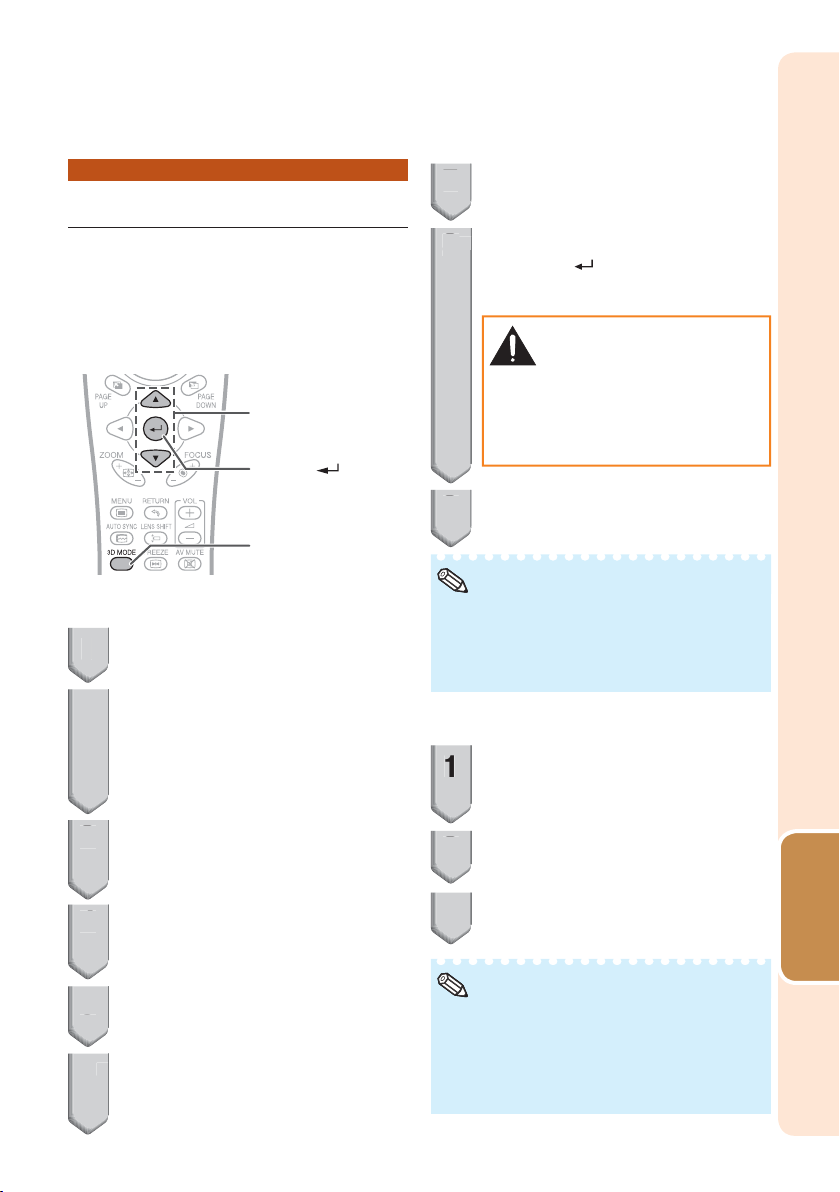
Использование режима 3D
3
5
6
8
9
2
3
Для проецирования 3D изображений
используйте следующую операцию.
О работе с 3D LCD очками затворного
разделения и с устройствами
воспроизведения 3D-видео смотрите
соответствующие руководства.
Кнопки P/R
Кнопка
Кнопка 3D MODE
(ENTER)
3D проецирование
Включите проектор.
1
1
Включите устройство
2
воспроизведения 3D-видео.
Установите 3D-видео устройство так,
•
чтобы на его выходе выводились
сигналы, указанные в Таблице
совместимости (см. далее).
Переключите режим входа
3
проектора на прием сигналов
3D-видео.
Включите воспроизведение
4
3D контента на устройстве
воспроизведения 3D-видео.
Включите 3D LCD очки затворного
5
разделения и оденьте на глаза.
Нажмите на кнопку пульта ДУ
6
3D MODE для вывода на
дисплей меню 3D MODE.
Кнопкой P èëè R выберите
7
Выберите “DLP Link™ Invert”
8
®
“DLP Link™”, а затем - “On”.
®
и нажмите (ENTER) для
переключения режима и более
естественного
3D просмотра.
Внимание!
Если проектор, устройство 3D-видео и
•
очки установлены неверно, то, кроме
невозможности увидеть 3D картинку,
Вы можете ощутить напряжение при
просмотре изображения.
Нажмите на кнопку 3D MODE.
9
Меню 3D MODE исчезнет с дисплея.
•
Примечание
Если изображение показывается не в режиме
•
3D, повторите этапы 6-8 операции.
Можно использовать “DLP Link™” и “DLP
•
Link™ Invert” на экране меню для изменения
3D установки.
®
Завершение 3D проецирования
Нажмите на кнопку пульта ДУ
1
3D MODE для вывода на
дисплей меню 3D MODE.
Кнопкой P èëè R выберите
2
3
Эффекты 3D могут осуществляться не в
•
полной мере в зависимости от установки
или условий использования проектора.
При 3D проецировании рекомендуется
•
установить “Lamp Mode” на “Both Lamps”, а
“Eco + Quiet” переключить на “Off”.
®
“DLP Link™”, а затем - “Off”.
Нажмите на кнопку 3D MODE.
•
Меню 3D MODE исчезнет с дисплея.
Примечание
®
возможности
Полезные
59
Page 62

Просмотр стереоскопических 3D изображений
(Продолжение)
Приложение
Как работает функция 3D проецирования (DLP Link™ )
Функция 3D проецирования данного проектора совместима с системой DLP Link™.
Для просмотра 3D изображений используются очки затворного разделения 3D LCD,
поочередно показывающие проецируемые изображения для левого и правого глаза
и синхронизированные с управляющим (световым) сигналом.
Контрольный световой сигнал передается из объектива проектора, отражается
*
экраном и принимается световым датчиком 3D LCD очков затворного разделения.
Исходя из этого возможности просмотра в режиме 3D варьируются в зависимости
от спецификаций 3D LCD очков (их чувствительности приема светового сигнала).
Подробнее смотрите в руководстве по эксплуатации 3D LCD очков.
®
Очки затворного разделения
®
управляют световым сигналом
*
Дополнительная информация о режиме 3D проецирования
В дальнейшем более подробные сведения о функции 3D проецирования будут
появляться на сайте:
http://www.sharp-world.com/projector/
60
Page 63

Уход за аппаратом
Чистка проектора
Перед чисткой проектора обязательно
отключите шнур питания от розетки.
Корпус проектора и панель управления
изготовлены из пластмассы. Не
используйте при чистке бензин или
растворители, Вы можете повредить
отделку корпуса.
Не распыляйте рядом с проектором
летучие реагенты типа инсектицидов.
Не допускайте длительного контакта с
корпусом резиновых или пластмассовых
предметов. Некоторые вещества могут
вызвать повреждение отделки корпуса
проектора.
Удаляйте загрязнения корпуса аккуратно
при помощи мягкой фланелевой ткани.
Использование химических салфеток
может деформировать корпус и
образовать на нем трещины.
Грубая ткань и усилия при чистке
могут поцарапать корпус проектора.
Если загрязнение не снимается, смочите
ткань в слабом водном растворе
нейтрального чистящего вещества,
выжмите ее и затем протрите корпус.
Сильные чистящие средства могут
вызвать обесцвечивание или повреждение
покрытия корпуса. Перед чисткой
опробуйте используемую жидкость на
небольшом участке корпуса,
расположенном вне видимости.
Чистка линз объектива
Используйте специальное устройство
для очистки линз воздухом или
чистящую бумагу (для стекол и
объективов). Не используйте ни в коем
случае чистящие жидкости, они могут
разрушить защитное покрытие линз.
Поверхность линз может быть легко
повреждена, не допускайте появления
царапин на линзах или ударных нагрузок
на объектив.
Чистящее
вещество
Раствор чистящего
вещества в воде
Приложение
Thinner
Wax
61
Page 64

Чистка и замена противопылевых фильтров
При появлянии приведенного ниже сообщения выполните чистку трех фильтров
и переустановите их таймер (см. стр. 55). Для синхронизации таймера чистка и
замена всех трех фильтров должна выполняться одновременно.
Clean The Filter.
Чистка фильтров
Для очистки от пыли вентиляционных
отверстий (снизу, сбоку и сзади)
используйте пылесос.
Информация
•
Очистка фильтров должна выполняться
через каждые 100 часов работы. В пыльном
и задымленном помещении ее нужно
производить чаще.
•
Если вентиляционные отверстия нужно
почистить во время работы проектора,
нажмите кнопку STANDBY/ON проектора
или пульта ДУ и переключите аппарат в
режим ожидания. После остановки
вентилятора выполните чистку.
Замена фильтров
Информация
•
При сильном загрязнении фильтров, не
поддающемся чистке, приобретите новые
фильтры (передний: 9NK3243073701,
боковой: 9NK3243073801, задний:
9NK3243073601) у дилера проекторов
Sharp или в сервисном центре.
Нажмите на кнопку STANDBY/ON
1
проектора или пульта ДУ для
переключения проектора в
режим ожидания.
•
Переключатель MAIN POWER на
проекторе установите на “OFF” после
остановки вентилятора и отключите
шнур питания от сети и затем от
гнезда аппарата.
62
Кнопка
STANDBY/ON
Переключатель MAIN
POWER
Гнездо подключения
шнура питания
Page 65

Снимите крышки секций
3
4
5
2
2
фильтров.
•
Сдвигайте крышки в
направлениях, указанных
на рисунке стрелками.
Возьмитесь за фильтры и
3
снимите их со всех трех
крышек, как это показано
на рисунках.
Разместите новые фильтры
4
на крышках, прижимая их к
поверхности крышек.
Передний
Боковой
Задний
Возвратите крышки на
5
место.
Вставьте крышки в выемки и
•
аккуратно вдвиньте в
направлениях, указанных
на рисунке стрелками.
Передний
Боковой
Задний
Приложение
63
Page 66

Предупреждающие индикаторы
Предупреждающие индикторы (POWER (питания), TEMP. (температура)/STATUS
(состояние) и LAMP (лампа))
При возникновении проблемы индикатор TEMP.)/STATUS или индикатор LAMP
загораются красным светом, и проектор переключится в режим ожидания Standby.
После этого необходимо выполнить приведенные ниже операции.
Вид сверху
Об индикаторе TEMP. (повышение температуры)/STATUS
Если температура внутри проектора повысится из-за блокировки вентиляционных отверстий
или неверной установки
переключится в режим ожидания; затем индикатор TEMP./STATUS начнет мигать. Если
Вы заметили мигающий индикатор TEMP./STATUS, обязательно выполните действия,
описание которых приведено на стр. 65.
Об индикаторе LAMP
указывают на проблемы внутри проектора.
Индикаторы LAMP (1, 2)
Индикатор TEMP. (temperature warning)/STATUS
Индикатор POWER
, лампа погаснет, активизируется вентилятор и проектор
Если остаток времени эксплуатации лампы составляет 5% или меньше, на экране появится
индикатор (желтый) и предупреждение
лампу
(ЛАМПА1/2)”
погаснет и проектор переключится в режим ожидания. Индикатор загорится красным светом.
Если Вы попытаетесь включить проектор без замены лампы, то проектор
не будет включаться.
Индикаторы на корпусе проектора
Индикатор
питания POWER
Индикатор
лампы LAMP
Индикатор TEMP.
(повышение
температуры)/
STATUS
). При показателе 0%, индикатор изменится на (красный), лампа
Горит красным
Горит зеленым
Мигает оранжевым
Мигает зеленым
Горит зеленым
Горит оранжевым
Мигает зеленым
Мигает оранжевым
Горит красным/
мигает красным
Off
Мигает красным
оранжевым
64
“Change The Lamp.(LAMP1/2)” (“
Нормальное состояние (Режим ожидания Standby).
Нормальное состояние (Включено питание).
Нормальное состояние (Режим охлаждения).
Нормальное состояние (Режим прогрева).
Нормальное состояние
Нормальное состояние
Идет прогрев лампы.
Идет прогрев лампы.
Неправильно выключена лампа или необходима ее
замена (См. стр.
Нормальное состояние
/
Неполадки в аппарате
(“Eco + Quiet” в позиции “Off”).
(“Eco + Quiet”
(“Eco + Quiet”
(“Eco + Quiet”
65
).
(Ñì. ñòð. 65).
Замените
в позиции
в позиции
в позиции
“On”).
“Off”).
“On”).
Page 67

Предупреждающий индикатор
Индикатор
TEMP./
STATUS
Индикатор
LAMP
Стандарт
Выключен
Горит
зеленым
(Мигает
зеленым
прогреве
лампы)/
Горит
оранжевым
(Режим Eco)
Мигает
оранжевым
охлаждении
лампы)
ïðè
(ïðè
Отклонение
Мигает
красным
Мигает
красным
дважды
(постоянно)
Мигает
оранжевым
Мигает
красным
Мигает
красным
дважды
(постоянно)
Горит
красным лампу.
Проблема
Индикатор
TEMP./STATUS
мигает красным
при включении
проектора.
Слишком
высокая
температура
внутри корпуса
аппарата.
Лампа не
загорается.
Пора заменить
лампу.
Лампа не
загорается.
Пора заменить
Причина Возможное решение
Открыта крышка
узла лампы.
Высокая температура
•
в помещении.
Блокировано
•
всасывающее
отверстие.
Поломка платы.
•
Неполадки
•
вентилятора.
•
Поломка платы.
•
Грязь в отверстиях
вентиляции.
Отсутствует лампа.
Остаток срока службы
•
лампы - 5% или менее.
Лампа выключена
•
с нарушением.
•
Перегорела лампа.
•
Сбой платы лампы.
Срок службы
•
лампы завершен.
•
Если индикатор TEMP./•
STATUS мигает красным
светом даже при надежно
установленной крышке
узла лампы, обратитесь
за помощью к дилеру,
имеющему полномочия
от компании Sharp, или
в сервисный центр.
•
Температура не должна
быть выше +40 градусов
Цельсия.
•
Переместите проектор
в вентилируемое
помещение (см. стр. 8).
•
Срочно обратитесь к
дилеру, имеющему
полномочия от компании
Sharp, или в сервисный
центр.
Установите узел лампы.• •
•
Отключите шнур питания
от гнезда и подключите
его снова.
•
Аккуратно замените
лампу (см. стр.
Срочно обратитесь к
•
дилеру, имеющему
полномочия от компании
Sharp, или в сервисный
центр.
Соблюдайте осторожность
•
при замене лампы.
Плотно закройте крышку.
•
66
).
* При наличии других типов мигания индикаторов обратитесь к дилеру компании Sharp или
в сервисный центр.
Информация
•
Если загорелся индиктор
следуйте приведенным ниже рекомендациям, а затем подождите до полного охлаждения
проектора перед подключением шнура питания к аппарату (не менее 10 минут).
•
Если питание было отключено во время работы проектора на короткий период времени в
результате сбоя в сети или иной причины, после чего подача питания было возобновлена,
индикатор
LAMP загорится красным светом, а лампа может не загореться. В этом случае
отключите шнур питания от аппарата, вновь подключите его и включите питание проектора.
•
Охлаждающий вентилятор поддерживает постоянную температуру внутри корпуса проектора,
его режим регулируется автоматически. Звук от работающего вентилятора может изменяться
во время работы аппарата, однако это не является признаком его неисправности.
TEMP./STATUS и проектор переключился в режим ожидания,
Приложение
65
Page 68

Сведения о лампе
Лампа
Рекомендуется заменять лампу на новую (продается отдельно) как только остаток времени
ее
эксплуатации достигнет значения 5% или меньше, либо если Вы заметили значительное
ухудшение качества изображения или цветопередачи. Срок экспуатации лампы
(в процентах) может быть проверен по экранному дисплею (см. стр.
Приобретите лампу типа
компании Sharp, или в сервисном центре.
AN-PH80LP
у ближайшего дилера, имеющего полномочия от
Меры предосторожности при работе с лампой
В данной модели проектора используется лампа с наполнением ртутными парами.
Специфический звук может указывать на поломку лампы. Поломка может быть вызвана
различными причинами: сильным ударом, недостаточным охлаждением, появлением
царапин на поверхности или ухудшением состояния со временем.
Период времени до поломки варьируется в зависимости от особенностей лампы и/или
условий эксплуатации, а также от частоты использования. Часто поломка происходит в
результате образования трещины на колбе.
При загорании индикатора замены лампы и появлении пиктограммы на экранном дисплее
рекомендуется сразу же произвести ее замену, даже если не наблюдается видимых
признаков повреждения лампы.
При поломке колбы частицы стекла могут попасть во внутренние отсеки проектора. В этом
случае обратитесь к ближайшему дилеру, имеющему полномочия от компании Sharp или
в сервисный центр для обеспечения безопасности дальнейшей работы с аппаратом.
При образовании трещины на колбе может произойти выброс частиц стекла внутри узла
лампы и попадание в воздух помещения частиц газа через вентиляционные отверстия.
Поскольку в состав газа входит ртуть, хорошенько проветрите комнату. При вдыхании
паров ртути срочно обратитесь к врачу.
Замена лампы
55
).
Внимание
Не извлекайте узел лампы сразу по завершении работы проектора. Лампа может нагреваться
•
до высокой температуры и вызвать ожог кожи или иные негативные последствия.
После отключения шнура питания подождите не менее часа до извлечения узла лампы для
•
того, чтобы его поверхность полностью охладилась.
Аккуратно производите замену лампы с соблюдением всех указаний данного раздела
*
При желании замену лампы можно произвести у ближайшего дилера Sharp или в сервисном
центре.
*
Если новая лампа не загорается после замены, обратитесь к ближайшему дилеру Sharp или в
сервисный центр для проведения ремонта аппарата.
66
Page 69

Извлечение и установка узла
3
лампы
Информация
•
Не прикасайтесь к поверхности колбы или
к внутренним поверхностям проектора.
•
Во избежание негативных последствий для
здоровья и повреждения лампы следуйте
приведенным ниже указаниям.
Не откручивайте винты кроме сервисных
•
винтов крышки узла лампы и самого узла.
Нажатием на кнопку STANDBY/
1
ON
проектора или пульта ДУ
переключите проектор в режим
ожидания.
Переключатель MAIN POWER
2
переведите на “OFF” и
отключите шнур питания.
•
Отключите шнур питания от гнезда
подключения на проекторе.
Подождите полного охлаждения
•
узла лампы (прибл. 1 час).
Снимите крышку узла лампы.
3
Ослабьте сервисный винт (1)
•
крепления крышки узла лампы.
Снимите крышку узла лампы (2).
Внимание!
••
Не извлекайте узел лампы сразу после
проецирования. Лампа и детали ее узла
нагреваются до высокой температуры
и могут вызвать ожоги и иные последствия.
Optional
Опции
accessory
Кнопка STANDBY/ON
Переключатель MAIN POWER
Гнездо подключения
шнура питания
Узел лампы
AN-PH80LP
Извлеките узел лампы.
4
4
Ослабьте крепежные винты узла (два
•
для каждой лампы). Удерживая узел,
извлеките его в направлении стрелки.
Держите узел горизонтально, не
допускаяя наклона.
Сервисный винт
(для крышки узла лампы)
Приложение
67
Page 70

5
6
Сведения о лампе (Продолжение)
Установите новый узел лампы.
•
Установите узел лампы в секции узла
и закрепите винтом.
Установите крышку узла.
6
•
Выровняйте крышку узла и закройте
(1). Затем закрутите крепежный
âèíò (2) крышки узла лампы.
Информация
•
При неверной установке узла
лампы или ее крышки питание
проектора не будет включаться даже
при подключении шнура питания.
Переустановка таймера лампы
Обнулите таймер лампы после ее замены.
Информация
Переустановка таймера выполняется только
•
после замены лампы. Если Вы оставите ту же
самую лампу, это может привести к поломке
или даже взрыву лампы.
•
Переустановка таймера лампы возможна только
при установке
“STANDBY mode” íà “Standard”.
Гнездо подключения
шнура питания
Подключите шнур питания и
1
установите переключатель MAIN
POWER проектора на “ON”.
•
Подключите шнур питания к гнезду
подключения шнура.
Переустановите таймер лампы.
2
•
При переустановке проектор
переключится в режим ожидания.
Для лампы 1
•
При сбросе таймера нажмите
ENTER ENTER MENU O
STANDBY/ON на проекторе.
•
Появится индикатор “L AMP1 0000H”
переустановленного таймера.
Для лампы 2
•
При сбросе таймера нажмите
ENTER ENTER MENU Q
STANDBY/ON на проекторе.
Появится индикатор “L AMP2 0000H”
•
переустановленного таймера.
68
MENU
MENU
Кнопка MENU
Кнопки O/Q
Кнопка ENTER
Page 71

Замена цветового колеса
2
3
Проектор оборудован 4-сегментным цветовым диском. Вы можете заменить
его на 6-сегментный диск (приобретается отдельно). Приведенная ниже
операция замены применяется и при обратной замене 6-сегментного диска
на 4-сегментный.
Внимание!
•
Не извлекайте цветовой диск из проектора
сразу после использования. Лампа и детали
рядом с ней нагреваются до очень высокой
температуры и могут вызвать ожоги.
Кнопка STANDBY/ON
Нажатием на кнопку STANDBY/
1
1
ON
проектора или пульта ДУ
переключите проектор в режим
ожидания.
Переключатель MAIN POWER
2
переведите на “OFF” и
отключите шнур питания.
•
Отключите шнур питания от гнезда
подключения на проекторе.
Подождите полного охлаждения
•
узла лампы (прибл. 1 час).
Переключатель MAIN POWER
Гнездо подключения
шнура питания
Снимите крышку узла лампы.
3
Ослабьте сервисный винт (1)
•
крепления крышки узла лампы.
Снимите крышку узла лампы (2).
Сервисный винт
(для крышки узла лампы)
Приложение
69
Page 72

5
6
Замена цветового колеса (Продолжение)
Ослабьте 4 крепежных винта
4
на четырехсегментном
цветовом диске.
Удерживая диск, извлеките его в
5
направлении, указанном стрелкой.
Внимание
Модуль содержит компоненты, которые
могут быть повреждены или разрушены
статическим разрядом. Удерживайте
модуль за ручку.
Установите шестисегментный
6
цветовой диск и зафиксируйте
его 4 крепежными винтами.
Установите крышку узла лампы.
7
Выровняйте крышку узла и закройте
•
(1). Затем закрутите крепежный
винт (2) крышки узла лампы.
Ручка
Информация
Хранение неиспользуемого диска:
Используйте футляр с застежкой (упаковку
6-сегментного цветового диска) для
хранения неиспользуемого диска. Футляр
предохраняет диск от попадания на него
пыли и грязи.
70
Page 73

Таблица совместимости с компьютером
Компьютер
•
Поддержка различных сигналов
Частота по горизонтали:
Кадровая частота:
PC/MAC
PC
MAC 13” VGA 640 Õ 4 80 34.9 67
MAC 16” SVGA 832 Õ 624 49.7 75
MAC 19” XGA 1024 Õ 768 60.2 75 TRUE
MAC 21” SXGA 1152 Õ 870 68.7 75
Режим Разрешение
VGA 640 Õ 480
SVGA 800 Õ 600
XGA 1024 Õ 768
WXGA
WXGA+ 1440 Õ 90 0 55.9 60
SXGA
SXGA+ 1400 Õ 1050 65.3 60
WSXGA+ 1680 Õ 1050 65.3 60
UXGA 1600 Õ 1200 75.0 6 0
15, 31-90 êÃö,
50-85 Ãö,
Частота по
(êÃö)
горизонт али
31.5 60
37.9 72
37.5 75
43.3 85
35.2 56
37.9 60
48.1 72
46.9 75
53.7 85
48.4 60
56.5 70
60.0 75
1280 Õ 720 45.0 60
1280 Õ 768 47.8 60
1280 Õ 800
1360 Õ 768 47.7 60
1366 Õ 768 47.7 60
1152 Õ 864 67.5 75
1280 Õ 960 60.0 60
1280 Õ 1024
68.7 85
49.7 60
62.8 75
64.0 60
80.0 75
Примечание
Изображение оптимального качества будет получено при соответствии разрешения на выходе
•
компьютера разрешению “TRUE”, приведенному в колонке “Дисплей” вышеуказанной таблицы.
•
Если “Экранное разрешение” компьютера отличается от разрешения проецируемого на экран
изображения, выполните следующие операции:
– Выполните необходимые настройки для “Resolution” в меню “SIG-ADJ”.
В зависимости от используемого компьютера сигнал на выходе может не соответствовать
–
настройке “
Screen resolution
”. Проверьте настройки выходного сигнала компьютера. Если
их нельзя изменить, рекомендуется установить одно из значений, соответствующих
TRUE
разрешению “
”, приведенному в колонке “Display”.
Пиксельная синхронизация: 12-165 МГц
Сигнал синрхронизации: Совместим с уровнем TTL
•
Совместимость с синхронизацией по сигналу зеленого
Кадровая
ча стота
(Ãö)
Поддержка
анало г. сигн.
Поддержка
цифр. сигн.
Дисплей
XG-PH80W -N XG -PH80X-N
Upscale
TRUE
Intelligent
Compression
Upscale
Intelligent
Compression
Upscale
TRUE
Intelligent
Compression
Upscale
Intelligent
Compression
Приложение
71
Page 74

Таблица совместимости с компьютером (Продолжение)
Поддерживаемые 3D сигналы
Сигнал
SVGA 800 × 600
XGA 1024 × 768
WXGA
1280 × 800
1280 × 720
Частота по горизонтали (кГц)
Кадровая частота (Гц)
069.73
0211.77
064.84
0216.89
067.94
1
* 0216.101
060.54
0216.29
Аналоговая
поддержка
*1 Уменьшенное запирание
Примечание
Графическая карта Вашего компьютера должна воспроизводить стереосигналы 3D.
•
Проверьте спецификации компьютера/графической карты или обратитесь с запросом к
изготовителю Вашего компьютера.
DTV
Частота по
Сигнал
горизонтали (кГц)
480I
480P 31.5 60
576I
576P 31.3 50 1080P 67.5 6 0
720P 37.5 50
720P 45.0 60
15.7 60
15.6 50 1080P 56.3 50
Кадровая
частота (Гц)
Анал оговая
поддержка
Цифровая
поддержка
Сигнал
1080I
1080I
Частота по
горизонтали (кГц)
28.1 50
33.8 60
Кадровая
частота (Гц)
Анал оговая
поддержка
Цифровая
поддержка
Цифровая
поддержка
72
Page 75

Неполадки и методы их исправления
Шнур питания не подключен к сетевой розетке.
•
Выключено питание подключенных внешних устройств.
• –
Выбран неверный режим входа.
• 33
Активизирована функция AV Mute.• 33
Кабели неверно подключены к проектору.
• 21–25
Завершен срок эксплуатации батареек пульта ДУ.
Изображение и звук
отсутствуют или
проектор не включается.
Звук слышен, но
изображения нет
(или оно темное)
Темное или слабое изображение.
• 16
•
Не установлен внешний выход при подключении ноутбука.
•
Если питание подключенного цифрового DVI устройства было
включено до выбора режима входа “DVI-D” на проекторе, то
изображение может проецироваться неверно или не
проецироваться вообще. Убедитесь в правильном выборе
режима входа и в установке типа сигнала до включения
оборудования, подключенного к проектору.
Крышка узла лампы установлена неправильно.• 67, 68
•
Кабели неверно подключены к проектору.
Значение для “Bright” установлено на минимум.
• 44
•
В зависимости от используемой модели компьютера проекция
изображения может быть невозможна без переключения на внешний
выход при установке выходного сигнала. О переключении установок
сигнала выхода смотрите в руководстве по эксплуатации компьютера.
Выбрана ли позиция “On” в “DLP
•
Проверьте правильность конфигурации функции “Wall Color”.•
Неверно установлены настройки изображения.
• 44
(Только для входа S-VIDEO, VIDEO)
•
Система видеовхода установлена неправильно.
(Только для входа COMPUTER/COMPONENT1, 2, COMPONENT, DVI)
Тип входного сигнала (RGB/Component) установлен неверно.
•
®
LinkTM”?
Ñòð.Необходимо проверитьПроблема
27
21
21–25
–
58
50
47
44
Цвета размыты или искажены.
• 31
Настройте фокусное расстояние объектива.
•
Дистанция проецирования вне интервала фокусного расстояния.
•
При установке дополнительных объективов обратитесь к
соответствующим руководствам по эксплуатации.
На объективе образовались капли конденсата. При переносе
• –
проектора из холодного помещения в теплое на поверхности
линз могут появиться капельки влаги и изображение будет
Изображение
нерезкое,
наблюдаются
помехи.
Изображение появляется,
размытым. Оставьте проектор на один час перед работой,
отключите его питание и подождите, пока влага исчезнет.
(Только для компьютерного входа)
•
Выполните настройки “SIG-ADJ” (“Clock” и “Phase”)
•
Выключите ЖК экран ноутбука.
•
Помехи могут быть обусловлены моделью компьютера.
Кабели неверно подключены к проектору.
• 21–25
•
Громкость установлена на минимальный уровень.
•
Если при подключении проектора к внешнему устройству
громкость установлена на минимум, то звук не появится даже
при установке на максимум громкости внешнего устройства
Позиция "Speaker" установлена на "Off"
•
Активизирована функция AV Mute.
•
но звука не слышно.
–
46
–
33
Приложение
.
.
53
33
73
Page 76

Неполадки и методы их исправления (Продолжение)
Проблема Необходимо проверить Стр.
Изображение данных
не отцентрировано.
Из корпуса иногда
раздаются
необычные звуки.
Предупреждающий
индикатор загорелся или
мигает красным светом.
Изображение зеленоватое
(без зеленой составляющей)
Изображение слишком
во время проецирования.
мерцание изображения.
COMPUTER/
на входе
COMPONENT1, 2
(Компонентный).
Изображение розоватое
на входе
COMPUTER/
COMPONENT1, 2 èëè
DVI (RGB).
яркое и белесое.
Вентилятор работает
шумно.
Лампа не загорается
после включения
проектора.
Лампа внезапно гаснет
Иногда наблюдается
При включения лампа
долго не загорается.
Изображение темное.
Не работает пульт ДУ.
Выполните нужные настройки каждой позиции меню “SIG-ADJ”.
• 46
• –
В зависимости от используемого компьютера разрешение
выходного сигнала может отличаться от установленного.
Подробнее смотрите в инструкции по эксплуатации компьютера.
• –
Если изображение нормальное, то звуки могут быть вызваны
короблением корпуса при изменении температуры. Это не
оказывает влияния на работу аппарата.
См. раздел "Предупреждающие индикаторы".
•
Измените установку типа входного сигнала.
•
Настройки изображения выполнены неправильно.
•
При увеличении температуры внутри корпуса проектора
•
скорость вращения вентилятора возрастает.
Индикатор LAMP
•
Замените лампу.
•
Кабели неправильно подключены к проектору или
подключенные устройства работают со сбоями.
•
При частом повторе этого явления замените лампу.
Вскоре необходимо будет заменить лампу.
• 67
Если срок эксплуатации лампы близок к завершению,
замените ее.
•
Направьте пульт ДУ на датчик ДУ, расположенный на корпусе
проектора.
•
Между пультом ДУ и проектором слишком большое расстояние.
•
Если на датчик ДУ проектора попадают прямые солнечные
лучи или сильный свет лампы дневного света, разместите
проектор на удалении от источников света.
Батарейки могут быть истощены или установлены неверно.
• 16
Убедитесь в правильности их установки или замените на новые.
загорается красным светом.
64
44
44
8, 9,
64, 65
64, 67,
68
21–25
67
16
74
Page 77

Проблема Необходимо проверить Стр.
3D изображения
мерцают при
просмотре
в помещении.
При просмотре в
режиме 3D
наблюдается двойное
изображение.
•
света ламп или естественного освещения в поле Вашего зрения.
Выключите источники освещения.
–
Закройте шторы на окнах.
–
•
Проверьте, поддерживают ли 3D LCD очки затворного типа
систему DLP
–
Используйте только 3D LCD очки, поддерживающие систему
Проверьте правильность работы затворных механизмов 3D
•
LCD очков.
Выключите 3D LCD очки затворного типа и вновь включите.
–
Проверьте батарейки 3D LCD очков.
–
Проверьте, установлены ли 3D LCD очки на режим 3D просмотра.
–
Отдельные 3D LCD очки оборудованы специальным режимом
просмотра (например,
®
Link™.
®
Link™. DLP
“
режимом двойного просмотра”) в
–
–
–
Мерцание изображения может наблюдаться при попадании
дополнение к обычному 3D режиму. Смотрите инструкцию по
эксплуатации Ваших очков.
•
Проверьте установки проектора.
–
Активизируйте функцию DLP Link™.
–
Используйте “DLP Link™ Invert” для изменения установки.
Проверьте, поддерживается ли входной сигнал.
•
Сконфигурируйте 3D приложение с правильными
–
разрешением и кадровой частотой.
®
®
–
72
Убедитесь в том, что 3D приложение запущено с разрешением,
поддерживающим режим 3D. Приложение должно быть
сконфигурировано для запуска при правильных установках для
данного проектора. Подробнее о поддерживаемых сигналах см.
“Поддерживаемые 3D сигналы” Таблицы совместимости.
Если проектор подключен к компьютеру для воспроизведения
•
–
3D изображения, проверьте, поддерживает ли стереоэффект
приложение.
Используйте применимое программное обеспечение.
–
Установите программное обеспечение на нужный формат.
–
Между экраном и 3D LCD очками затворного типа не должно
•
быть посторонних предметов.
Удалите любые посторонние предметы.
–
–
Любые препятствия между очками и изображением приведут
к мерцанию или выключению 3D LCD очков. Не загораживайте
дачик управления 3D сигналом рукой или любым предметом.
Проверьте наличие вблизи источника интенсивного освещения.
•
Закройте шторы или выключите свет.
–
Источник сильного
–
освещения может быть помехой для обмена сигналами между
очками и экраном, что приведет к мерцанию изображения.
Проверьте, не ведется ли проецирование
•
одновременно двумя проекторами.
Используйте для проецирования только один аппарат.
–
3D изображения
–
Данное устройство оборудовано микропроцессором, и на его работе могут негативно отражаться
неверные действия пользователя или помехи со стороны других устройств. В подобном случае
выключите питание аппарата и включите его вновь не ранее, чем через 5 минут.
Приложение
75
Page 78
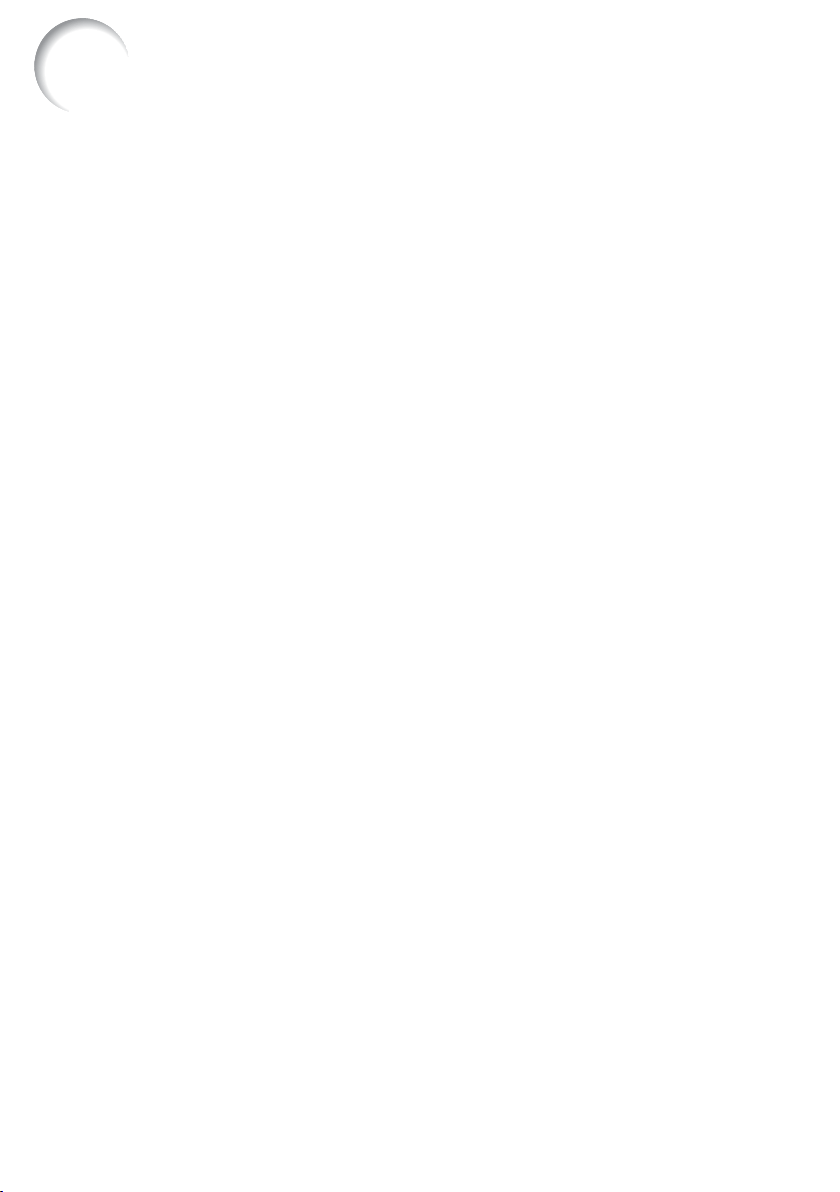
О технической поддержке со стороны компании SHARP
Если при установке данного проектора или его эксплуатации возникли
проблемы, прежде всего обратитесь к разделу “Неполадки и методы их
исправления” (на стр. 73 - 75). Если Вам не удалось после этого разрешить
проблему, обратитесь в один из сервисных департаментов SHARP, адреса
которых перечислены ниже.
ÑØÀ Sharp Electronics Corporation
1-888-GO-SHARP (1-888-467-4277)
http://www.sharpusa.com
Канада Sharp Electronics of Canada Ltd.
http://www.sharp.ca
Мексика Sharp Electronics Corporation
(525) 716-9000
http://www.sharp.com.mx
Страны Sharp Electronics Corp. Latin
Латинской
(305) 264-2277
Америки
www.servicio@sharpsec.com
http://www.sharpla.com
Германия Sharp Electronics (Europe) GMBH
01805-234675
http://www.sharp.de
Великобритания
Sharp Electronics (U.K.) Ltd.
08705 274277
Италия Sharp Electronics (Italy) S.P.A.
(39) 02-89595-1
http://www.sharp.it
Франция Sharp Electronics France
01 49 90 35 40
hotlineced@sef.sharp-eu.com
http://www.sharp.fr
Испания Sharp Electronica Espana, S.A.
93 5819700
sharplcd@sees.sharp-eu.com
http://www.sharp.es
Швейцария Sharp Electronics (Schweiz) AG
0041 1 846 63 11
cattaneo@sez.sharp-eu.com
http://www.sharp.ch
Швеция Sharp Electronics ( Nordic ) AB
(46) 8 6343600
vision.support@sen.sharp-eu.com
http://www.sharp.se
Австрия Sharp Electronics (Europe) GMBH
0043 1 727 19 123
pogats@sea.sharp-eu.com
http://www.sharp.at
lcdsupport@sharpsec.com
(905) 568-7140
Mexico Branch
American Group
http://www.sharp.co.uk/customersupport
Branch Of� ce Austria
Страны SHARP Electronics Benelux BV
Бенилюкс 0900-SHARPCE (0900-7427723)
9900-0159 Belgium
http://www.sharp.nl
http://www.sharp.be
http://www.sharp.lu
Австралия Sharp Corporation of Australia Pty.
1300-135-022
http://www.sharp.net.au
Новая Sharp Corporation of New Zealand
Зеландия Phone: (09) 573-0111
Fax: (09) 573-0112
http://www.sharp.net.nz
Сингапур Sharp-Roxy Sales (S) Pte. Ltd.
65-226-6556
ckng@srs.global.sharp.co.jp
http://www.sharp.com.sg
Гонконг Sharp-Roxy (HK) Ltd.
(852) 2410-2623
dcmktg@srh.global.sharp.co.jp
http://www.sharp.com.hk
Тайвань Sharp Corporation (Taiwan)
0800-025111
http://www.sharp-scot.com.tw
Малайзия Sharp-Roxy Sales & Service Co.
(60) 3-5125678
ÎÀÝ Sharp Middle East Fze
971-4-81-5311
helpdesk@smef.global.sharp.co.jp
Таиланд Sharp Thebnakorn Co. Ltd.
02-236-0170
svc@stcl.global.sharp.co.jp
http://www.sharp-th.com
Ю. Корея Sharp Electronics Incorporated of
lcd@sharp-korea.co.kr
http://www.sharpkorea.co.kr
Индия Sharp Business Systems (India)
(91) 11- 6431313
service@sharp-oa.com
Nederland
Ltd.
Korea
(82) 2-3660-2002
Limited
76
Page 79
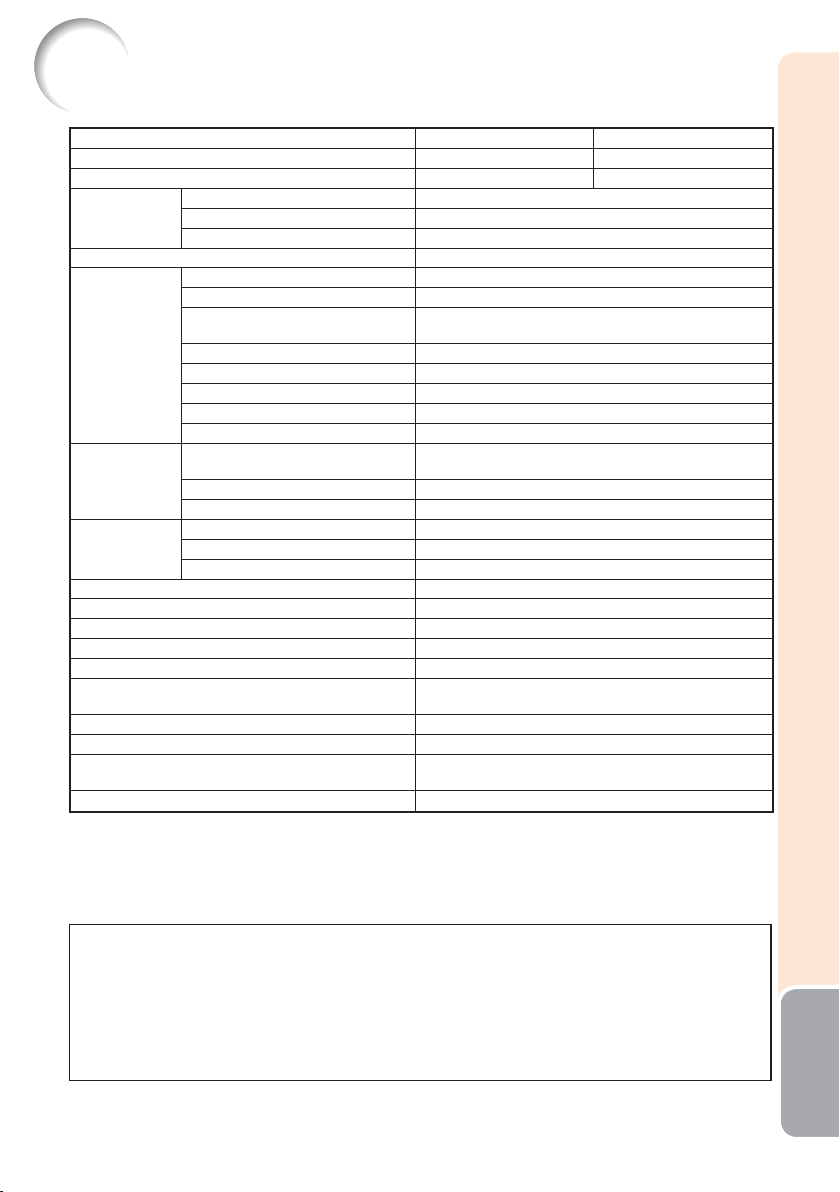
Спецификации
XG-PH80X-NXG-PH80W-NМодель
Микросхема 0,65” DLP Микросхема 0,7” DLPДисплей
Доп. объектив
(Стандарт)
(AN-PH818EZ)
Смещение объектива
Входные
DVI-D (Совместим с HDCP)
разъемы
Выходные
разъемы
Разъемы
управления
и связи
Потребляемая мощность (Режим ОЖИДАНИЯ:
Обычный/Eco) 675 Âò (21.3 Âò/0.41 Âò) ïðè AC 240 Â
Габариты (только главный модуль) [Ш Х В Х Г]
Computer/Component (5BNC)
Computer/Component
(15-контактный D-sub)
Component (RCA)
S-Video (4-контактный mini DIN)
Video (RCA)
Audio (мини стерео, д. 3.5 мм)
Audio (RCA)
Computer/Component
(15-контактный D-sub)
Audio (мини стерео, д. 3.5 мм)
TRIGGER
RS-232C ( 9-контактный D-sub)
WXGA (1280 X 800) XGA (1024 X 768)Разрешение
F 1.7 - 1.9 F число
С пульта ДУ, Х 1.3 (f = 26,0 - 34,0 мм)Масштабирование
С пульта ДУНастройка на резкость
С пульта ДУ (По горизонтали: + 50% / по вертикали: ± 10%)
Х 1
Х 1
Õ 1
Õ 1 (Y/Pb (Cb)/Pr (Cr))
Х 1
Х 1
X 3
Х 2 (Левый / Правый)
Х 1
Х 1 (Регулируемый аудиовыход)
Х 1 (Пост. тока, 12 В на выходе)
Х 1LAN (RJ-45)
Õ 1)B epyT( BSU
Õ 1
3 Вт Х 2 (Стерео)Динамик
280 Вт Х 2 лампыПроекционная лампа
Перемен. тока, 100 -240 ВНоминальное напряжение
50 / 60 ГцЧастота
7.3 ÀТок на входе
715 Вт (20.3 Вт/0.28 Вт) при AC 100 В
Îò + 5° C äî + 40° C Рабочая температура
ПластмассовыйКорпус
57
/64" Õ 7 41/64" Õ 15 11/64"
19
(505 Õ 194 Õ 385 ìì)
16,5 êãВес (прибл.)
® ®
Руководствуясь в своих действиях политикой неуклонного совершенствования своей продукции,компания
SHARP оставляет за собой право на внесение без предварительных уведомлений изменений в конструкцию
и спецификацию изделий в конструкцию и спецификацию изделий с целью их совершенствования.
Числовые данные спецификаций являются номинальными значениями и могут отличаться от реальных
показателей устройства.
В этом проекторе SHARP использована микросхема DLP . Современная панель
содержит 1024000
(XG-PH80W-N) èëè 786432 (XG-PH80X-N)
(микрозеркала). Как и для любого другого высокотехнологичного электронного
оборудования (панельные ТВ, видеосистемы и видеокамеры) для него
®
пиксельных элемента
Приложение
предусмотрены отдельные допуски. В аппарате могут наблюдаться неактивные
пиксели на экране в определенном установленном количестве. Это не влияет на
качество изображения или на срок службы оборудования.
77
Page 80

Габариты
Единицы измерения: дюймы (миллиметры)
64 (385)
/
11
15
(194)12
/64
41
7
16 (306)
/
1
57
19
61
9
/64 (252.5) 9 61/64 (252.5)
/64 (505)
5
11
/32
(135.7)
49
8
/64 (222.5) 8 49/64 (222.5)
4
59
4
(125)
13
/64
/64
59
4
(125)
/64
(106.5)
M4
M4
M4
29
5
4
(101.5)
/64
(138.5)
M4
M4
1
/64
13
4
16
/
7
3
/64
15
2
/8 (3)
1
(106.5)
29
(87)
3
15
25
(56.5)
4
/
4
32
/
3
/16
1
32
/
8
/64
3
(108)
(99)
(30)
(215)
(86)
16
/
1
(306)
12
78
Page 81

Алфавитный указатель
Автоматическое выключение питания ..................... 52
Автосинхронизация (Настройка Auto Sync) ........ 36, 46
Батарейки .............................................................. 16
Блокировка клавиатуры .......................................... 51
Возврат к установкам по умолчанию ....................... 55
Всасывающая вентиляция ................................... 8, 62
Вытяжная вентиляция ......................................... 8, 52
Гнездо питания переменным током ........................ 27
Датчик дистанционного управления ....................... 16
Динамик ................................................................. 53
Дистанционное управление .................................... 15
Дополнительные принадлежности .......................... 11
Дополнительно поставляемые принадлежности ..... 11
Замена лампы ................................................... 66, 67
Индикатор LAMP ..................................................... 64
Индикатор POWER .................................................. 64
Индикатор TEMP./STATUS ....................................... 64
Кабель RGB ........................................................... 21
Кнопка 3D MODE ..................................................... 15
Кнопка AV MUTE ...................................................... 33
Кнопка AUTO SYNC .................................................. 36
Кнопка ENTER ......................................................... 33
Кнопка FREEZE ....................................................... 36
Кнопка LENS SHIFT ................................................. 30
Кнопка MENU .......................................................... 41
Кнопка PAGE DOWN ............................................... 37
Кнопка PAGE UP ..................................................... 37
Кнопка RETURN ...................................................... 41
Кнопка STANDBY/ON ............................................... 28
Кнопки регулировки .......................................... 41, 42
Кнопки FOCUS ........................................................ 31
Кнопки KEYBOARD CURSOR ................................... 32
Кнопки VOL (Громкость) ........................................... 33
Кнопки ZOOM .........................................................31
Коннектор Kensington Security Standard .................. 14
Лампа ..................................................................... 66
Масштаб ................................................................ 34
Ìåíþ PRJ-ADJ ....................................................... 52
Ìåíþ SCR-ADJ ...................................................... 49
Ìåíþ SIG-ADJ ........................................................ 46
Ìåíþ Video ............................................................ 47
Настройка видео .................................................... 48
Настройка изображения ......................................... 43
Пароль .................................................................. 51
Позиция Apply ......................................................... 54
Позиция Blue ......................................................... 44
Позиция Bright ....................................................... 44
Позиция Bright Boost ............................................. 44
Позиция Clock ........................................................ 46
Позиция CLR Temp (Цв. температура) ..................... 44
Позиция Color ......................................................... 44
Позиция Contrast .................................................... 44
Позиция Dynamic Black ........................................... 45
Позиция H-Pos ........................................................ 44
Позиция IP Address ................................................. 54
Позиция Phase ....................................................... 46
Позиция Red ........................................................... 44
Позиция Sharp ........................................................ 44
Позиция Tint ........................................................... 44
Позиция V-Pos ........................................................ 46
Разъем входа COMPUTER/COMPONENT 1, 2 ...... 21-23
Разъем выхода AUDIO ........................................... 23
Разъем выхода MONITOR OUT ............................... 23
Разъем DVI-D ................................................... 21, 22
Разъем LAN ............................................................ 25
Разъем RS-232C ..................................................... 24
Разъем S-VIDEO .................................................... 23
Разъем TRIGGER ................................................... 14
Разъем USB ........................................................... 37
Разъем VIDEO ......................................................... 23
Разъемы AUDIO ................................................ 21-23
Регулировочная ножка ........................................... 30
Режим 3D ............................................................... 54
Режим работы вентилятора .................................... 53
Режим работы лампы ............................................. 53
Режим сброса таймера фильтра ............................. 55
Режим Auto Restart ................................................. 52
Режим Auto Search .................................................. 52
Режим Closed Caption ............................................. 48
Режим C.M.S .......................................................... 45
Режим DHCP Client ................................................. 54
Режим DLP Link .................................................59
Режим DLP Link Invert ....................................... 59
Режим DNR ............................................................ 45
Режим DNS ............................................................54
Режим Eco+Quiet .................................................... 52
Режим Film ............................................................. 45
Режим Filter Message .............................................. 54
Режим Full ............................................................. 34
Режим Image Capture .............................................. 51
Режим Image Resizing ........................................ 32, 50
Режим Information ................................................... 55
Режим Keystone Correction ................................ 32, 50
Режим Resize .......................................................... 34
Режим Resolution .................................................... 46
Режим LAN/RS232C ............................................... 31
Режим Native .......................................................... 35
Режим Network ....................................................... 54
Режим Normal ....................................................... 34
Режим Overscan ...................................................... 47
Режим Picture ........................................................ 43
Режим PRJ ....................................................... 20, 49
Режим Security Lock ............................................... 51
Режим STANDBY ..................................................... 53
Режим STANDBY Audio Out ...................................... 53
Режим Wall Color .................................................... 50
Режимы входа INPUT ............................................... 33
Сведения о сигнале ............................................... 55
Таймер лампы (Срок эксплуатации) ........................ 55
Телевизионный стандарт ....................................... 47
Тип сигнала ........................................................... 44
Узел лампы ........................................................... 67
Установка связи ..................................................... 54
Фоновое изображение ........................................... 49
Формат 16:9 .......................................................... 34
Формат 4:3 ............................................................ 35
Формат PDF .......................................................... 10
Шнур питания ......................................................... 27
Язык экранного дисплея ......................................... 49
® TM
®
TM
Приложение
79
Page 82

